Page 1

Color LaserJet Pro MFP M476
Käyttöopas
Page 2
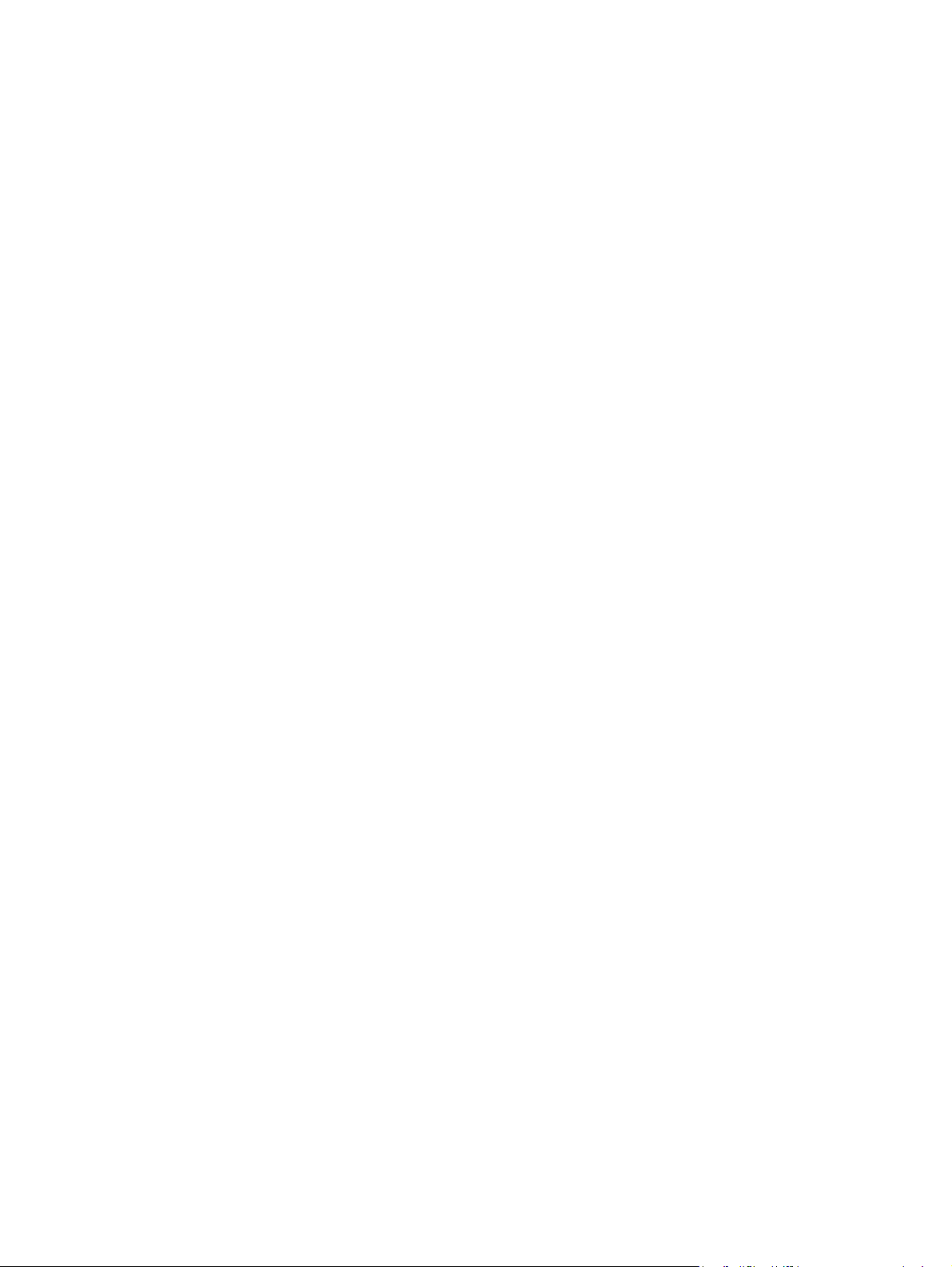
Page 3
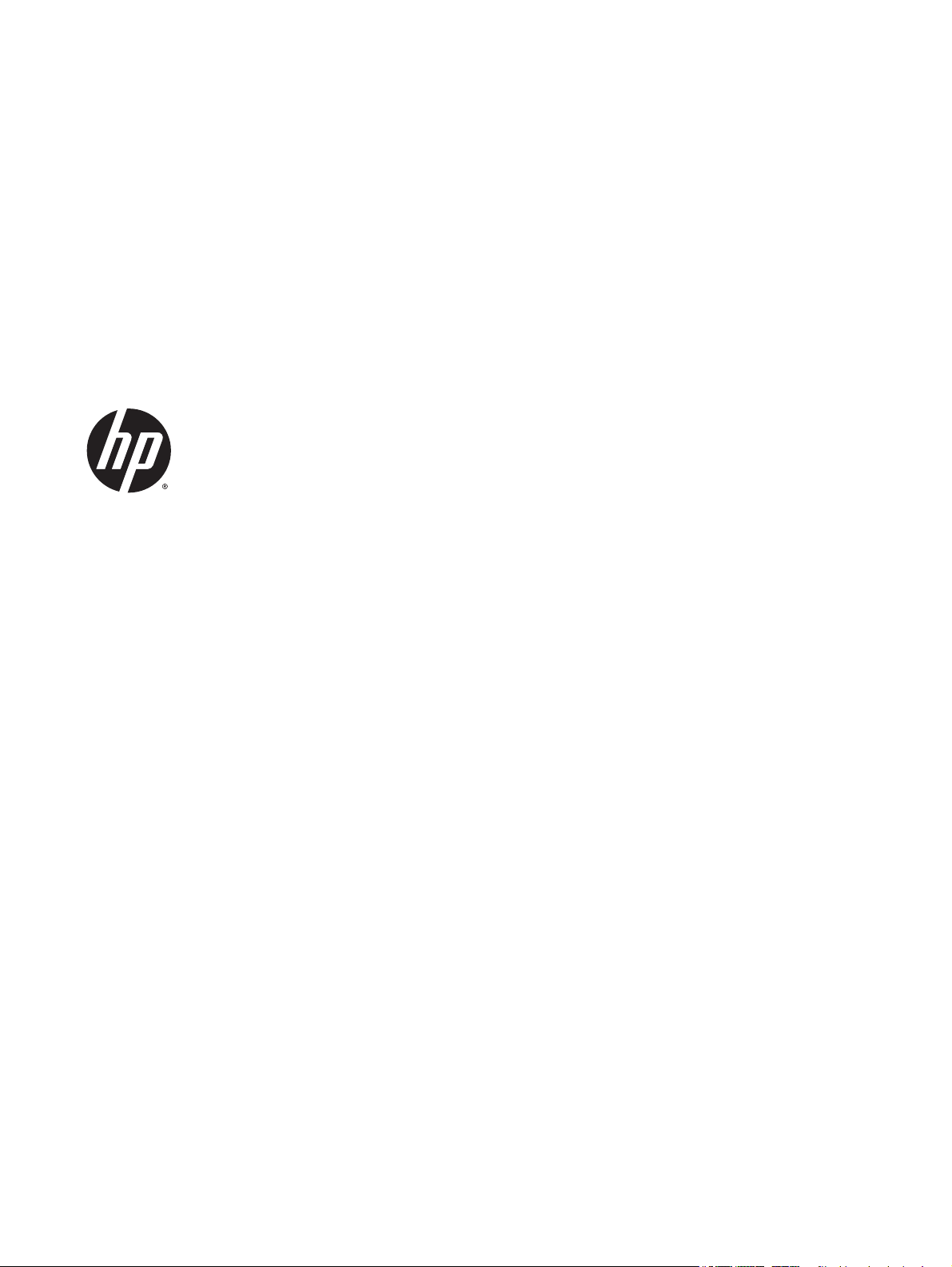
HP Color LaserJet Pro MFP M476
Käyttöopas
Page 4
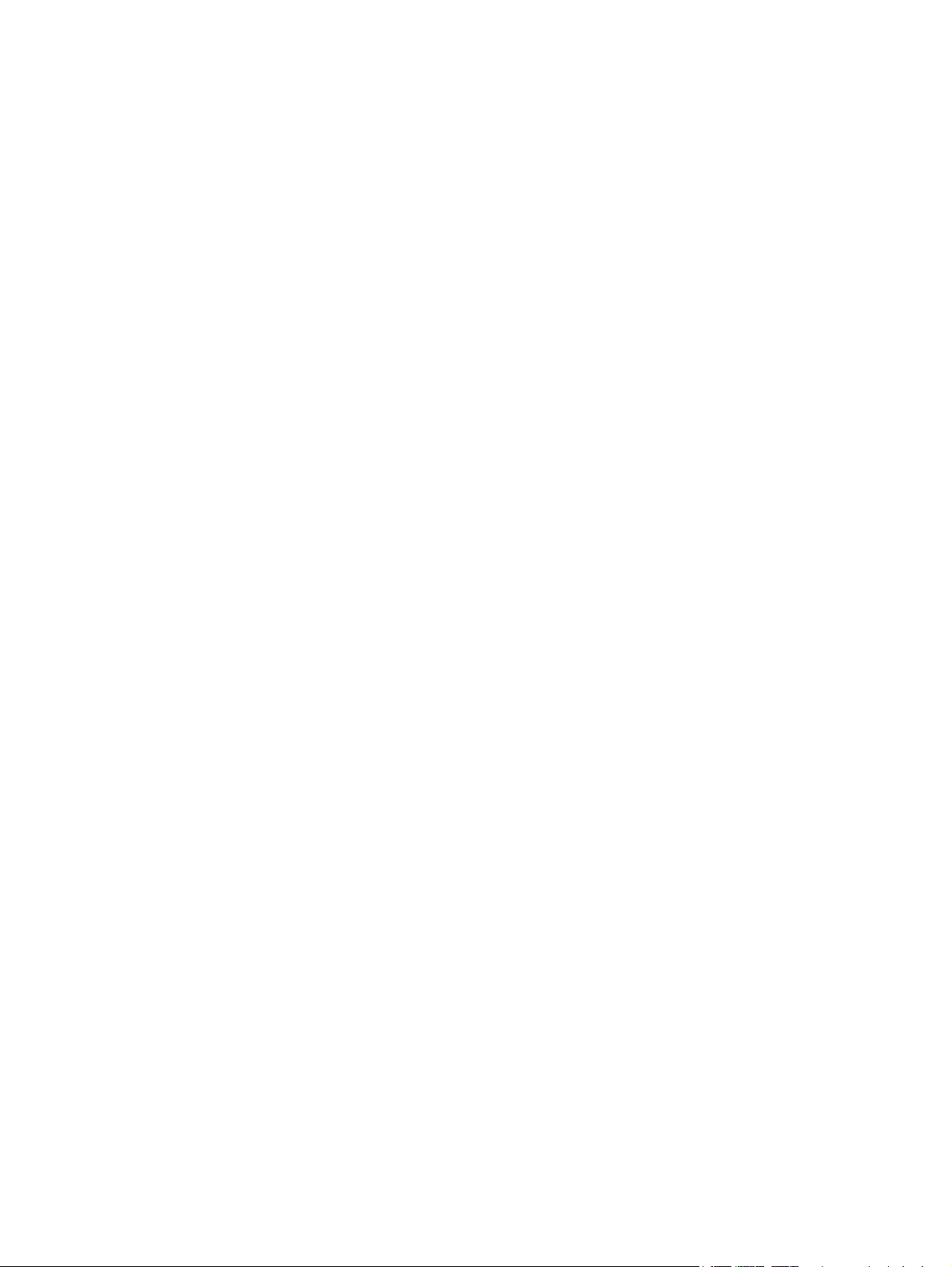
Tekijänoikeus- ja käyttöoikeustiedot
© 2014 Copyright Hewlett-Packard
Development Company, L.P.
Tämän materiaalin kopioiminen, sovittaminen
tai kääntäminen on kiellettyä, paitsi
tekijänoikeuslain sallimilla tavoilla.
Tämän asiakirjan sisältämät tiedot voivat
muuttua ilman ennakkoilmoitusta.
HP-tuotteiden ja palvelujen takuut rajoittuvat
kyseisten tuotteiden ja palvelujen mukana
toimitettavissa nimenomaisissa
takuulausekkeissa esitettyihin takuisiin.
Mitään tämän julkaisun sisältöä ei tule tulkita
lisätakuuksi. HP ei ole vastuussa tämän
julkaisun mahdollisesti sisältämistä teknisistä
tai toimituksellisista virheistä tai puutteista.
Edition 4/2014
Osanumero: CF385-90909
Tavaramerkkitietoja
®
, Adobe Photoshop®, Acrobat® ja
Adobe
PostScript
®
ovat Adobe Systems
Incorporatedin tavaramerkkejä.
Apple ja Apple-logo ovat Apple Computer, Inc:n
tavaramerkkejä, jotka on rekisteröity
Yhdysvalloissa ja muissa maissa / muilla
alueilla. iPod on Apple Computer, Inc:n
tavaramerkki. iPod on tarkoitettu vain
lailliseen tai tekijänoikeuksien haltijan
sallimaan kopiointiin. Älä varasta musiikkia.
Bluetooth on toisen yrityksen tavaramerkki,
jota Hewlett-Packard käyttää lisenssillä.
Microsoft®, Windows®, Windows® XP ja
Windows Vista® ovat Microsoft Corporationin
Yhdysvalloissa rekisteröimiä tavaramerkkejä.
®
on Open Group -yhtiön rekisteröimä
UNIX
tavaramerkki.
Page 5
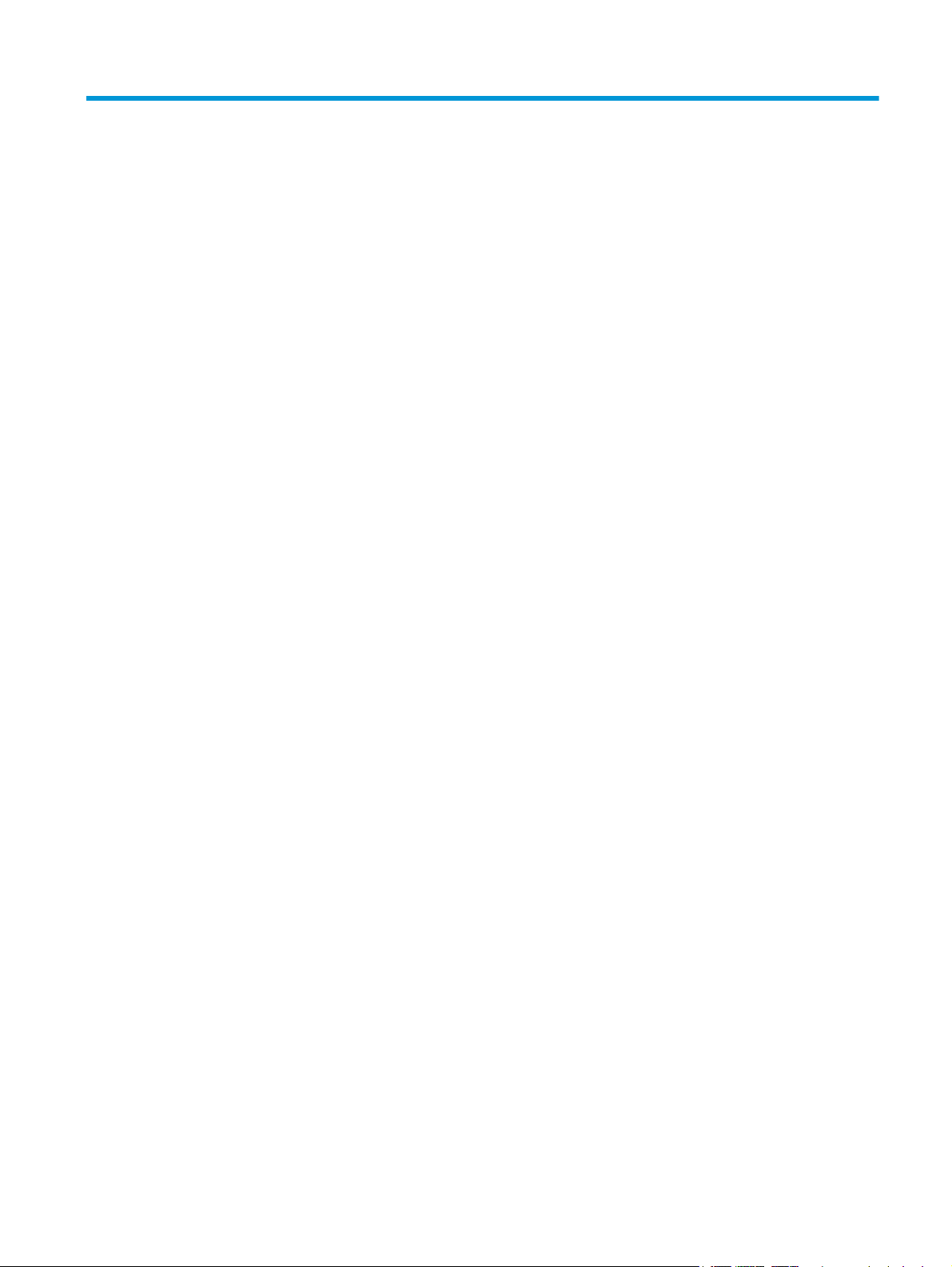
Sisällysluettelo
1 Tuote-esittely ............................................................................................................................................... 1
Mallivertailu ........................................................................................................................................................... 2
Tuotteen näkymät ................................................................................................................................................. 4
Laite edestä ......................................................................................................................................... 4
Laite takaa ........................................................................................................................................... 5
Liitännät ............................................................................................................................................... 5
Ohjauspaneeli ........................................................................................................................................................ 6
Ohjauspaneelin asettelu ..................................................................................................................... 6
Ohjauspaneelin aloitusnäyttö ............................................................................................................. 7
Laitteiston ja ohjelmiston asennus ....................................................................................................................... 8
2 Paperilokerot ................................................................................................................................................ 9
Lataa lokero 1 (monikäyttölokero) ..................................................................................................................... 10
Paperin lisääminen lokeroon 2 tai 3 ................................................................................................................... 12
3 Osat, tarvikkeet ja lisävarusteet .................................................................................................................. 15
Osien, lisävarusteiden ja tarvikkeiden tilaaminen .............................................................................................. 16
Osat ja tarvikkeet ................................................................................................................................................ 16
Tarvikkeet ............................................................................................................................................................ 16
Värikasettien vaihtaminen .................................................................................................................................. 17
4 Tulostus ..................................................................................................................................................... 21
Tulostustehtävät (Windows) ............................................................................................................................... 22
Tulostaminen (Windows) .................................................................................................................. 22
Automaattinen molemmille puolille tulostaminen (Windows) ....................................................... 24
Manuaalinen tulostaminen molemmille puolille (Windows) ........................................................... 25
Useiden sivujen tulostaminen arkille (Windows) ............................................................................. 26
Paperityypin valitseminen (Windows) .............................................................................................. 27
Tulostuksen lisätehtävät .................................................................................................................. 27
Tulostustehtävät (Mac OS X) ............................................................................................................................... 28
Tulostaminen (Mac OS X) .................................................................................................................. 28
FIWW iii
Page 6
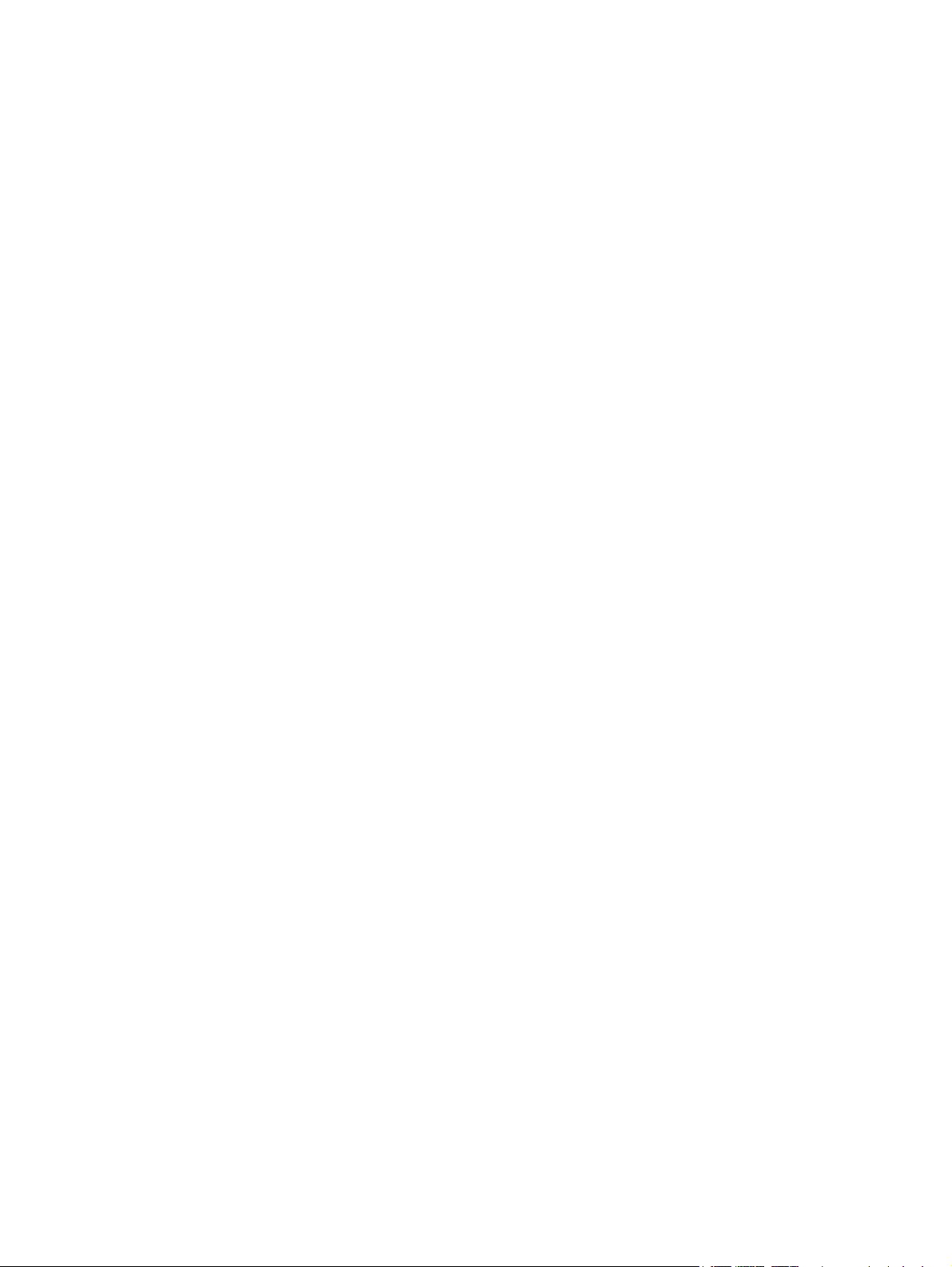
Automaattinen molemmille puolille tulostaminen (Mac OS X) ....................................................... 28
Manuaalinen tulostaminen molemmille puolille (Mac OS X) ........................................................... 28
Useiden sivujen tulostaminen arkille (Mac OS X) ............................................................................. 29
Paperityypin valitseminen (Mac OS X) .............................................................................................. 29
Tulostuksen lisätehtävät .................................................................................................................. 29
Mobiilitulostus ..................................................................................................................................................... 30
HP Wireless Direct ja NFC-tulostustoiminto ..................................................................................... 30
HP ePrint -sähköpostitulostus ......................................................................................................... 31
HP ePrint -ohjelmisto ........................................................................................................................ 31
AirPrint ............................................................................................................................................... 32
USB-pikatulostus ................................................................................................................................................. 33
5 Kopioi ......................................................................................................................................................... 35
Tee kopio ............................................................................................................................................................. 36
Kopioiminen molemmille puolille (kaksipuolisesti) ........................................................................................... 37
Kopioiminen automaattisesti molemmille puolille .......................................................................... 37
Kopioiminen molemmille puolille manuaalisesti ............................................................................. 37
6 Skannaus .................................................................................................................................................... 39
Skannaaminen HP Scan -ohjelmalla (Windows) ................................................................................................. 40
Skannaaminen HP Scan -ohjelmalla (Mac OS X) ................................................................................................. 41
Määritä skannaus sähköpostiin .......................................................................................................................... 42
Johdanto ............................................................................................................................................ 42
Sähköpostiin skannauksen ohjatun toiminnon käyttö (Windows) .................................................. 42
Skannaus sähköpostiin -toiminnon määrittäminen HP:n sulautetun Web-palvelimen kautta
(Windows) .......................................................................................................................................... 43
Skannaa sähköpostiin -toiminnon määrittäminen Macilla .............................................................. 43
Skannaus verkkokansioon -toiminnon määrittäminen ...................................................................................... 46
Johdanto ............................................................................................................................................ 46
Verkkokansioon skannauksen ohjatun toiminnon käyttö (Windows) ............................................. 46
Skannaus verkkokansioon -toiminnon määrittäminen HP:n sulautetun Web-palvelimen
kautta ................................................................................................................................................ 46
Skannaa verkkokansioon -toiminnon määrittäminen Macilla ......................................................... 47
Skannaaminen sähköpostiin ............................................................................................................................... 49
Skannaa verkkokansioon .................................................................................................................................... 50
Skannaaminen USB-asemaan ............................................................................................................................. 51
7 Faksi .......................................................................................................................................................... 53
Faksien lähetyksen ja vastaanoton määritys ..................................................................................................... 54
Ennen kuin aloitat ............................................................................................................................. 54
Vaihe 1: Tunnista puhelinliitännän tyyppi ........................................................................................ 54
iv FIWW
Page 7
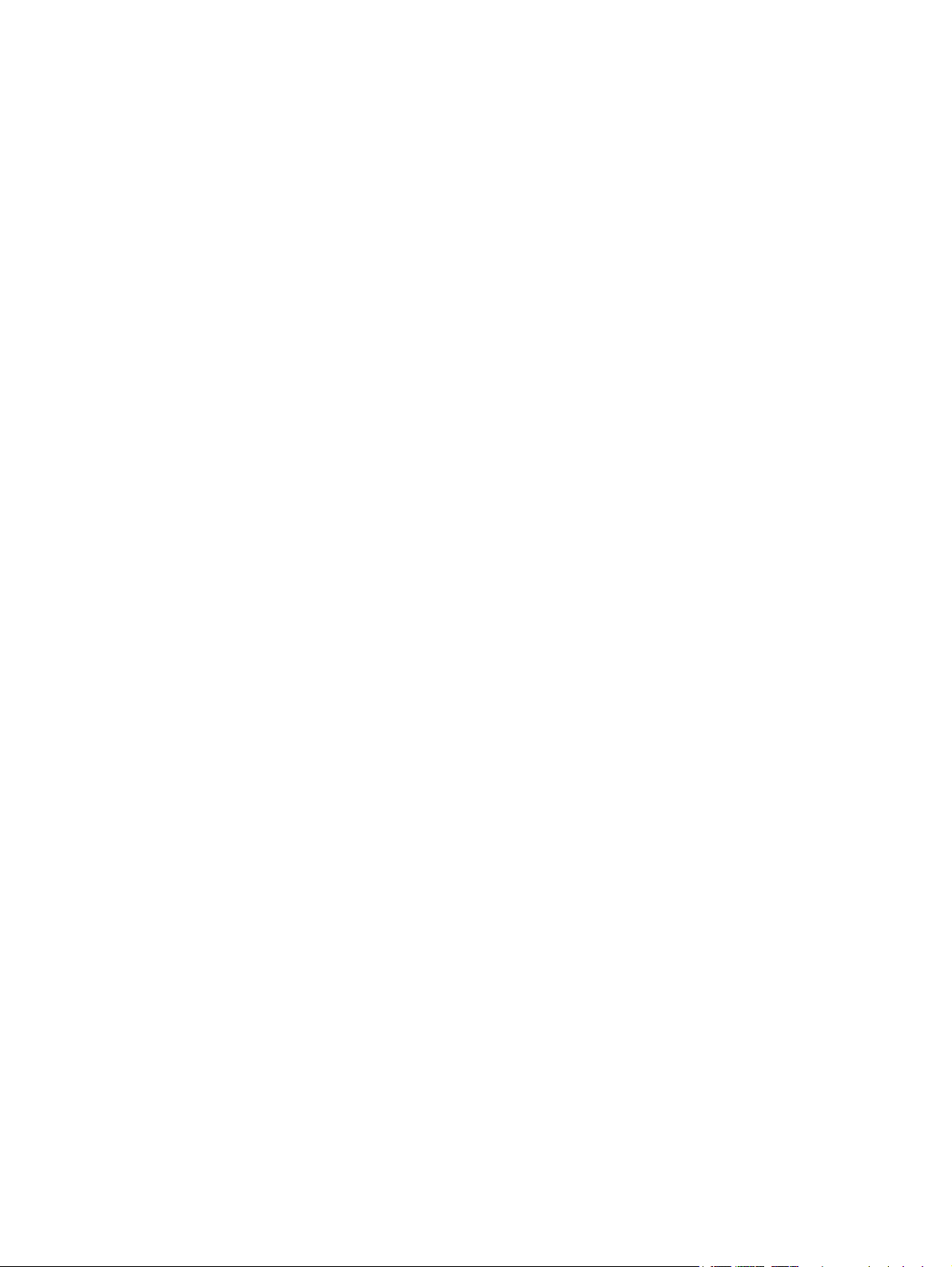
Vaihe 2: Faksin määrittäminen ......................................................................................................... 55
Oma puhelinlinja ............................................................................................................. 55
Jaettu puhe-/faksilinja. .................................................................................................. 56
Jaettu puhe-/faksilinja puhelinvastaajalla .................................................................... 57
Vaihe 3: Faksin kellonajan, päivämäärän ja otsikon määrittäminen ............................................... 59
HP:n ohjattu faksiasennustoiminto ............................................................................... 59
Laitteen ohjauspaneeli ................................................................................................... 59
HP Device Toolbox .......................................................................................................... 60
HP:n sulautettu WWW-palvelin ...................................................................................... 60
Vaihe 4: Suorita faksitesti ................................................................................................................. 60
Faksin lähettäminen ............................................................................................................................................ 62
Faksin lähettäminen tasoskannerilta ............................................................................................... 62
Faksaaminen asiakirjansyöttölaitteesta .......................................................................................... 63
Pika- ja ryhmävalintojen käyttäminen ............................................................................................. 63
Faksin lähettäminen ohjelmistosta .................................................................................................. 64
Faksin lähettäminen muun valmistajan ohjelmistosta, kuten Microsoft Wordista ........................ 64
Luo, muokkaa ja poista pikavalintanumeroita ................................................................................................... 65
Faksipuhelinluettelon luominen ja muokkaaminen ohjauspaneelin avulla .................................... 65
Muiden ohjelmistojen puhelinluetteloiden tietojen käyttäminen ................................................... 65
Merkintöjen poistaminen puhelinluettelosta ................................................................................... 65
8 Laitteen hallinta .......................................................................................................................................... 67
HP:n Web-palvelusovellukset ............................................................................................................................. 68
Laitteen yhteystyypin muuttaminen (Windows) ................................................................................................ 69
HP Device Toolbox (Windows) ............................................................................................................................. 70
HP-apuohjelma (Mac OS X) .................................................................................................................................. 72
HP-apuohjelman avaaminen ............................................................................................................ 72
HP-apuohjelman ominaisuudet ........................................................................................................ 72
HP Web Jetadmin -ohjelmiston käyttäminen ..................................................................................................... 74
IP-verkkoasetusten määrittäminen .................................................................................................................... 75
Tulostimen jakamista koskeva vastuuvapauslauseke .................................................................... 75
Verkkoasetusten tarkasteleminen tai muuttaminen ....................................................................... 75
Laitteen nimen vaihtaminen verkossa ............................................................................................. 75
IPv4:n TCP/IP-parametrien määrittäminen manuaalisesti ohjauspaneelista ................................. 76
Lisäasetusten määrittäminen HP:n sulautetulla Web-palvelimella (EWS) ja HP Device Toolbox -
ohjelmistolla (Windows) ...................................................................................................................................... 77
Lisäasetukset Max OS X:n HP Utility -ohjelmistolla ........................................................................................... 80
HP-apuohjelman avaaminen ............................................................................................................ 80
HP-apuohjelman ominaisuudet ........................................................................................................ 80
HP Web Jetadmin ................................................................................................................................................. 82
Tuotteen suojausominaisuudet .......................................................................................................................... 83
FIWW v
Page 8
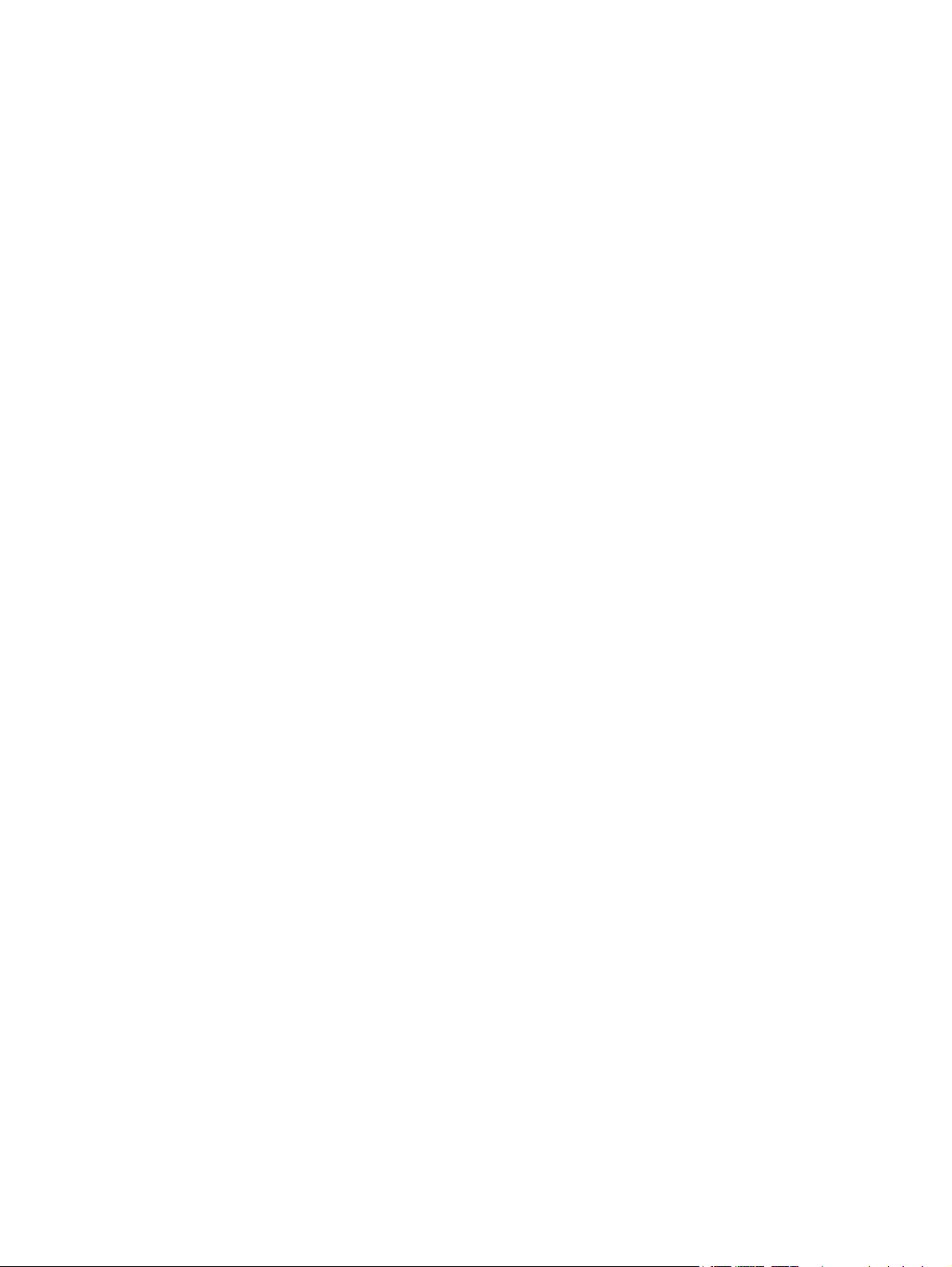
Laitteen salasanan määrittäminen tai vaihtaminen HP:n sulautetun Web-palvelimen avulla ...... 83
EconoMode-asetukset ......................................................................................................................................... 84
Tulostaminen EconoMode-tilassa .................................................................................................... 84
Lepotilan viiveasetuksen määrittäminen ......................................................................................... 84
Automaattisen sammutusviiveen asettaminen ............................................................................... 84
Laiteohjelmiston päivittäminen .......................................................................................................................... 86
Tapa 1: Laiteohjelmiston päivittäminen ohjauspaneelissa ............................................................. 86
Menetelmä 2: Päivitä laiteohjelmisto päivitysapuohjelman kanssa ............................................... 87
9 Ongelmien ratkaiseminen ............................................................................................................................ 89
Ohjauspaneelin ohjetoiminto .............................................................................................................................. 90
Alkuperäisten oletusasetusten palauttaminen .................................................................................................. 91
Viesti Muste on vähissä tai Muste on erittäin vähissä näkyy tuotteen ohjauspaneelissa ................................. 92
Erittäin vähissä -asetusten muuttaminen ........................................................................................ 92
Faksitoiminnolla varustetut laitteet .............................................................................. 92
Tilaa tarvikkeita ................................................................................................................................ 92
Laite ei poimi paperia tai siinä on syöttöongelmia ............................................................................................. 94
Laite ei poimi paperia ........................................................................................................................ 94
Laite poimii useita paperiarkkeja ...................................................................................................... 94
Asiakirjansyöttölaite tukkeutuu, se syöttää paperin vinoon tai poimii useita paperiarkkeja
kerralla. ............................................................................................................................................. 94
Asiakirjansyöttölaitteen telojen ja erotinlaatan puhdistaminen ..................................................... 95
Tukosten poistaminen ......................................................................................................................................... 97
Tukosten sijainnit .............................................................................................................................. 97
Toistuvatko paperitukokset usein? .................................................................................................. 97
Tukosten poistaminen asiakirjansyöttölaitteesta ........................................................................... 99
Tukosten poistaminen lokerosta 1 ................................................................................................. 100
Tukosten poistaminen lokerosta 2 ................................................................................................. 102
Tukosten poistaminen lokerosta 3 ................................................................................................. 103
Tukosten poistaminen kääntöyksiköstä ........................................................................................ 105
Paperitukosten poistaminen tulostelokerosta .............................................................................. 107
Tulostuslaadun parantaminen .......................................................................................................................... 108
Tulostaminen toisesta ohjelmasta ................................................................................................. 108
Tulostustyön paperityyppiasetuksen tarkistaminen .................................................................... 108
Paperityyppiasetuksen tarkistaminen (Windows) ...................................................... 108
Paperityyppiasetuksen tarkistaminen (Mac OS X) ....................................................... 109
Värikasetin tilan tarkistaminen ...................................................................................................... 109
Tulostuslaatu-sivun tulostaminen ja tulkitseminen ..................................................................... 110
Tuotteen puhdistaminen ................................................................................................................ 110
Puhdistussivun tulostaminen ...................................................................................... 110
Skannaustason tarkistaminen epäpuhtauksien ja tahrojen varalta ........................... 111
vi FIWW
Page 9
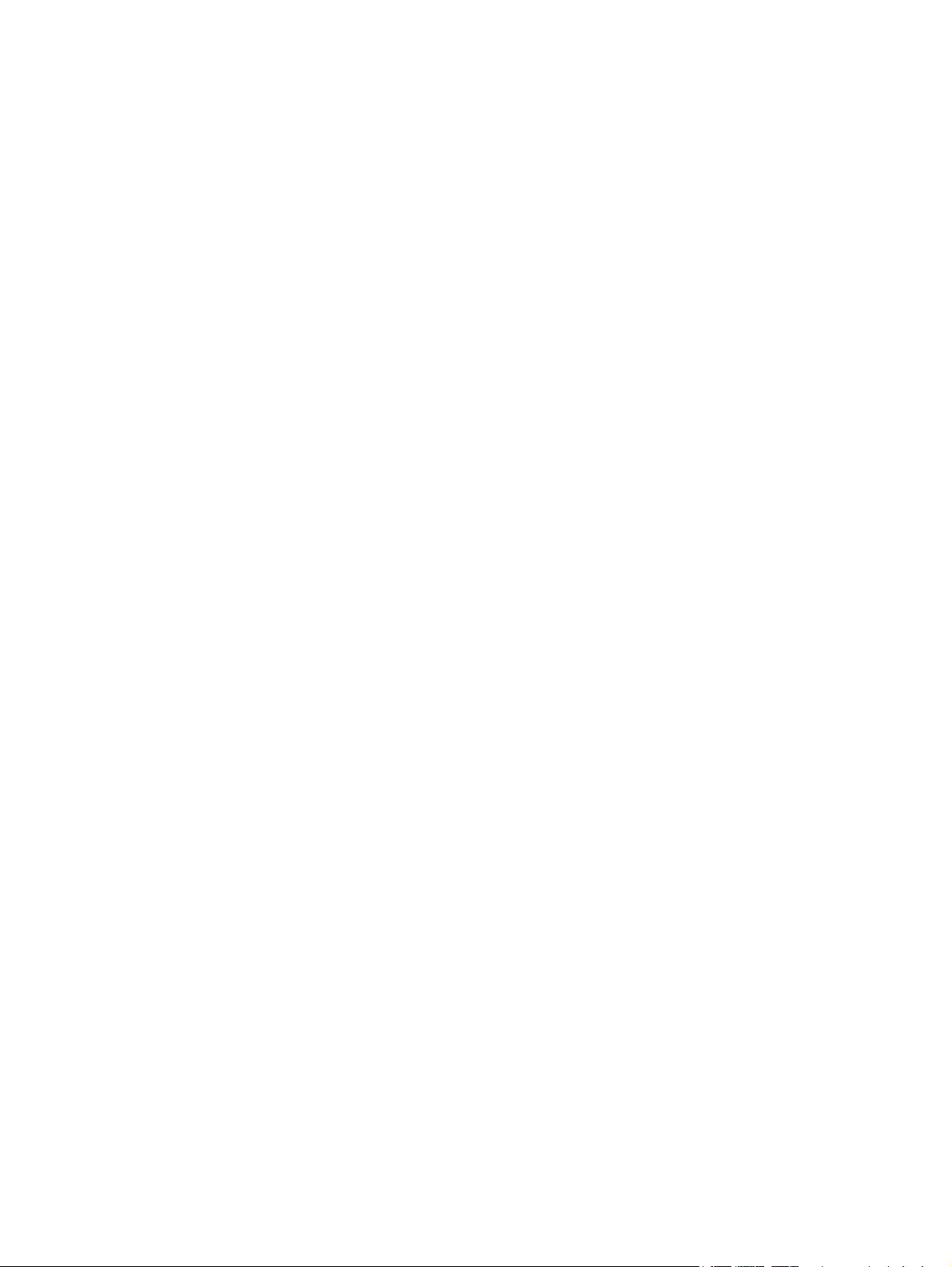
Värikasetin visuaalinen tarkistaminen ........................................................................................... 111
Paperin ja tulostusympäristön tarkistaminen ............................................................................... 111
Vaihe 1: Käytä paperia, joka täyttää HP:n asettamat vaatimukset ............................ 111
Vaihe 2: Ympäristön tarkistaminen .............................................................................. 112
Kohdista värit kalibroimalla laite ................................................................................................... 112
Tulostustyön muiden asetusten tarkistaminen ............................................................................. 112
EconoMode-asetusten tarkistaminen .......................................................................... 113
Väriasetusten säätäminen (Windows) ......................................................................... 113
Toisen tulostinohjaimen kokeileminen .......................................................................................... 114
Kopiointi- ja skannauslaadun parantaminen ................................................................................................... 116
Skannaustason tarkistaminen epäpuhtauksien ja tahrojen varalta ............................................. 116
Paperiasetusten tarkistaminen ...................................................................................................... 116
Kuvan säätöasetusten tarkistaminen ............................................................................................ 117
Tekstin tai kuvien optimointi .......................................................................................................... 117
Tarkista tietokoneesta skannerin tarkkuus- ja väriasetukset. ..................................................... 117
Tarkkuus- ja väriohjeet ................................................................................................ 118
Väri ................................................................................................................................ 118
Kopiointi reunasta reunaan ............................................................................................................ 119
Faksin kuvanlaadun parantaminen .................................................................................................................. 120
Skannaustason tarkistaminen epäpuhtauksien ja tahrojen varalta ............................................. 120
Faksin lähetystarkkuusasetusten tarkistaminen .......................................................................... 120
Virheenkorjausasetusten tarkistaminen ........................................................................................ 121
Sovita sivulle -asetuksen tarkistaminen ........................................................................................ 121
Lähettäminen toiseen faksilaitteeseen .......................................................................................... 121
Lähettäjän faksilaitteen tarkistaminen .......................................................................................... 121
Kiinteän verkon ongelmien ratkaiseminen ....................................................................................................... 122
Heikko fyysinen yhteys ................................................................................................................... 122
Tietokone käyttää virheellistä IP-osoitetta laitteelle ................................................................... 122
Tietokone ei saa yhteyttä laitteeseen ............................................................................................ 122
Laite käyttää verkolle virheellisiä yhteys- ja kaksisuuntaisuusasetuksia .................................... 123
Uudet ohjelmat saattavat aiheuttaa yhteensopivuusongelmia .................................................... 123
Tietokone tai työasema saattaa olla väärin määritetty ................................................................ 123
Laite on poistettu käytöstä, tai muut verkkoasetukset ovat virheellisiä ..................................... 123
Langattoman verkon ongelmien ratkaiseminen .............................................................................................. 124
Langattoman yhteyden tarkistusluettelo ...................................................................................... 124
Laite ei tulosta langattoman määrityksen suorittamisen jälkeen ................................................ 125
Laite ei tulosta, ja tietokoneeseen on asennettu kolmannen osapuolen palomuuri ................... 125
Langaton verkko ei toimi langattoman reitittimen tai laitteen siirtämisen jälkeen ..................... 125
Langattomaan laitteeseen ei voi yhdistää enempää tietokoneita ................................................ 125
Langattoman laitteen yhteys katkeaa VPN-verkossa ................................................................... 125
Verkko ei näy langattomien verkkojen luettelossa ....................................................................... 125
FIWW vii
Page 10
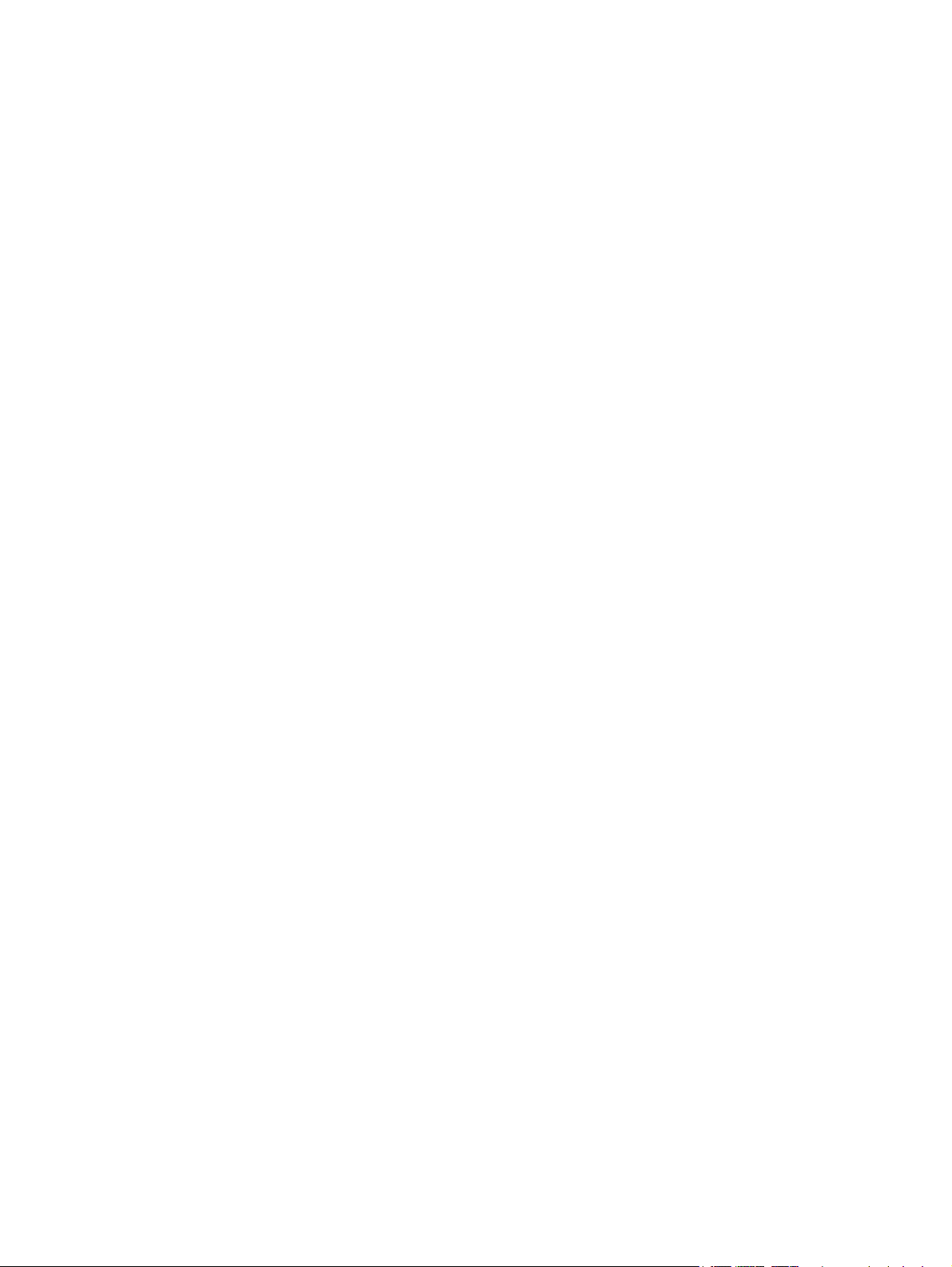
Langaton verkko ei toimi ................................................................................................................ 126
Langattoman verkon vianmääritystestin suorittaminen .............................................................. 126
Langattoman verkon häiriöiden vähentäminen ............................................................................. 126
Faksiongelmien ratkaiseminen ......................................................................................................................... 127
Faksin vianmäärityksen tarkistuslista ........................................................................................... 127
Yleisten faksausongelmien ratkaiseminen .................................................................................... 128
Faksien lähettäminen on hidasta ................................................................................. 128
Faksilaatu on huono ..................................................................................................... 129
Faksi katkeaa kesken tai tulostuu kahdelle sivulle ..................................................... 129
Hakemisto .................................................................................................................................................... 131
viii FIWW
Page 11
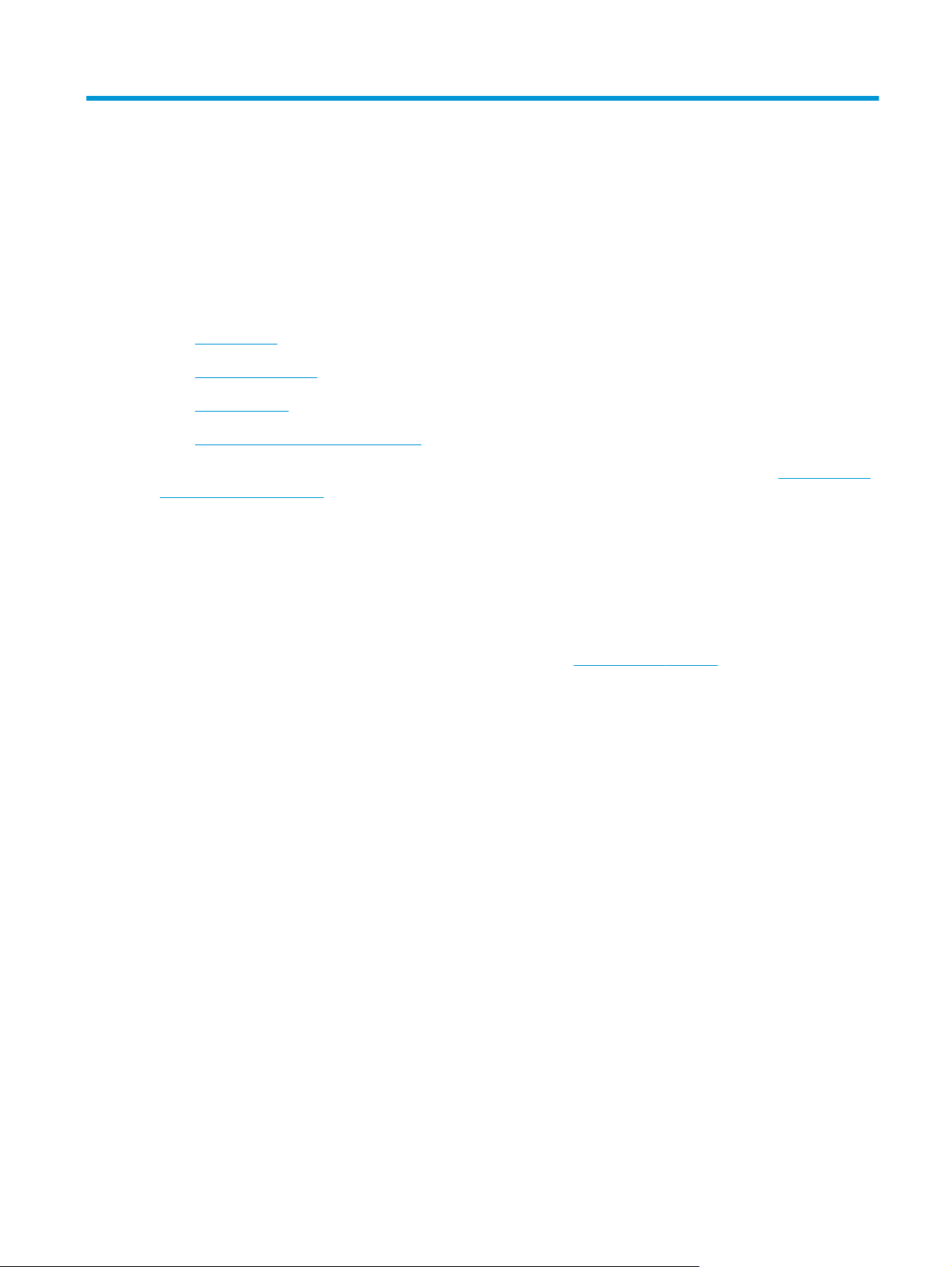
1 Tuote-esittely
●
Mallivertailu
●
Tuotteen näkymät
●
Ohjauspaneeli
●
Laitteiston ja ohjelmiston asennus
Saat lisätietoja seuraavista aiheista siirtymällä HP:n kaikenkattavaan ohjeeseen osoitteeseen
support/colorljMFPM476:
●
Ongelmien ratkaiseminen
●
Ohjelmistopäivitysten lataaminen
●
Asiakastukifoorumit
●
Tietoja takuusta ja säännöksistä
Maailmanlaajuista tukea ja muita HP:n tuotteita on osoitteessa
www.hp.com/support.
www.hp.com/
FIWW 1
Page 12
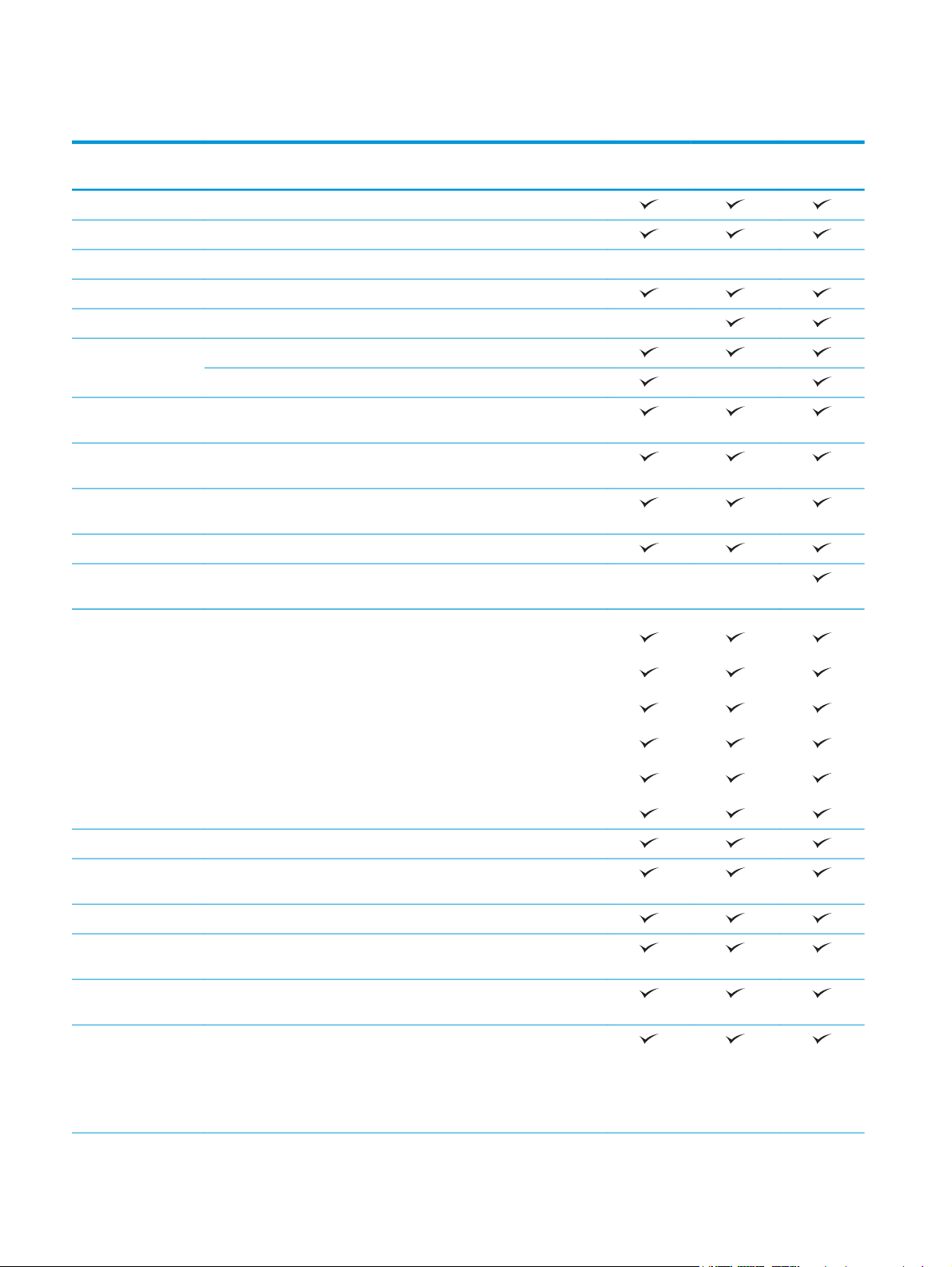
Mallivertailu
Tuotteen nimi
Mallinumero
Paperinkäsittely Lokero 1 (50 arkin lokero)
Lokero 2 (250 arkin lokero)
Lokero 3 (250 arkin lokero) Valinnainen Valinnainen Valinnainen
Vakiotulostelokero (150 arkin lokero)
Automaattinen kaksipuolinen tulostus
Liitettävyys
Helppokäyttöinen USB-portti tulostamiseen ja skannaamiseen ilman
Ohjauspaneelin
näyttö ja syöttö
Tulostus Tulostaa 20 sivua minuutissa A4-paperille ja 21 sivua minuutissa Letter-
USB-pikatulostus (tietokonetta ei tarvita)
HP NFC- ja Wireless Direct -toiminnot langatonta mobiililaitteista
M476nw
CF385A
10/100 Ethernet LAN-lähiverkkoyhteys (IPv4 ja IPv6)
Langaton lähiverkkoyhteys (802.11 b/g/n)
tietokonetta sekä laiteohjelmiston päivittämiseen
Kosketusnäytön ohjauspaneeli
paperille.
tulostamista varten.
M476dn
CF386A
M476dw
CF387A
Mobiilitulostus seuraavien avulla:
●
HP ePrint
●
HP ePrint -ohjelmisto
●
HP ePrint Home & Biz
●
Googlen pilvitulostus
●
Apple AirPrint™
Faksi
Kopioiminen ja
skannaaminen
Helppokäyttöinen USB-kopiointi ja -skannaus (tietokonetta ei tarvita)
50 sivun asiakirjansyöttölaite, sähköinen kaksipuolinen kopiointi ja
Skannaustoiminnot Lähetä sähköpostiin, Tallenna USB-muistitikkuun tai Tallennus
Tuetut
käyttöjärjestelmät
Kopioi ja skannaa 20 sivua minuutissa A4-kokoista ja 21 sivua minuutissa
Letter-kokoista paperia käytettäessä.
skannaus sekä monisyötön tunnistus
verkkokansioon.
Windows XP (32-bittinen, Service Pack 2 tai uudempi), Windows XP (64-
23
bittinen, vain tulostusohjain)
HUOMAUTUS: Microsoft lopetti Windows XP -käyttöjärjestelmän yleisen
tuen huhtikuussa 2009. HP tarjoaa kuitenkin edelleen parasta
mahdollista tukea vanhalle XP-käyttöjärjestelmälle.
1
2 Luku 1 Tuote-esittely FIWW
Page 13
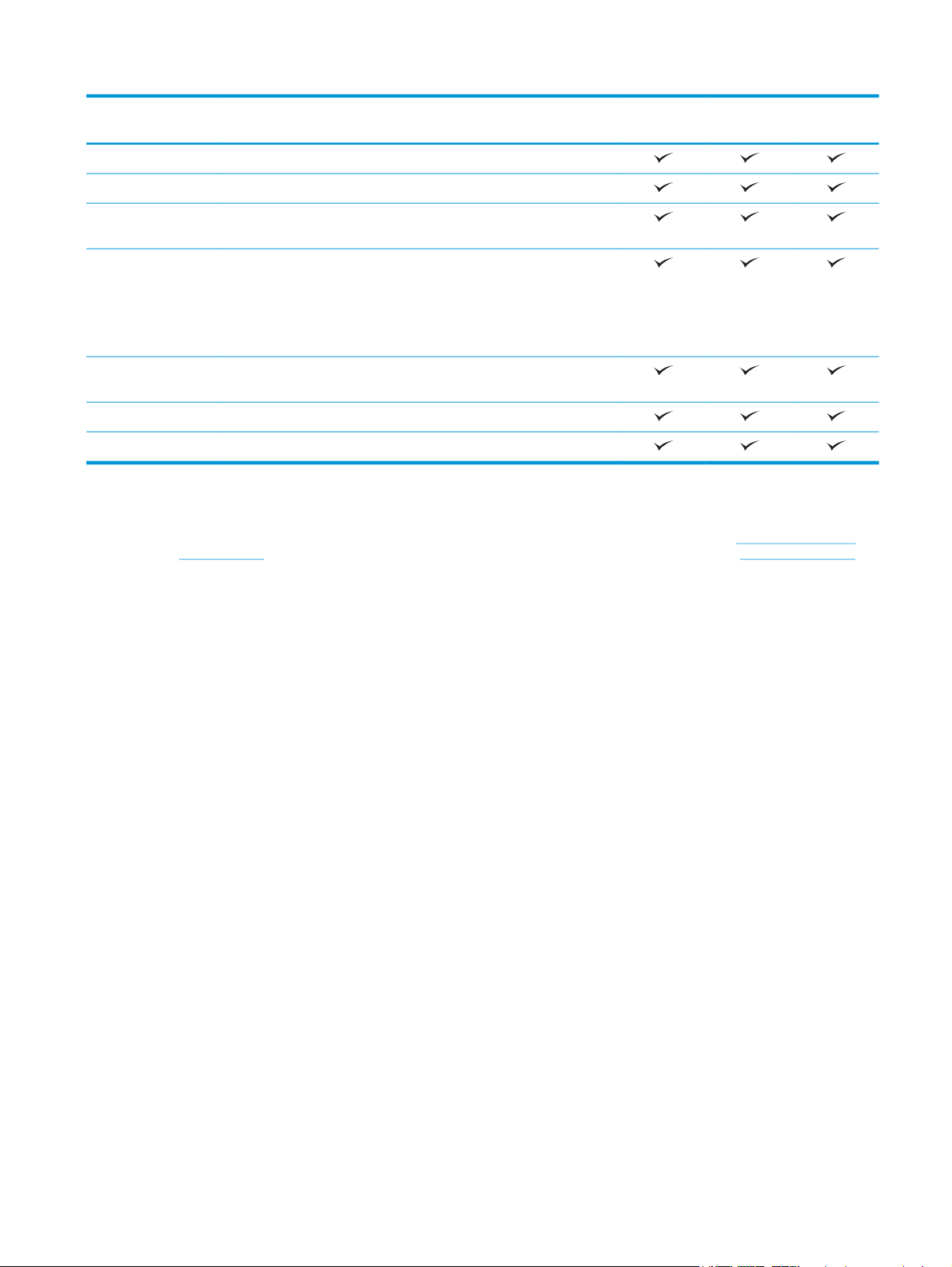
Tuotteen nimi
M476nw
Mallinumero
Windows Vista (32- ja 64-bittinen)
Windows 7 (32- ja 64-bittinen)
Windows 8 (32- ja 64-bittinen), Windows 8.1 (32- ja 64-bittinen), Windows
8 RT (Run Time) vain käyttöjärjestelmän ohjaimella
CF385A
M476dn
CF386A
M476dw
CF387A
Windows 2003 Server (32-bittinen, Service Pack 1 tai uudemmat), vain
tulostin- ja skanneriohjaimet
HUOMAUTUS: Microsoft lopetti Windows Server 2003
-käyttöjärjestelmän yleisen tuen heinäkuussa 2010. HP tarjoaa kuitenkin
edelleen parasta mahdollista tukea Server 2003 -käyttöjärjestelmälle.
Windows 2008 Server (32- ja 64-bittinen, Service Pack R2), vain tulostin-
ja skanneriohjaimet
Windows Server 2012 (64-bittinen), vain tulostinohjain
Mac OS X 10.6, 10.7 Lion ja 10.8 Mountain Lion
1
HP ePrint -ohjelmisto tukee seuraavia käyttöjärjestelmiä: Windows® XP SP2 tai uudempi (32-bittinen) ePrint-ohjelmistoversioon 3
asti; Windows Vista® (64-bittinen); Windows 7 (32- ja 64-bittinen); Windows 8 (32- ja 64-bittinen); ja Mac OS X -versiot 10.6, 10.7
Lion ja 10.8 Mountain Lion.
2
Tuettujen käyttöjärjestelmien luettelo koskee Windows PCL 6 -, UPD PCL 6 -, UPD PCL 5 -, UPD PS- ja Mac-tulostinohjaimia sekä
pakkauksessa olevaa ohjelmiston asennus-CD-levyä. Päivitetty luettelo tuetuista käyttöjärjestelmistä on
colorljMFPM476 HP:n kaikenkattavassa ohjeessa. Jos asut Yhdysvaltojen ulkopuolella, mene osoitteeseen www.hp.com/support,
valitse maa/alue, valitse Tuotetuki ja vianmääritys, kirjoita tuotteen nimi ja valitse lopuksi Hae.
3
HP:n ohjelmiston asennusohjelma-CD-levy Windowsiin ja Maciin asentaa Windows-käyttöjärjestelmään erillisen HP PCL 6 -ohjaimen
ja .NET 3.5 SP1:n, Windows 8 - ja Windows Server 2012 -käyttöjärjestelmiin NET 4.0:n ja Mac-käyttöjärjestelmiin Mac-ohjaimen sekä
Mac-apuohjelman. Asennus- CD-levyllä on myös muita valinnaisia ohjelmistoja.
www.hp.com/support/
FIWW Mallivertailu 3
Page 14
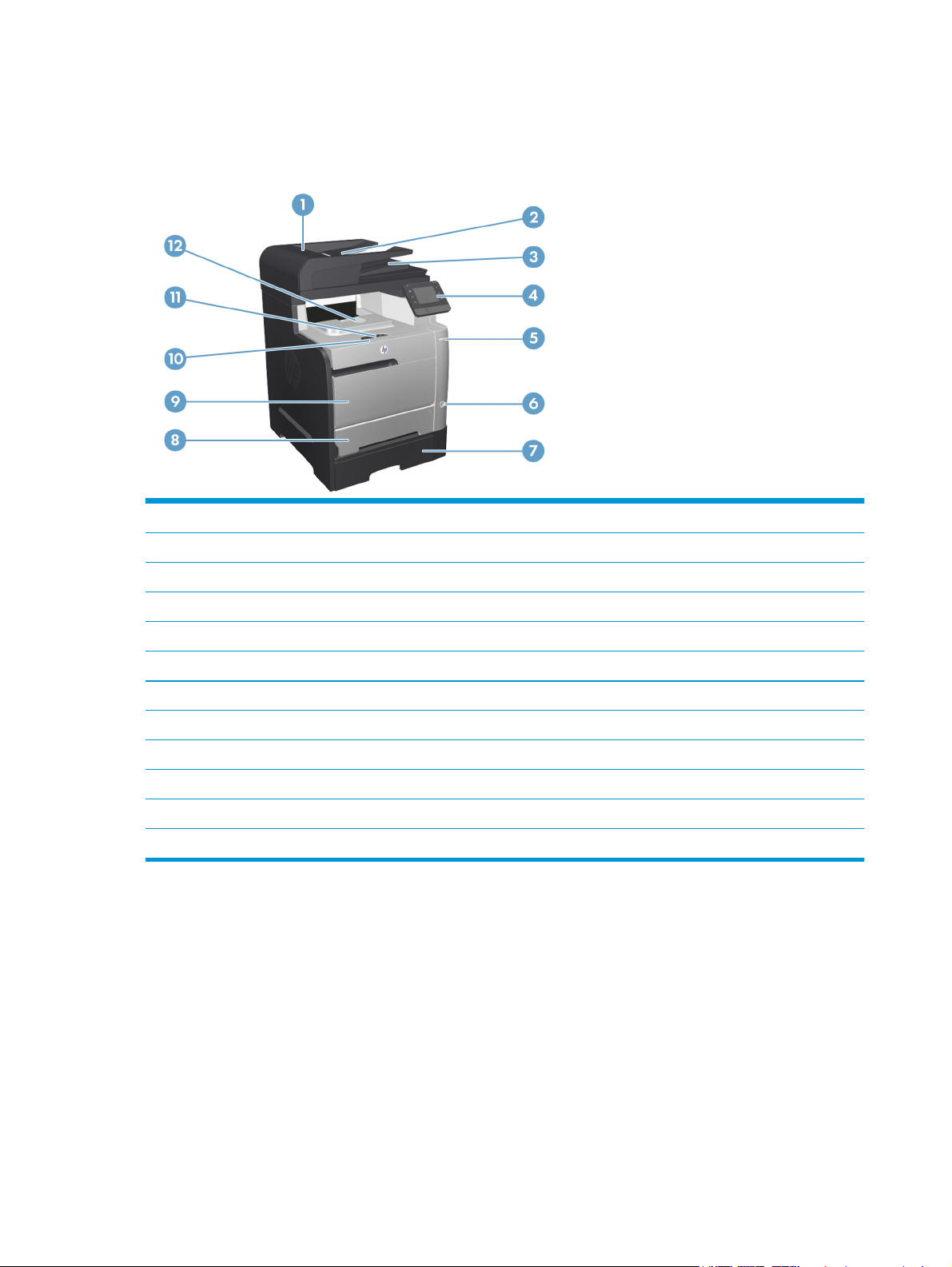
Tuotteen näkymät
Laite edestä
1 Asiakirjansyöttölaitteen kansi
2 Asiakirjansyöttölaitteen syöttölokero
3 Asiakirjansyöttölaitteen tulostuslokero
4 Värikosketusnäytön ohjauspaneeli
5 Pikatulostuksen USB-tulostusportti
6 Virtapainike
7 Valinnainen lokero 3
8 Lokero 2
9 Lokero 1
10 Tulostuskasetti/etuluukun kahva
11 Tulostelokeron pidäke
12 Tulostelokero
4 Luku 1 Tuote-esittely FIWW
Page 15
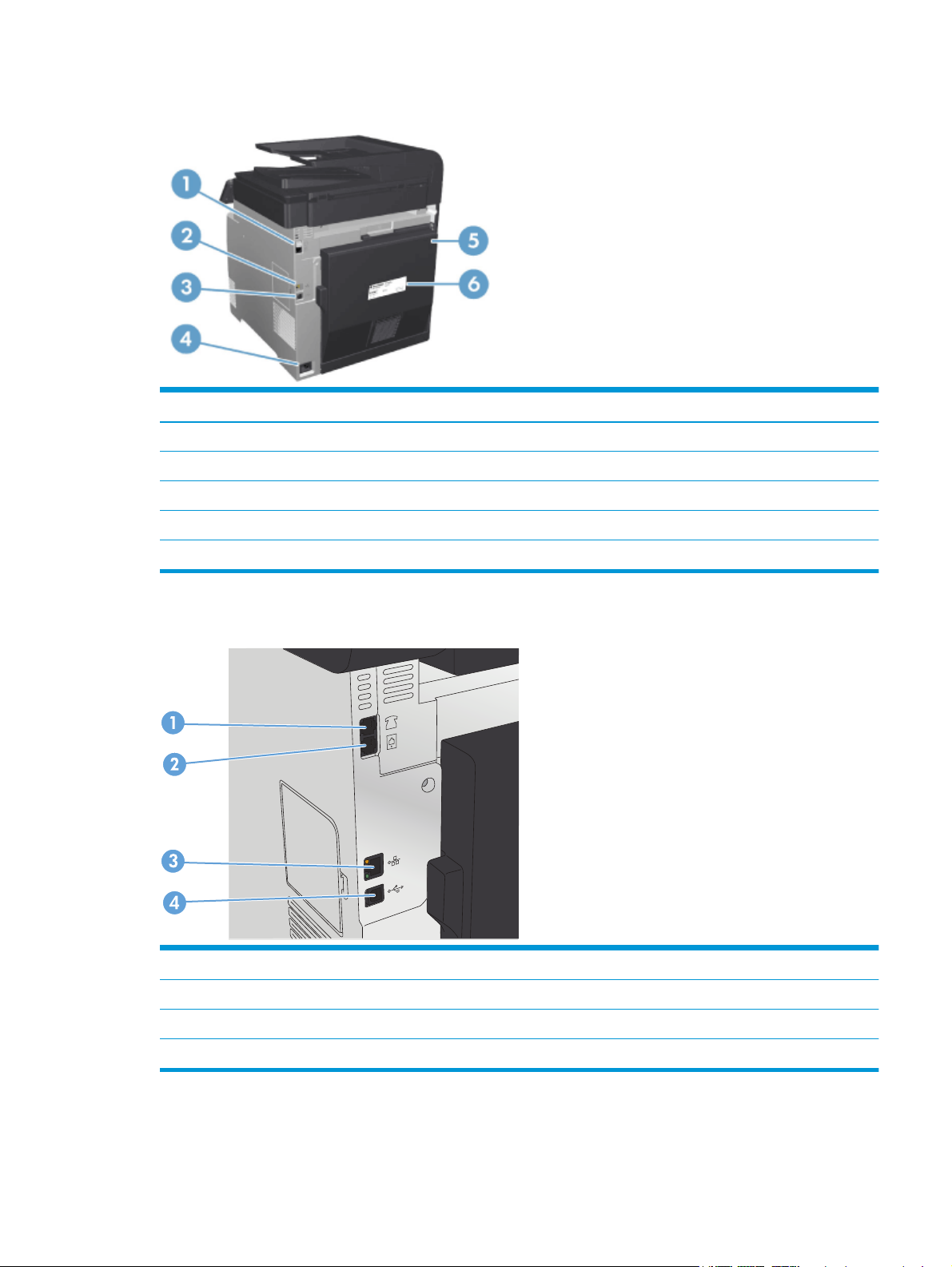
Laite takaa
1 Faksiliitäntä ja ulkoisen puhelimen liitäntä
2 Verkkoportti
3 Hi-Speed USB 2.0 -portti
4 Virtaliitäntä
5 Takaluukku
6 Sarjanumerokilpi
Liitännät
1 Puhelimen lähtöliitäntä sivupuhelimen, puhelinvastaajan tai muun laitteen liittämistä varten
2 Faksin tuloliitäntä
3 Verkkoportti
4 Hi-Speed USB 2.0 -portti
FIWW Tuotteen näkymät 5
Page 16
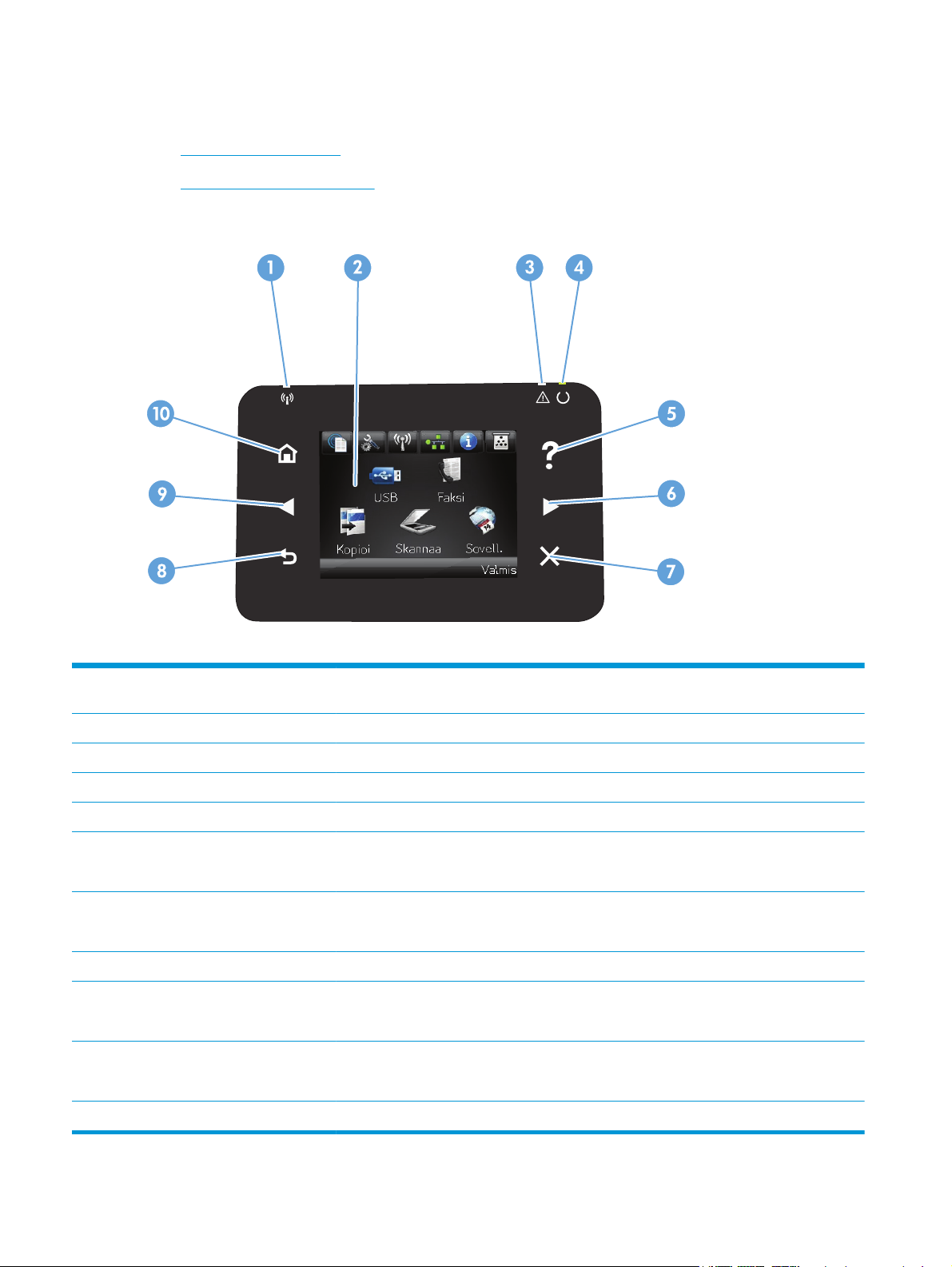
Ohjauspaneeli
●
Ohjauspaneelin asettelu
●
Ohjauspaneelin aloitusnäyttö
Ohjauspaneelin asettelu
1 Langattoman yhteyden valo (vain
langattomat mallit)
2 Kosketusnäyttö Kosketusnäytöstä käytetään laitteen toimintoja, ja siinä näkyy laitteen nykyinen tila.
3 Huomio-merkkivalo Merkkivalo ilmoittaa laitteen virhetilanteesta.
4 Valmis-merkkivalo Merkkivalo osoittaa, että laite on valmis.
5 Ohjepainike ja valo Ohjepainikkeella avataan ohjauspaneelin ohje.
6 Oikea nuolipainike ja valo Painike siirtää kohdistinta oikealle tai näyttökuvan seuraavaan näyttöön.
7 Peruutuspainike ja valo Painike tyhjentää asetuksia, peruuttaa nykyisen työn tai poistuu nykyisestä näytöstä.
8 HP NFC Wireless Direct -toiminto mobiililaitteista tulostamista varten (langattomat mallit) (vain M476dw)
9 Paluupainike ja valo Painikkeella palataan edelliseen näyttöön.
10 Vasen nuolipainike ja valo: Painike siirtää kohdistinta vasemmalle.
11 Kotipainike ja valo Painikkeella siirrytään aloitusnäyttöön.
Merkkivalo osoittaa, että langaton verkko on käytössä. Valo vilkkuu, kun laite muodostaa
langatonta verkkoyhteyttä.
HUOMAUTUS: tämä painike syttyy vain, kun tätä ominaisuutta voi käyttää nykyisessä näytössä.
HUOMAUTUS: tämä painike syttyy vain, kun tätä ominaisuutta voi käyttää nykyisessä näytössä.
HUOMAUTUS: tämä painike syttyy vain, kun tätä ominaisuutta voi käyttää nykyisessä näytössä.
HUOMAUTUS: tämä painike syttyy vain, kun tätä ominaisuutta voi käyttää nykyisessä näytössä.
6 Luku 1 Tuote-esittely FIWW
Page 17
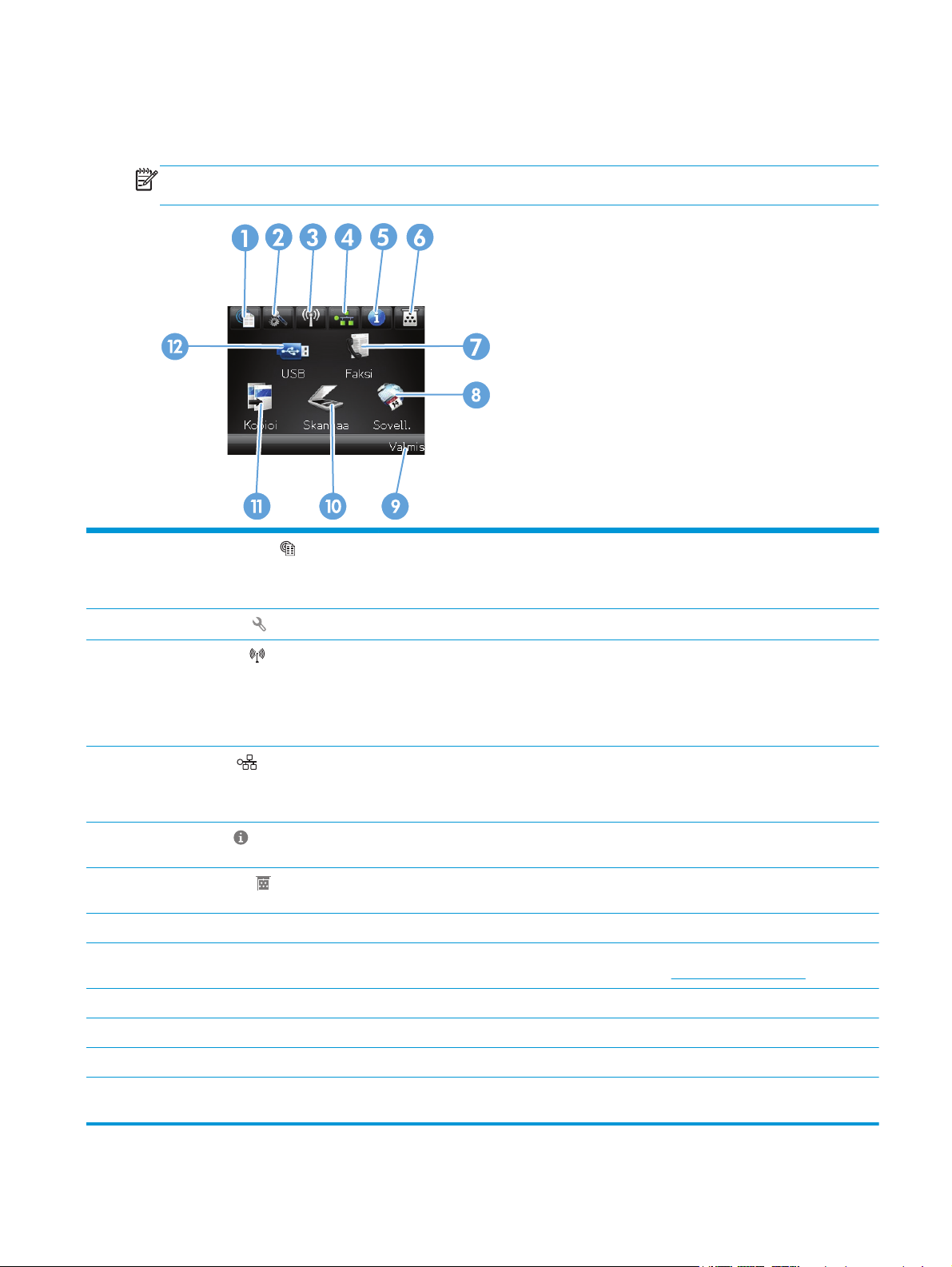
Ohjauspaneelin aloitusnäyttö
Aloitusnäytöstä voidaan käynnistää laitteen toimintoja, ja se ilmaisee laitteen tilan.
HUOMAUTUS: Aloitusnäytön ominaisuudet voivat vaihdella laitteen määritysten mukaan. Myös asettelu
saattaa olla käänteinen joidenkin kielten yhteydessä.
1
2Asetukset
3
4
5Tiedot
6 Tarvikkeet
7 Faksi-painike Painikkeella avataan Faksi-toiminto.
8 Sovellukset-painike Painikkeella voit avata Sovellukset-valikon ja tulostaa suoraan verkkosovelluksista, joita
9 Laitteen tila Ilmoittaa, että laite on valmis tai käsittelee tulostustyötä.
Verkkopalvelut
-painike Painikkeella avataan päävalikot.
Langaton
langattomat mallit)
Verkko
-painike (vain
-painike
-painike Painikkeella näytetään laitteen tilatiedot. Tilan yhteenvetonäytöstä voi tulostaa
-painike Painikkeella tarkastellaan tarvikkeiden tilaa. Tarvikkeiden yhteenvetonäytöstä voi tulostaa
-painike
Painikkeella voi käyttää nopeasti HP:n verkkopalveluja, kuten HP ePrint -palvelua.
HP ePrint on työkalu, joka tulostaa asiakirjoja minkä tahansa sähköpostia tukevan laitteen
avulla, joka lähettää ne tulostuslaitteen sähköpostiosoitteeseen.
Painikkeella avataan Langaton-valikko ja langattoman yhteyden tiedot.
HUOMAUTUS: Kun langaton verkkoyhteys on käytössä, tämä kuvake muuttuu signaalin
voimakkuuspalkeiksi.
HUOMAUTUS: Painike ei näy, kun laite on yhdistettynä kiinteään verkkoon.
Painikkeella avataan verkkoasetukset ja -tiedot. Verkkoasetusnäytöstä voi tulostaa Verkon
yhteenveto -sivun.
HUOMAUTUS: Painike on näkyvissä vain, kun tuote on liitetty verkkoon.
Määritysraportti-sivun.
Tarvikk. tila -sivun.
olet ladannut HP ePrintCenter -sivustosta osoitteessa
www.hpeprintcenter.com.
10 Skannaa-painike Painikkeella voit käyttää skannaustoimintoa.
11 Kopioiminen-painike Painikkeella voit käyttää kopiointitoimintoa.
12 USB-painike Painikkeella käytetään USB-pikatoimintoa (tulostamiseen ja skannaamiseen ilman
tietokonetta).
FIWW Ohjauspaneeli 7
Page 18
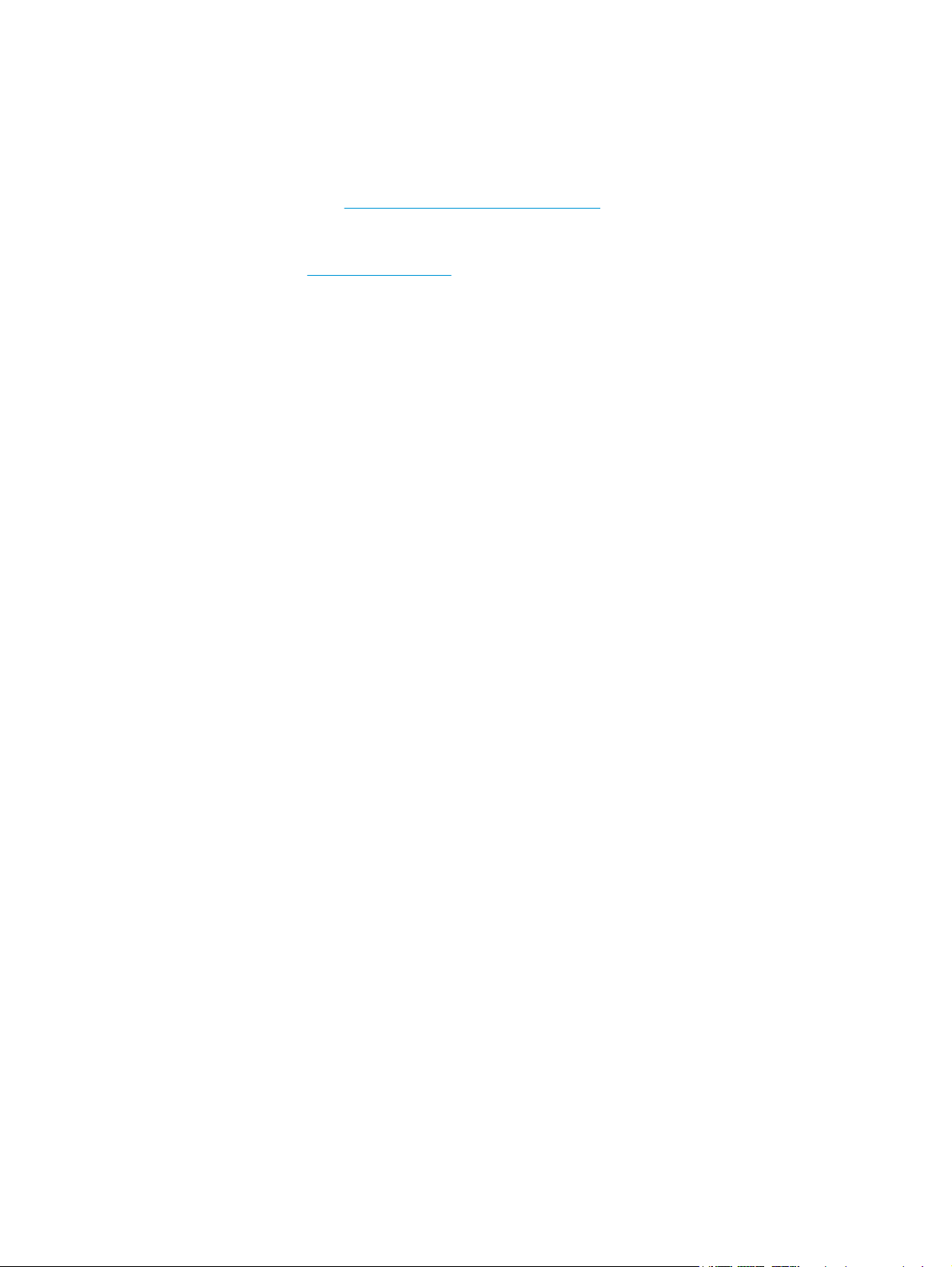
Laitteiston ja ohjelmiston asennus
Perusasennusohjeita on laitteen mukana toimitetussa laitteiston asennusoppaassa. Lisätietoja on HP:n
tuessa Internetissä.
Jos asut Yhdysvalloissa, siirry
Noudata Yhdysvaltain ulkopuolella seuraavia ohjeita:
1. Siirry osoitteeseen
2. Valitse maasi/alueesi.
3. Valitse Tuotetuki ja vianmääritys.
4. Kirjoita tuotteen nimi (HP Color LaserJet Pro MFP M476) ja valitse sitten Haku.
Etsi seuraava tukipalvelu:
●
Asennus ja määritys
●
Opi ja käytä
●
Ongelmien ratkaiseminen
●
Ohjelmistopäivitysten lataaminen
●
Asiakastukifoorumit
●
Tietoja takuusta ja säännöksistä
www.hp.com/support/colorljMFPM476 HP:n kaikenkattavaan ohjeeseen:
www.hp.com/support.
8 Luku 1 Tuote-esittely FIWW
Page 19
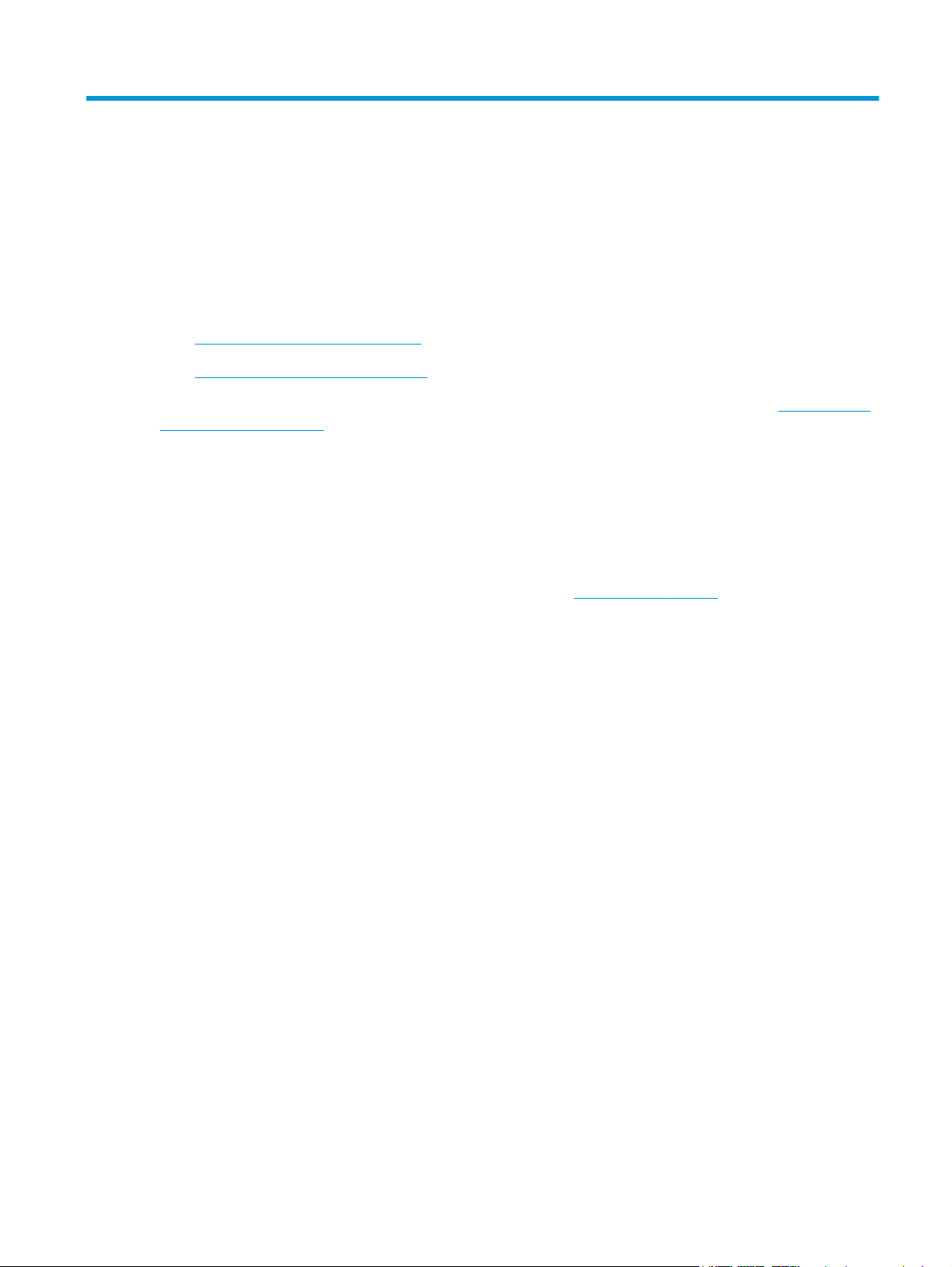
2 Paperilokerot
●
Lataa lokero 1 (monikäyttölokero)
●
Paperin lisääminen lokeroon 2 tai 3
Saat lisätietoja seuraavista aiheista siirtymällä HP:n kaikenkattavaan ohjeeseen osoitteeseen
support/colorljMFPM476:
●
Ongelmien ratkaiseminen
●
Ohjelmistopäivitysten lataaminen
●
Asiakastukifoorumit
●
Tietoja takuusta ja säännöksistä
Maailmanlaajuista tukea ja muita HP:n tuotteita on osoitteessa
www.hp.com/support.
www.hp.com/
FIWW 9
Page 20
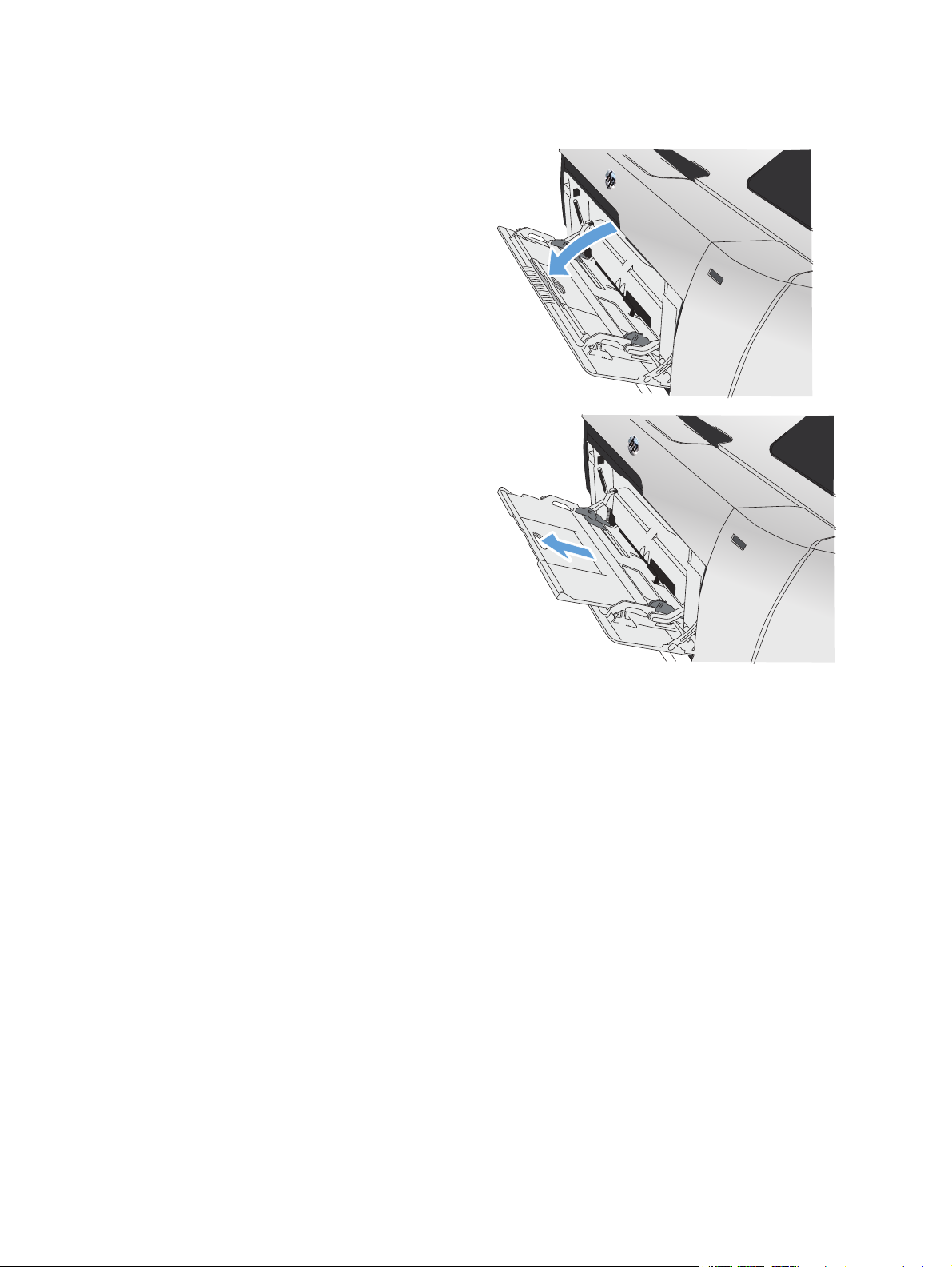
Lataa lokero 1 (monikäyttölokero)
1. Avaa lokero 1 tarttumalla lokeron vasemmalla
sivulla olevaan kahvaan ja vetämällä alaspäin.
2. Vedä lokeron jatke ulos.
10 Luku 2 Paperilokerot FIWW
Page 21
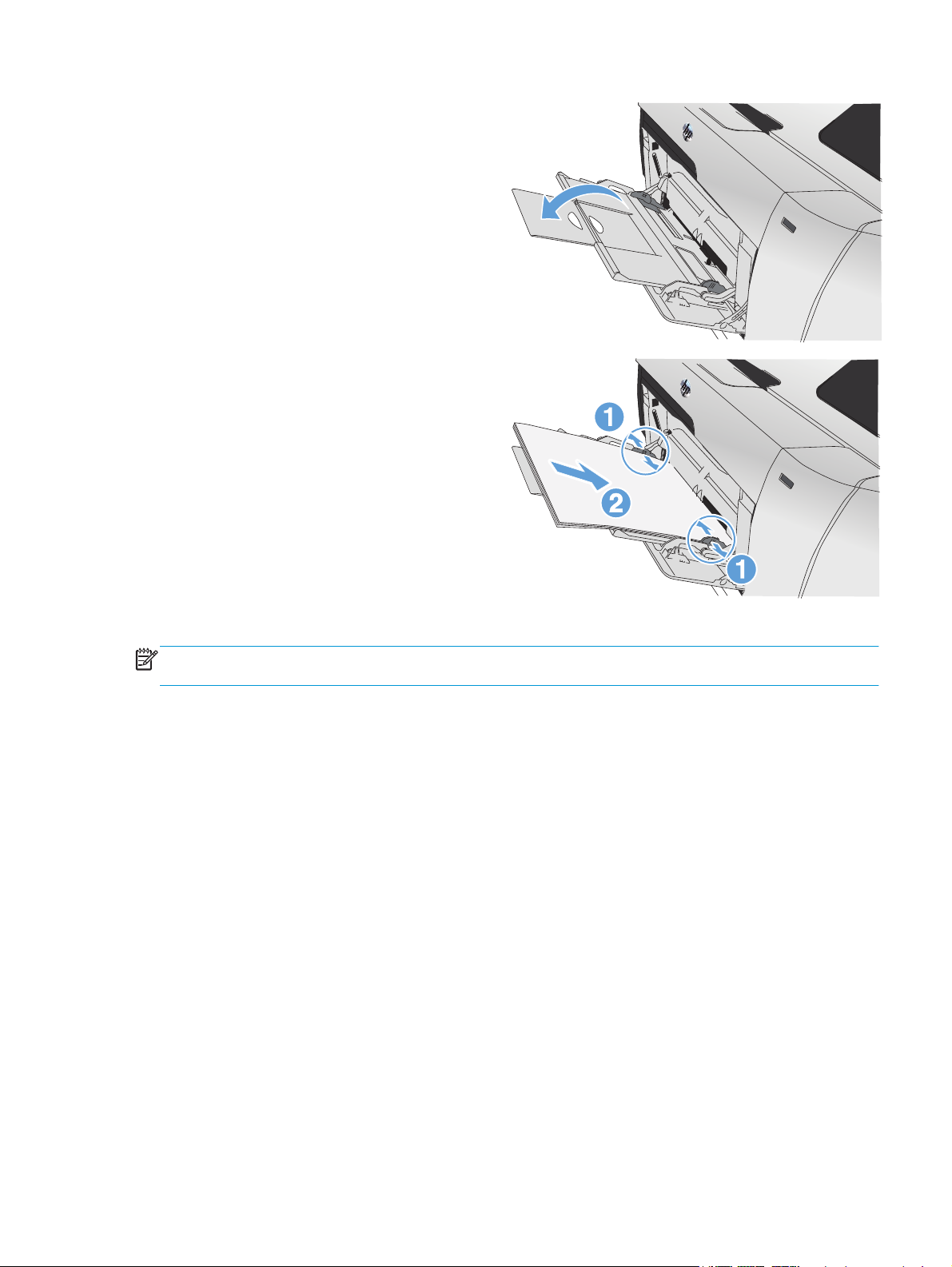
3. Jos lisäät pitkiä paperiarkkeja, avaa lokeron
jatke.
4. Vedä paperinohjaimet täysin erilleen (1) ja lisää
paperipino lokeroon 1 (2). Säädä paperin pituusja leveysohjaimet paperin koon mukaan.
HUOMAUTUS: Vältät tukokset, kun et avaa tai sulje lokeroa 1 laitteen tulostaessa. Älä sulje lokeroa 1
laitteen tulostaessa.
FIWW Lataa lokero 1 (monikäyttölokero) 11
Page 22
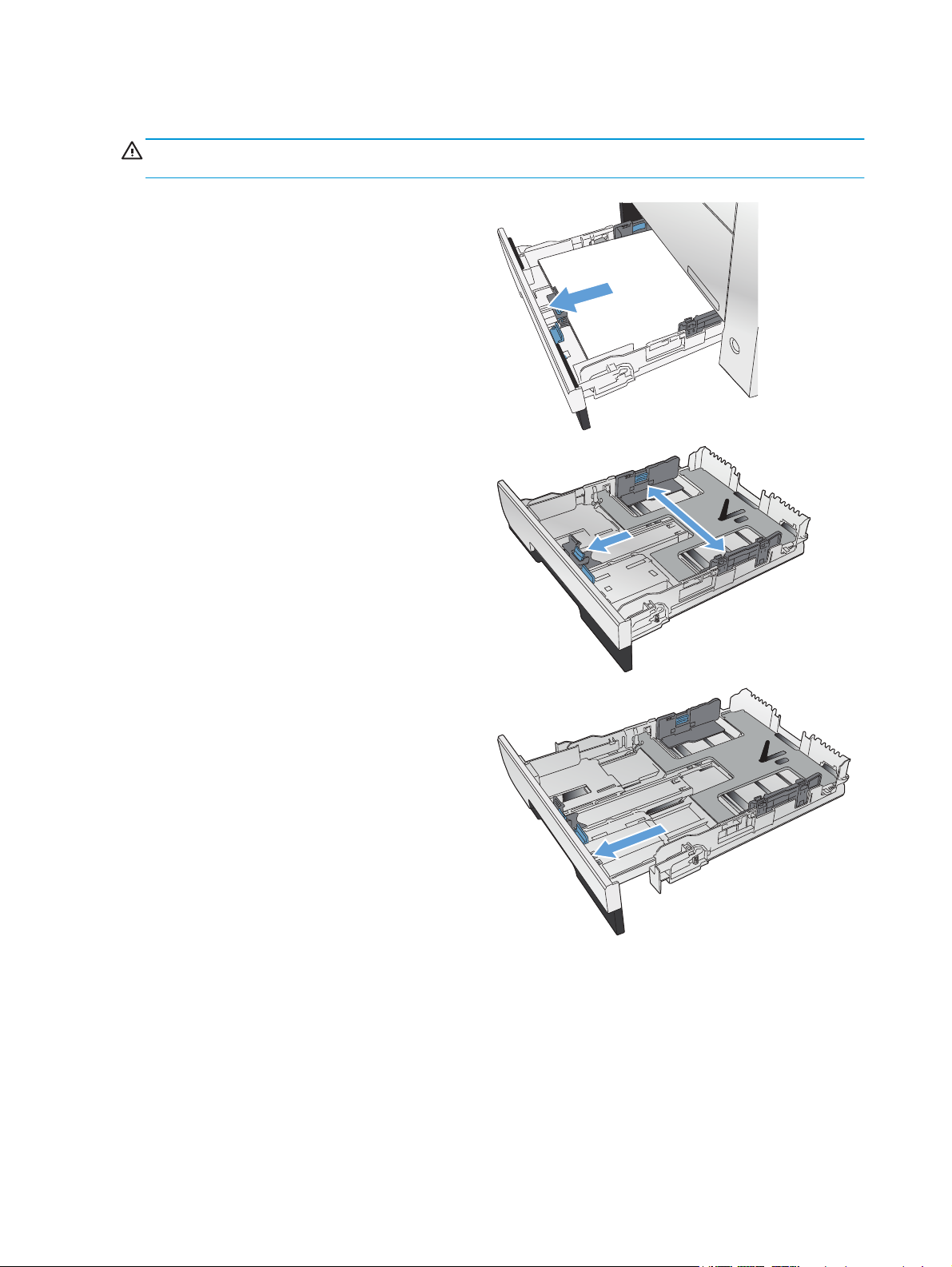
Paperin lisääminen lokeroon 2 tai 3
VAROITUS: Älä tulosta lokerosta 2 kirjekuoria, tarroja tai paperikokoja, joita ei tueta. Käytä näitä
paperityyppejä ainoastaan lokerossa 1.
1. Vedä lokero ulos laitteesta.
HUOMAUTUS: Älä avaa lokeroa, kun se on
käytössä.
2. Avaa paperin pituus- ja leveysohjaimet.
3. Avaa lokero painamalla jatkokielekettä ja
vetämällä lokeroa samanaikaisesti itseesi päin.
Lisää Legal-kokoista paperia.
HUOMAUTUS: Kun lokeroon lisätään Legal-
kokoista paperia, lokero on noin 64 mm laitteen
ulkopuolella.
12 Luku 2 Paperilokerot FIWW
Page 23
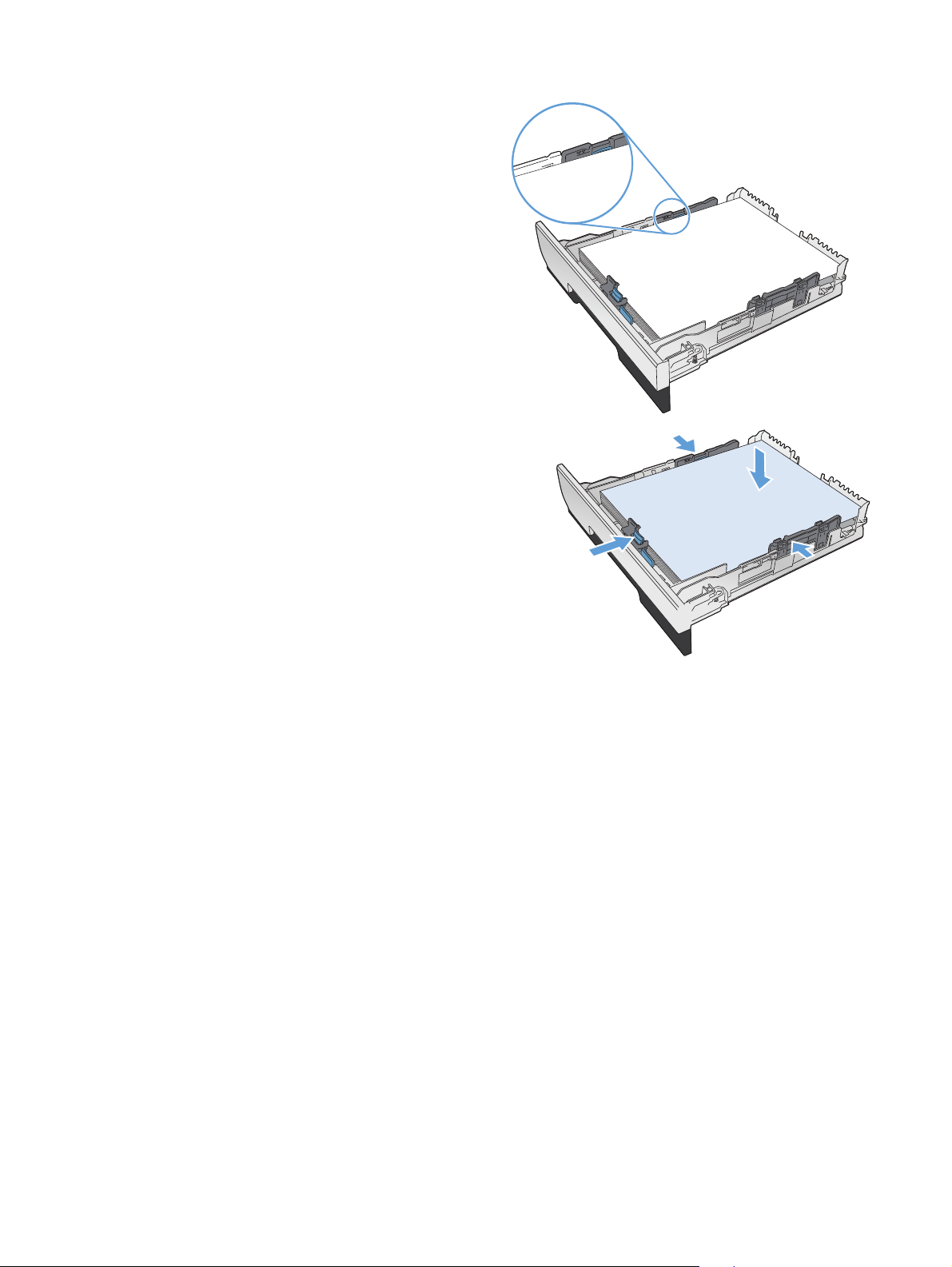
4. Lisää paperi lokeroon ja varmista, että sen
jokainen kulma on asetettu hyvin. Siirrä sivuilla
olevat paperin leveysohjaimet lokeron alaosan
paperikokomerkintöjen mukaiseen kohtaan.
Siirrä etupuolella olevaa paperin pituusohjainta
siten, että se työntää paperipinoa lokeron
takaosaa kohti.
5. Paina paperipinoa, jotta se on varmasti lokeron
reunojen paperinlisäyskielekkeiden alapuolella.
HUOMAUTUS: Älä ylitäytä lokeroa, jotta
laitteeseen ei tulisi tukoksia. Varmista, että pinon
yläreuna jää täyttörajan alapuolelle.
HUOMAUTUS: Jos lokeroa ei ole säädetty
oikein, näyttöön voi tulla virheilmoitus
tulostamisen aikana tai paperi voi juuttua.
FIWW Paperin lisääminen lokeroon 2 tai 3 13
Page 24
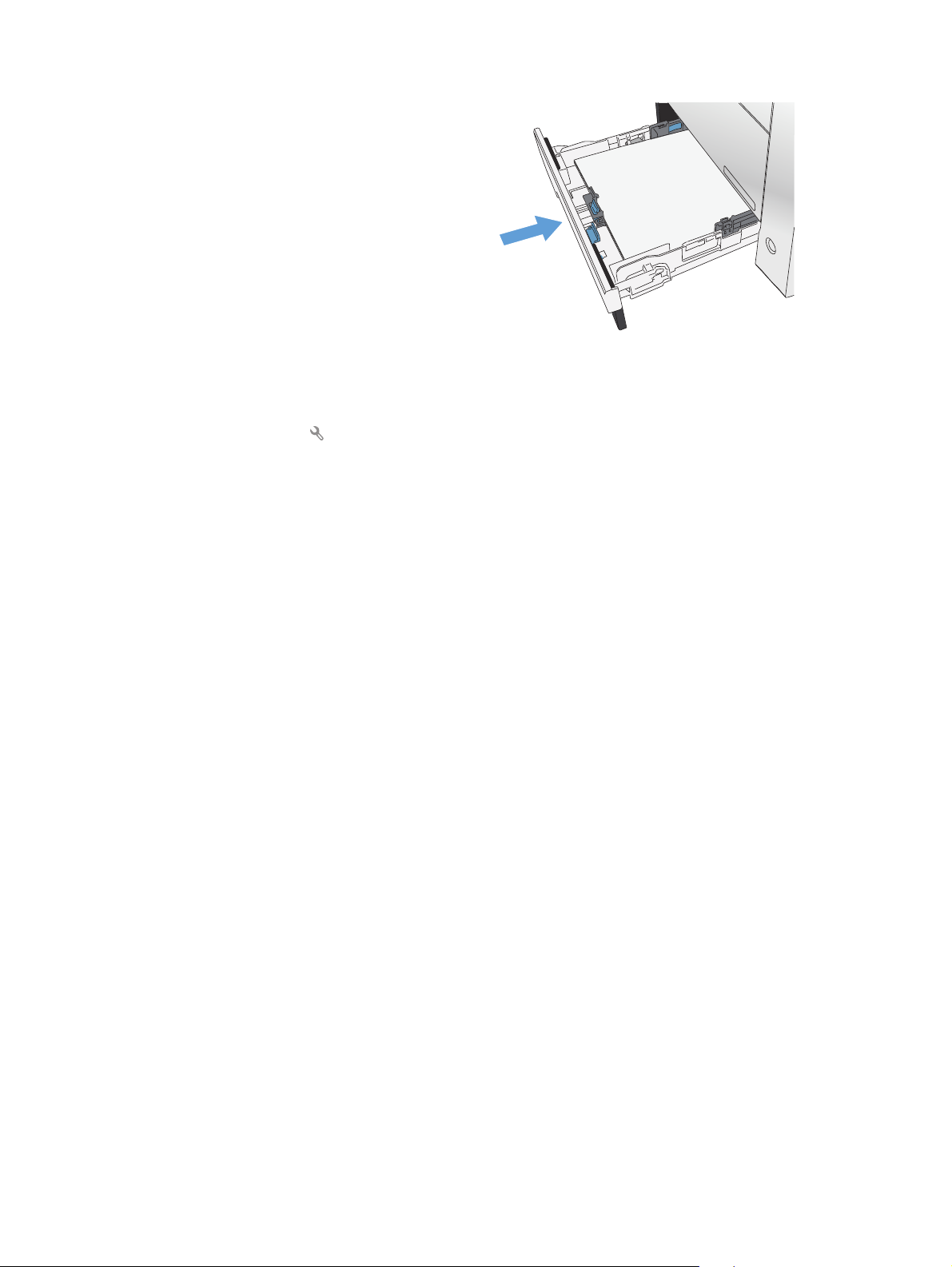
6. Työnnä lokero kokonaan tulostimen sisään.
7. Määritä paperin koko ja tyyppi lokeroon asetetun
materiaalin kokoa ja tyyppiä vastaavaksi laitteen
ohjauspaneelissa.
a. Valitse laitteen ohjauspaneelin
aloitusnäytössä Määritys
-painike.
b. Avaa seuraavat valikot:
Järjestelmän asetukset
Paperiasetukset
Lokero 2
c. Valitse Paperikoko ja valitse oikea koko.
d. Valitse Paperityyppi ja valitse oikea tyyppi.
14 Luku 2 Paperilokerot FIWW
Page 25
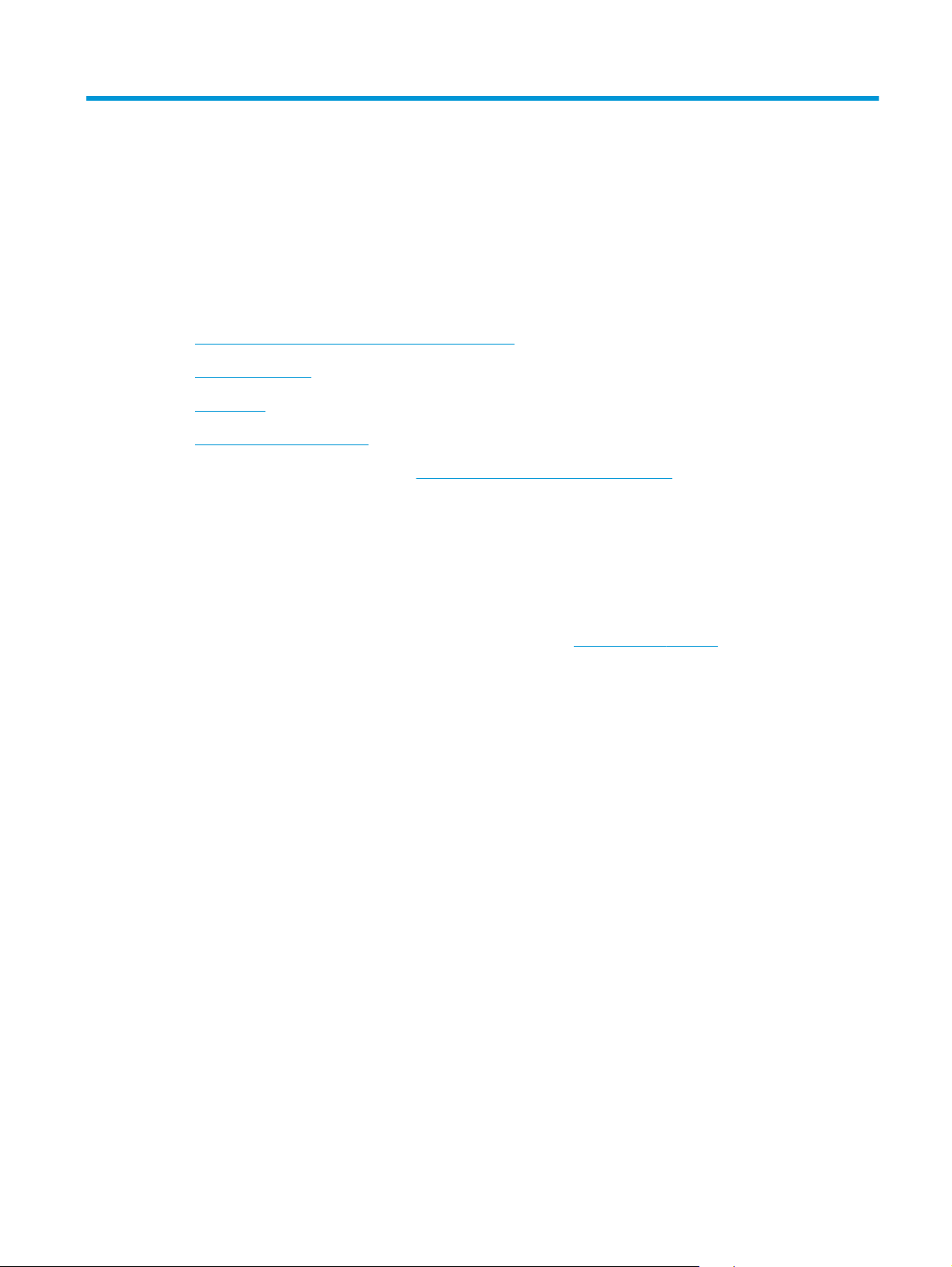
3 Osat, tarvikkeet ja lisävarusteet
●
Osien, lisävarusteiden ja tarvikkeiden tilaaminen
●
Osat ja tarvikkeet
●
Tarvikkeet
●
Värikasettien vaihtaminen
Siirry HP:n kaikenkattavaan ohjeeseen
●
Ongelmien ratkaiseminen
●
Ohjelmistopäivitysten lataaminen
●
Asiakastukifoorumit
●
Tietoja takuusta ja säännöksistä
Maailmanlaajuista tukea ja muita HP:n tuotteita on osoitteessa
www.hp.com/support/colorljMFPM476:
www.hp.com/support.
FIWW 15
Page 26
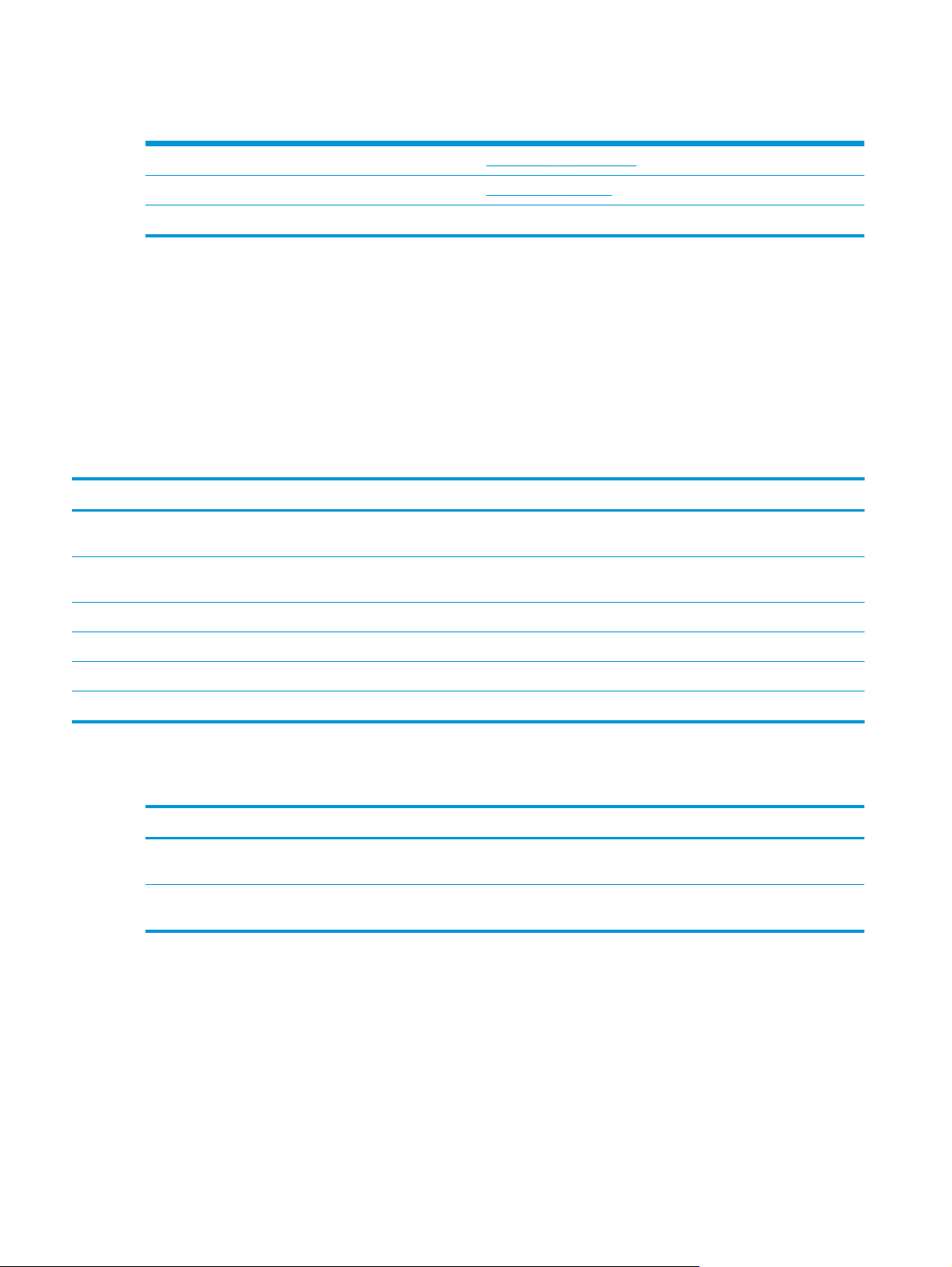
Osien, lisävarusteiden ja tarvikkeiden tilaaminen
HP:n alkuperäinen värikasetti ja paperi www.hp.com/go/suresupply
Tilaa aitoja HP:n osia tai lisävarusteita
Tilaaminen huollon tai tuotetuen kautta Ota yhteys HP:n valtuuttamaan huoltoon tai tukipalveluun.
www.hp.com/buy/parts
Osat ja tarvikkeet
Tuotteelle on saatavissa seuraavat asiakkaan vaihdettavissa olevat osat.
●
Pakolliseksi merkityt osat on tarkoitettu asiaan vaihdettaviksi, ellei asiakas ole halukas maksamaan
HP:n huoltohenkilökunnalle korjauksen suorittamisesta. HP:n tuotetakuu ei kata näiden osien tukea
paikan päällä tai huoltoon lähetettynä.
●
Valinnainen-luettelossa olevat osat voidaan pyydettäessä vaihtaa HP:n huoltohenkilökunnan toimesta
ilman lisämaksua tuotetakuun voimassaoloaikana.
Kohde Kuvaus Vaihtamisvaihtoehdot Tuotenumero
Musta HP 312A LaserJet
-värikasetti
Musta HP 312X LaserJet
-värikasetti
HP 312A syaani vaihtokasetti Pakollinen CF381A
HP 312A keltainen vaihtokasetti Pakollinen CF382A
Musta vaihtoperuskasetti Pakollinen CF380A
Musta vaihtoriittokasetti Pakollinen CF380X
HP 312A magenta vaihtokasetti Pakollinen CF383A
Lokeron 2 asennussarja Vaihtolokero 2 Pakollinen A3E42-65010
Tarvikkeet
Kohde Kuvaus Tuotenumero
HP LaserJet 1 x 250 ‑paperinsyöttölaite 250 arkin paperinsyöttölaite (valinnainen
lokero 3)
USB-johto 2-metrinen USB-yhteensopiva
liitäntäjohto
A3E47A
C6518A
16 Luku 3 Osat, tarvikkeet ja lisävarusteet FIWW
Page 27
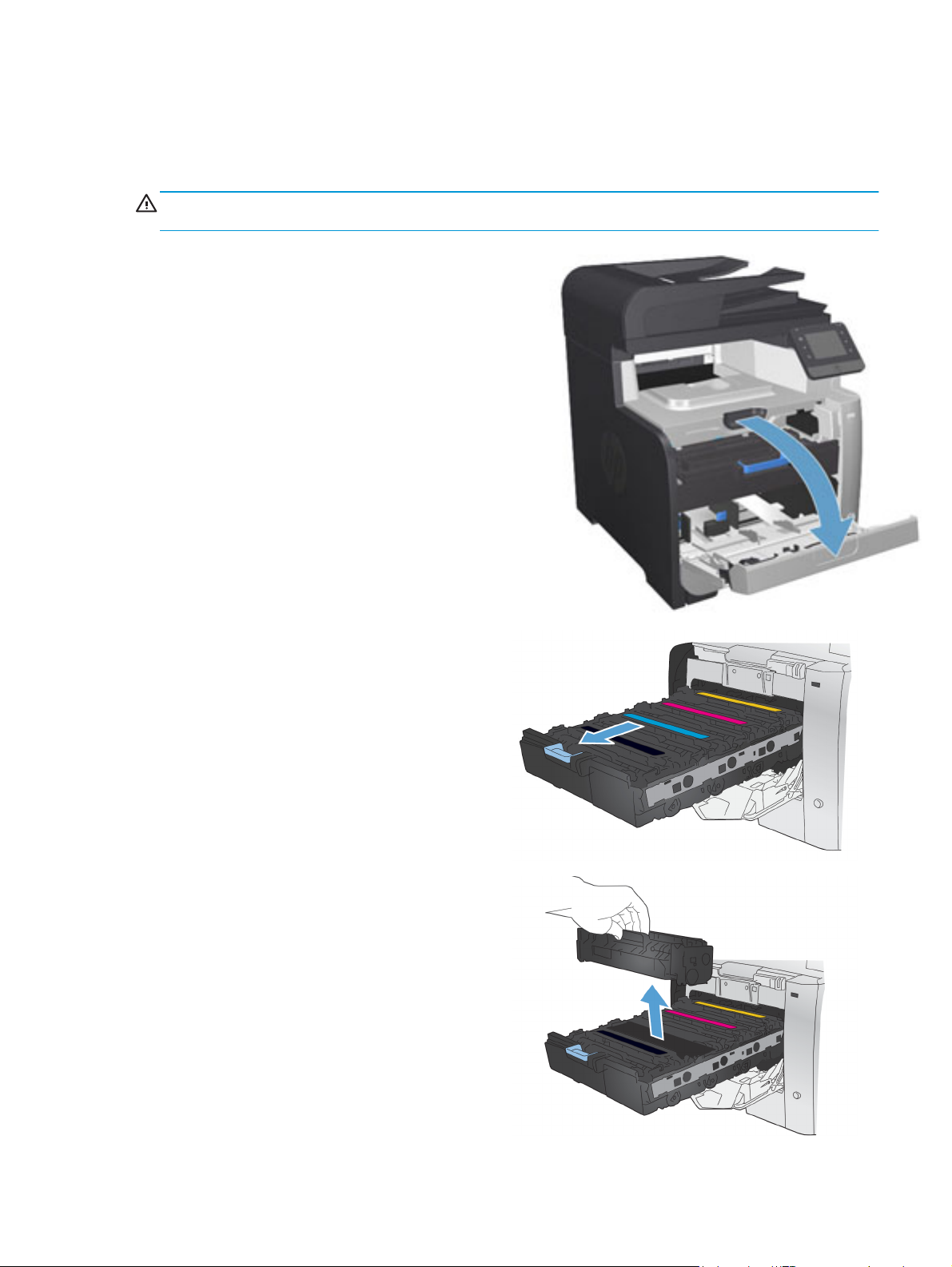
Värikasettien vaihtaminen
Laite käyttää neljää väriä, ja jokaiselle värille on oma värikasetti: musta (K), magenta (M), syaani (C) ja
keltainen (Y).
VAROITUS: Jos väriainetta pääsee vaatteillesi, pyyhi se pois kuivalla kankaalla ja pese vaatteet kylmällä
vedellä. Kuuma vesi saa väriaineen tarttumaan kankaaseen.
1. Avaa etuluukku.
2. Vedä tulostuskasettilaatikko ulos.
3. Tartu vanhan tulostuskasetin kahvaan ja poista
kasetti vetämällä kahvasta suoraan ylöspäin.
FIWW Värikasettien vaihtaminen 17
Page 28
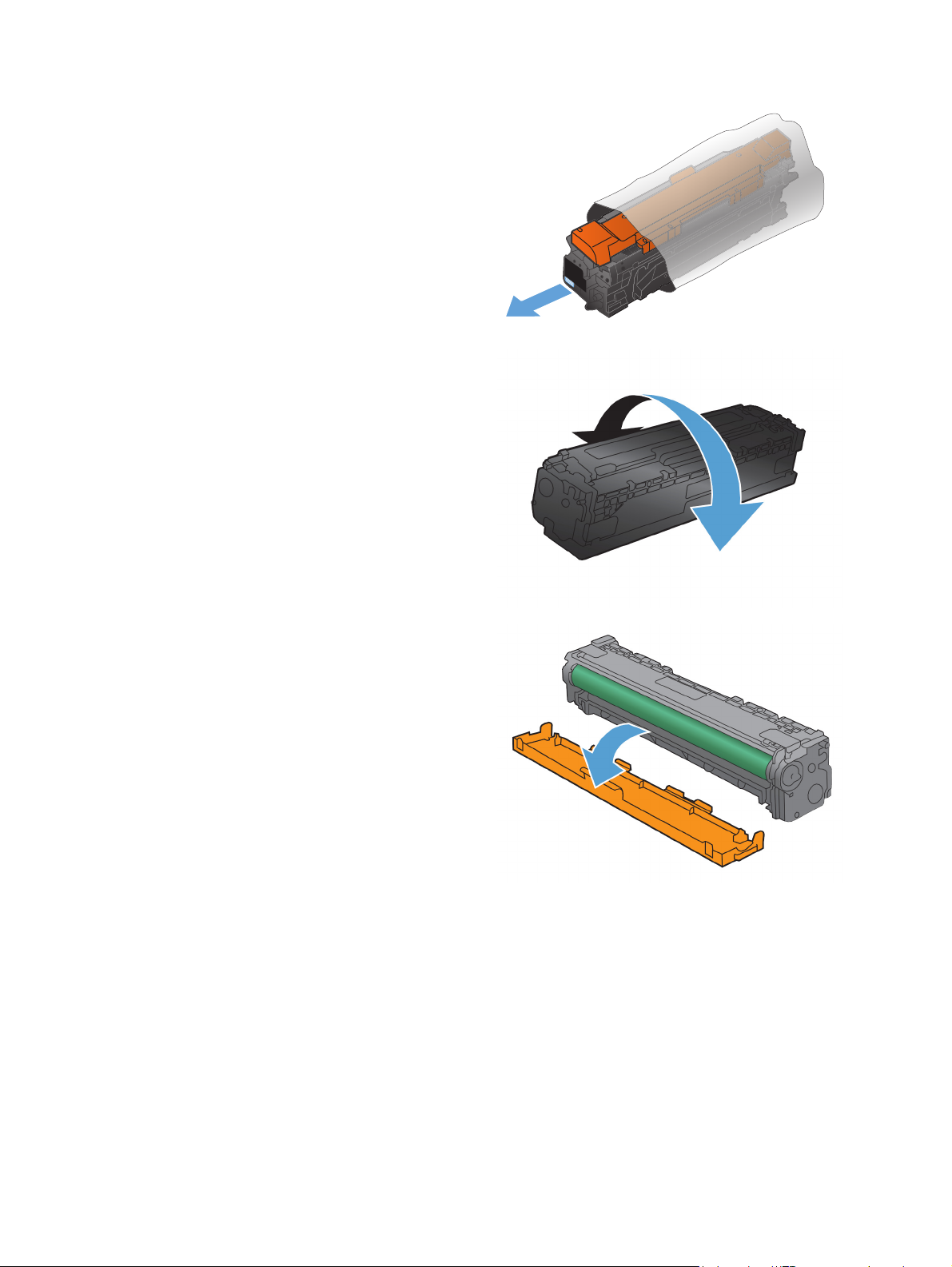
4. Poista uusi tulostuskasetti pakkauksesta.
5. Ravistele tulostuskasettia varovasti
edestakaisin, jotta väriaine jakautuu tasaisesti
kasetin sisällä.
6. Poista oranssinvärinen muovisuojus uuden
tulostuskasetin alaosasta.
18 Luku 3 Osat, tarvikkeet ja lisävarusteet FIWW
Page 29
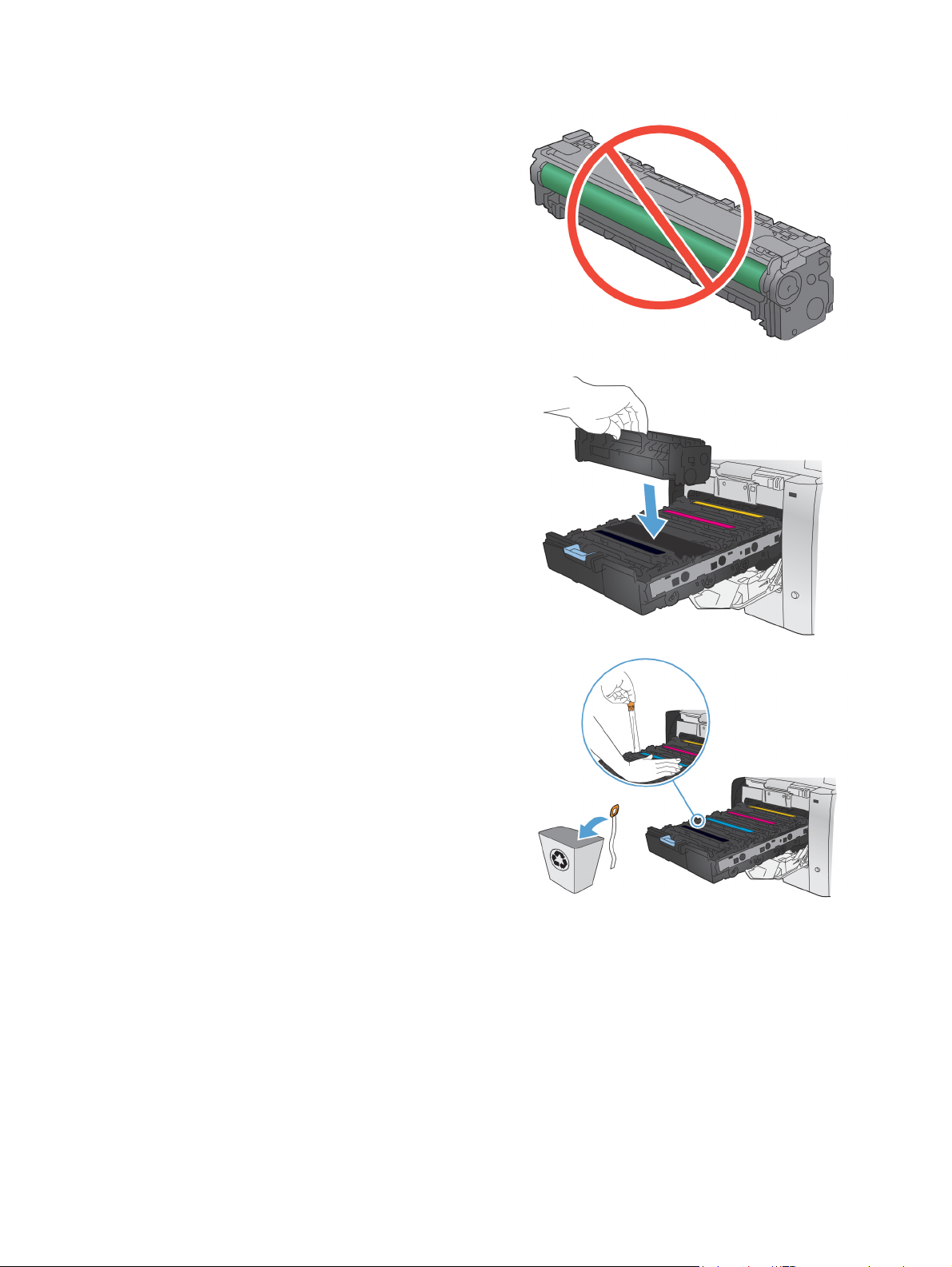
7. Älä kosketa tulostuskasetin alaosassa olevaa
kuvarumpua. Kuvarummussa olevat sormenjäljet
voivat aiheuttaa tulostuslaatuongelmia.
8. Aseta uusi tulostuskasetti laitteeseen. Kohdista
kasetin väriosoitin tyhjän lokeron väriosoittimen
kanssa.
9. Poista suojateippi vetämällä vanhan
tulostuskasetin vasemmalla sivulla olevasta
repäisynauhasta. Hävitä suojateippi
asianmukaisesti.
FIWW Värikasettien vaihtaminen 19
Page 30
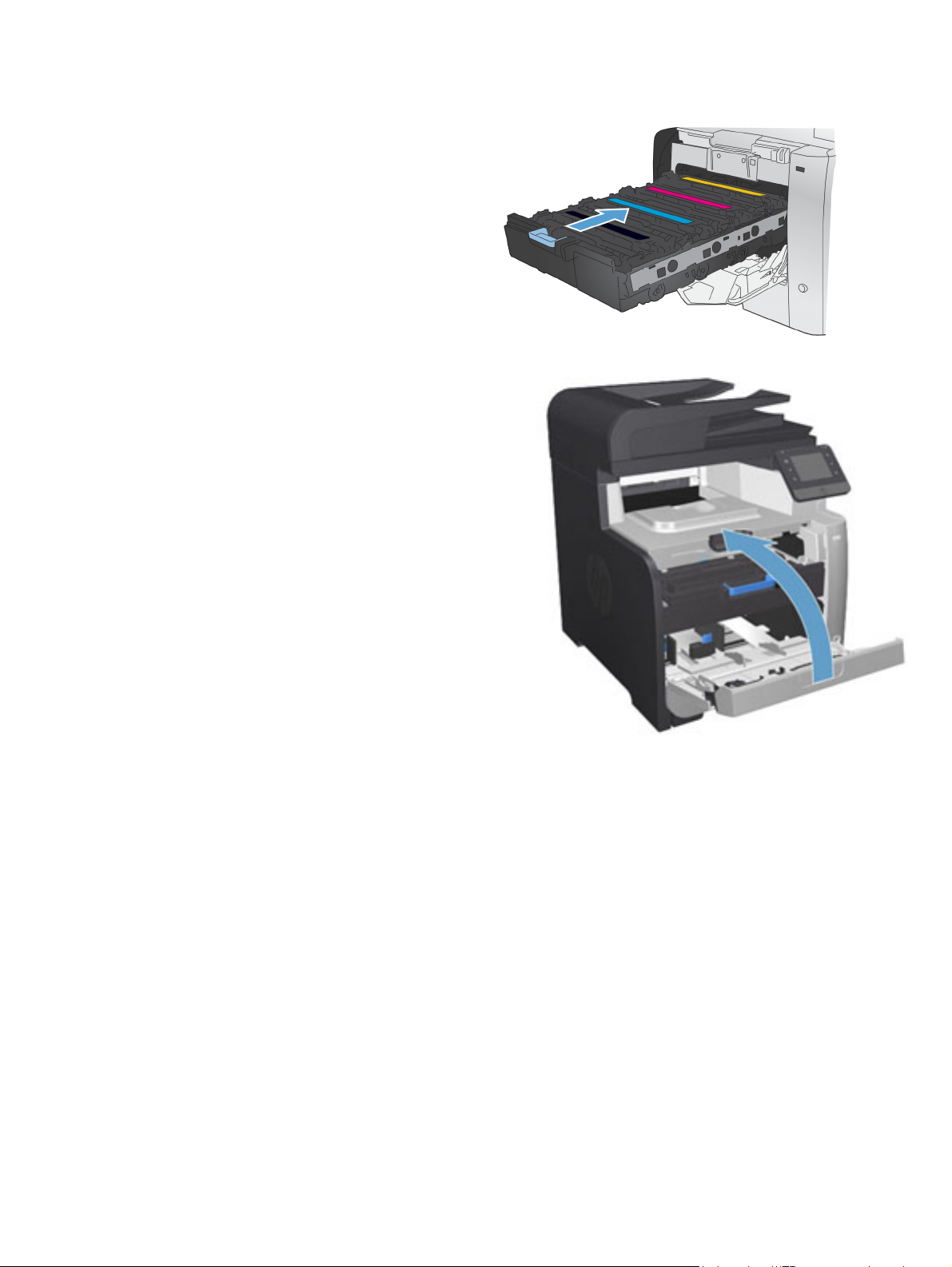
10. Sulje tulostuskasetin laatikko.
11. Sulje etuluukku.
12. Laita vanha tulostuskasetti, suojateippi ja oranssi
muovisuojus uuden tulostuskasetin laatikkoon.
Noudata laatikossa olevia kierrätysohjeita.
20 Luku 3 Osat, tarvikkeet ja lisävarusteet FIWW
Page 31

4Tulostus
●
Tulostustehtävät (Windows)
●
Tulostustehtävät (Mac OS X)
●
Mobiilitulostus
●
USB-pikatulostus
Siirry HP:n kaikenkattavaan ohjeeseen
●
Ongelmien ratkaiseminen
●
Ohjelmistopäivitysten lataaminen
●
Asiakastukifoorumit
●
Tietoja takuusta ja säännöksistä
Maailmanlaajuista tukea ja muita HP:n tuotteita on osoitteessa
www.hp.com/support/colorljMFPM476:
www.hp.com/support.
FIWW 21
Page 32

Tulostustehtävät (Windows)
●
Tulostaminen (Windows)
●
Automaattinen molemmille puolille tulostaminen (Windows)
●
Manuaalinen tulostaminen molemmille puolille (Windows)
●
Useiden sivujen tulostaminen arkille (Windows)
●
Paperityypin valitseminen (Windows)
●
Tulostuksen lisätehtävät
Tulostaminen (Windows)
Seuraavassa osassa kuvataan perustulostuksen kulku Windowsissa.
1. Valitse ohjelmistossa Tulosta.
2. Valitse laite tulostinluettelosta. Voit muuttaa asetuksia, kun avaat tulostimen laiteohjaimen
napsauttamalla tai koskettamalla Ominaisuudet-valintaa tai Ominaisuudet-painiketta.
HUOMAUTUS: Painikkeen nimi vaihtelee ohjelmien mukaan.
22 Luku 4 Tulostus FIWW
Page 33

3. Määritä käytettävissä olevat vaihtoehdot valitsemalla tulostinohjain välilehdistä. Määritä esimerkiksi
paperin suunta Viimeistely-välilehdessä, ja määritä paperilähde, paperityyppi, paperikoko ja
laatuasetukset Paperi/Laatu-välilehdessä.
4. Valitsemalla OK-painikkeen voit palata Tulosta-valintaikkunaan. Valitse näytössä tulosteiden määrä.
5. Tulosta työ valitsemalla OK-painike.
FIWW Tulostustehtävät (Windows) 23
Page 34

Automaattinen molemmille puolille tulostaminen (Windows)
Käytä tätä toimintatapaa laitteissa, joihin on asennettu automaattinen kääntöyksikkö. Jos laitteeseen ei ole
asennettu automaattista kääntöyksikköä tai haluat tulostaa paperityypeille, joita kääntöyksikkö ei tue, voit
tulostaa molemmille puolille manuaalisesti.
1. Valitse ohjelmistossa Tulosta.
2. Valitse laite tulostinluettelosta, ja avaa tulostinohjain valitsemalla sitten Ominaisuudet tai
Määritykset.
HUOMAUTUS: Painikkeen nimi vaihtelee ohjelmien mukaan.
3. Valitse Viimeistely-välilehti.
4. Valitse Tulosta molemmille puolille -valintaruutu. Valitse OK, jolloin Asiakirjan ominaisuudet -
valintaikkuna sulkeutuu.
5. Tulosta työ valitsemalla Tulosta-valintaikkunasta OK.
24 Luku 4 Tulostus FIWW
Page 35

Manuaalinen tulostaminen molemmille puolille (Windows)
Toimi näin sellaisten laitteiden kohdalla, joihin ei ole asennettu automaattista kääntöyksikköä tai jos haluat
tulostaa paperille, jota kääntöyksikkö ei tue.
1. Valitse ohjelmistossa Tulosta.
2. Valitse laite tulostinluettelosta, ja avaa tulostinohjain valitsemalla sitten Ominaisuudet tai
Määritykset.
HUOMAUTUS: Painikkeen nimi vaihtelee ohjelmien mukaan.
3. Valitse Viimeistely-välilehti.
4. Valitse Tulosta molemmille puolille (käsin) -valintaruutu. Tulosta työn ensimmäinen sivu valitsemalla
OK.
5. Hae tulostettu pino tulostelokerosta ja aseta se lokeroon 1.
6. Jatka valitsemalla tarvittaessa asianmukainen ohjauspaneelin painike.
FIWW Tulostustehtävät (Windows) 25
Page 36

Useiden sivujen tulostaminen arkille (Windows)
1. Valitse ohjelmistossa Tulosta.
2. Valitse laite tulostinluettelosta, ja avaa tulostinohjain valitsemalla sitten Ominaisuudet tai
Määritykset.
HUOMAUTUS: Painikkeen nimi vaihtelee ohjelmien mukaan.
3. Valitse Viimeistely-välilehti.
4. Valitse arkille tulostettavien sivujen määrä avattavasta Sivua arkille -luettelosta.
5. Valitse asetukset kohdissa Tulosta sivukehykset, Sivujärjestys ja Suunta. Valitse OK, jolloin
Asiakirjan ominaisuudet -valintaikkuna sulkeutuu.
6. Tulosta työ valitsemalla Tulosta-valintaikkunasta OK.
26 Luku 4 Tulostus FIWW
Page 37

Paperityypin valitseminen (Windows)
1. Valitse ohjelmistossa Tulosta.
2. Valitse laite tulostinluettelosta, ja avaa tulostinohjain valitsemalla sitten Ominaisuudet tai
Määritykset.
HUOMAUTUS: Painikkeen nimi vaihtelee ohjelmien mukaan.
3. Valitse Paperi/laatu-välilehti.
4. Valitse avattavasta Paperityyppi-luettelosta Lisää....
5. Laajenna Tyyppi on: -luettelon asetukset.
6. Laajenna se paperityyppiluokka, joka parhaiten vastaa käyttämääsi paperia.
7. Valitse käyttämäsi paperityypin asetus ja valitse sitten OK.
8. Valitse OK, jolloin Asiakirjan ominaisuudet -valintaikkuna sulkeutuu. Tulosta työ valitsemalla Tulosta-
valintaikkunasta OK.
Tulostuksen lisätehtävät
Yhdysvalloissa: www.hp.com/support/colorljMFPM476.
Yhdysvaltain ulkopuolella:
tuotteen nimi ja valitse sittenHae.
Ohjeet ovat saatavilla erityisten tulostustehtävien suorittamiseen, esimerkiksi seuraavien:
●
Tulostuksen pikavalintojen ja esiasetusten luominen ja käyttäminen
●
Paperikoon valitseminen tai mukautetun paperikoon käyttäminen
●
Sivun suunnan valitseminen
●
Vihkon luominen
●
Asiakirjan sovittaminen valitulle paperikoolle
●
Asiakirjan ensimmäisen tai viimeisen sivun tulostaminen eri paperille
●
Vesileimojen tulostaminen asiakirjaan
www.hp.com/support. Valitse maasi/alueesi. Valitse Vianmääritys. Kirjoita
FIWW Tulostustehtävät (Windows) 27
Page 38

Tulostustehtävät (Mac OS X)
●
Tulostaminen (Mac OS X)
●
Automaattinen molemmille puolille tulostaminen (Mac OS X)
●
Manuaalinen tulostaminen molemmille puolille (Mac OS X)
●
Useiden sivujen tulostaminen arkille (Mac OS X)
●
Paperityypin valitseminen (Mac OS X)
●
Tulostuksen lisätehtävät
Tulostaminen (Mac OS X)
Seuraavassa osassa kuvataan perustulostuksen kulku Mac OS X -käyttöjärjestelmässä.
1. Valitse Arkisto-valikko ja valitse sitten Tulosta.
2. Valitse laite Tulostin-valikosta.
3. Avaa valikon avattava luettelo tai valitse Näytä tiedot ja valitse sitten muita valikoita
tulostusasetusten säätämiseksi.
4. Valitse Tulosta-painike.
Automaattinen molemmille puolille tulostaminen (Mac OS X)
HUOMAUTUS: Tämä ominaisuus on saatavilla, jos asennat HP-tulostusohjaimen. Se ei välttämättä ole
käytettävissä, jos käytät AirPrintiä.
1. Valitse Arkisto-valikko ja valitse sitten Tulosta.
2. Valitse laite Tulostin-valikosta.
3. Avaa valikon avattava luettelo tai valitse Näytä tiedot, ja valitse sitten Asettelu-valikko.
4. Valitse sidonta-asetus avattavasta Kaksipuolinen-luettelosta.
5. Valitse Tulosta-painike.
Manuaalinen tulostaminen molemmille puolille (Mac OS X)
HUOMAUTUS: Tämä ominaisuus on saatavilla, jos asennat HP-tulostusohjaimen. Se ei välttämättä ole
käytettävissä, jos käytät AirPrintiä.
1. Valitse Arkisto-valikko ja valitse sitten Tulosta.
2. Valitse tämä laite Tulostin-valikosta.
3. Avaa valikon avattava luettelo tai valitse Näytä tiedot, ja valitse sitten Käsinkääntö-valikko.
4. Valitse Käsinkääntö ja sidontavaihtoehto.
5. Valitse Tulosta-painike.
6. Mene tulostimen luo ja poista kaikki tyhjät paperit lokerosta 1.
28 Luku 4 Tulostus FIWW
Page 39

7. Hae tulostettu pino tulostelokerosta ja aseta se syöttölokeroon tulostettu puoli alaspäin.
8. Jatka valitsemalla tarvittaessa asianmukainen ohjauspaneelin painike.
Useiden sivujen tulostaminen arkille (Mac OS X)
1. Valitse Arkisto-valikko ja valitse sitten Tulosta.
2. Valitse laite Tulostin-valikosta.
3. Avaa valikon avattava luettelo tai valitse Näytä tiedot, ja valitse sitten Asettelu-valikko.
4. Valitse avattavasta Sivuja arkilla -luettelosta kullekin arkille tulostettava sivujen määrä.
5. Asemointisuunta-kentässä voit valita sivujen järjestyksen ja sijoittelun arkilla.
6. Valitse Reunukset-kohdasta, millainen reunus sivujen ympärille tulostetaan.
7. Valitse Tulosta-painike.
Paperityypin valitseminen (Mac OS X)
1. Valitse Arkisto-valikko ja valitse sitten Tulosta.
2. Valitse laite Tulostin-valikosta.
3. Avaa valikon avattava luettelo tai valitse Näytä tiedot, ja valitse sitten Viimeistely-valikko.
4. Valitse tyyppi avattavasta Materiaalityyppi-luettelosta.
5. Valitse Tulosta-painike.
Tulostuksen lisätehtävät
Yhdysvalloissa: www.hp.com/support/colorljMFPM476.
Yhdysvaltain ulkopuolella:
tuotteen nimi ja valitse sittenHae.
Ohjeet ovat saatavilla erityisten tulostustehtävien suorittamiseen, esimerkiksi seuraavien:
●
Tulostuksen pikavalintojen ja esiasetusten luominen ja käyttäminen
●
Paperikoon valitseminen tai mukautetun paperikoon käyttäminen
●
Sivun suunnan valitseminen
●
Vihkon luominen
●
Asiakirjan sovittaminen valitulle paperikoolle
●
Asiakirjan ensimmäisen tai viimeisen sivun tulostaminen eri paperille
●
Vesileimojen tulostaminen asiakirjaan
www.hp.com/support. Valitse maasi/alueesi. Valitse Vianmääritys. Kirjoita
FIWW Tulostustehtävät (Mac OS X) 29
Page 40

Mobiilitulostus
HP tarjoaa useita mobiili- ja ePrint-ratkaisuja, joiden avulla kannettavasta tietokoneesta,
taulutietokoneesta, älypuhelimesta ja muista mobiililaitteista voidaan tulostaa langattomasti HPtulostimeen. Määritä tarpeitasi parhaiten vastaava vaihtoehto osoitteessa
LaserJetMobilePrinting (vain englanniksi).
●
HP Wireless Direct ja NFC-tulostustoiminto
●
HP ePrint -sähköpostitulostus
●
HP ePrint -ohjelmisto
●
AirPrint
HP Wireless Direct ja NFC-tulostustoiminto
Tämä tulostin tukee HP Wireless Direct- ja NFC (Near Field Communication) -toimintoja. Ne mahdollistavat
tulostuksen langattomasta mobiililaitteesta suoraan HP Wireless Detect -yhteensopivaan tulostimeen ilman
lähiverkko- tai Internet-yhteyttä.
NFC-ominaisuudet tarjoavat mobiililaitteille helpon kahdenvälisen langattoman suoratulostusyhteyden
yksinkertaisella laitekosketuksella. Lisätietoja saat laitteen tukisivulta:
●
Yhdysvalloissa:
www.hp.com/support/colorljMFPM476.
www.hp.com/go/
●
Yhdysvaltain ulkopuolella:
tuotteen nimi ja valitse sitten Hae.
Valitse tuotteen tukisivulta Tehtävät, Määritys ja asennus, Mobiilitulostus.
HP Wireless Direct -toiminnolla voit tulostaa langattomasti
●
iPhone-, iPad- tai iPod touch -laitteista Apple AirPrintin tai HP ePrint -sovelluksen avulla
●
Android-mobiililaitteista HP ePrint -sovelluksen tai Androidin sulautetun tulostusratkaisun avulla
●
Symbian-mobiililaitteista HP ePrint Home & Biz -sovelluksen avulla
●
PC- ja Mac-tietokoneista HP ePrint -ohjelmiston avulla
Lisätietoja HP Wireless Direct -tulostustoiminnosta on osoitteessa
sivun vasemmasta navigointipalkista kohta HP Wireless Direct.
NFC- ja HP Wireless Direct -ominaisuudet voidaan ottaa käyttöön tai pois käytöstä tulostimen
hallintapaneelissa.
1. Valitse laitteen ohjauspaneelin aloitusnäytössä Langaton
2. Avaa seuraavat valikot:
●
Langaton-valikko
●
Suora langaton -asetukset
www.hp.com/support. Valitse maasi/alueesi. Valitse Vianmääritys. Kirjoita
www.hp.com/go/wirelessprinting. Valitse
-painike.
●
Suora langaton käytössä / pois
3. Valitse Käytössä-valikkokohta.
30 Luku 4 Tulostus FIWW
Page 41

HP ePrint -sähköpostitulostus
HP ePrint -apuohjelmalla voit tulostaa asiakirjoja lähettämällä ne sähköpostiliitteinä laitteen
sähköpostiosoitteeseen mistä tahansa laitteesta, jolla voi lähettää sähköpostia.
HP ePrint -palvelun käyttäminen vaatii laitteelta seuraavia ominaisuuksia:
●
Laite on yhdistetty kiinteään tai langattomaan verkkoon ja sillä on Internet-yhteys.
●
HP:n verkkopalvelut on otettu käyttöön laitteessa ja laite on rekisteröity HP Connected -palveluun.
1. Valitse laitteen ohjauspaneelin aloitusnäytössä Verkkopalvelut
2. Valitse Ota verkkopalvelut käyttöön -painike. Laite ottaa verkkopalvelut käyttöön ja tulostaa
tietosivun.
Tietosivulla on tulostimen koodi, jota käytetään HP-laitteen rekisteröimiseen HP Connected palvelussa.
3. Luo HP ePrint -tili osoitteessa
Lisätietoja on osoitteessa
HP ePrint -ohjelmisto
HP ePrint -ohjelmisto helpottaa tulostamista Windows- ja Mac-pöytäkoneista ja kannettavista tietokoneista
kaikkiin HP ePrint -yhteensopiviin laitteisiin. Tämän ohjelmiston avulla on helppo löytää HP Connected tilillesi rekisteröityjä HP ePrint -yhteensopivia tuotteita. HP-kohdetulostin voi sijaita toimistossa tai jossain
muussa paikassa maapallolla.
●
Windows: Kun ohjelmisto on asennettu, valitse sovelluksessa Tulosta ja valitse sitten HP ePrint
asennettujen tulostinten luettelosta. Määritä tulostusasetukset napsauttamalla Ominaisuudet-
painiketta.
●
Mac: Kun olet asentanut ohjelmiston, valitse Tiedosto, Tulosta, ja valitse sitten nuoli PDF-valinnan
vieressä (laiteohjelmistonäytön vasemmassa alakulmassa). Valitse HP ePrint.
-painike.
www.hpconnected.com ja viimeistele asetukset.
www.hp.com/support, jossa voit lukea laitteen tukitietoja.
Windows-käyttöjärjestelmissä HP ePrint -ohjelmisto tukee perinteistä TCP/IP-tulostusta (LAN- tai WAN-)
verkon paikallisiin verkkotulostimiin, jotka tukevat UPD PostScript® -määritystä.
Sekä Windows että Mac tukevat IPP-tulostusta LAN- tai WAN-verkkoon yhdistettyihin laitteisiin, jotka
tukevat ePCL-määritystä.
Sekä Windows että Mac tukevat myös PDF-asiakirjojen tulostusta julkisiin tulostussijanteihin ja HP ePrint pilvitulostusta sähköpostia lähettämällä.
Ohjaimia ja lisätietoja on osoitteessa
HUOMAUTUS: HP ePrint -ohjelmisto on PDF-tiedostojen työnkulun apuohjelma Mac-tietokoneille, eikä se
ole varsinainen tulostinohjain.
HUOMAUTUS: HP ePrint -ohjelmisto ei tue USB-tulostusta
FIWW Mobiilitulostus 31
www.hp.com/go/eprintsoftware.
Page 42

AirPrint
Tulostusta suoraan Applen AirPrint-toiminnolla tuetaan iOS-versiossa 4.2 ja uudemmissa versioissa.
AirPrintin avulla voit tulostaa suoraan laitteeseen iPadista, iPhonesta (3GS ja uudemmat) tai iPod touchista
(kolmas sukupolvi ja uudemmat) seuraavista sovelluksista:
●
Mail
●
Valokuvat
●
Safari
●
iBooks
●
tietyt kolmansien osapuolten sovellukset.
AirPrintin käyttö edellyttää, että laite on liitetty Apple-laitteen kanssa samaan langattomaan verkkoon.
Lisätietoja AirPrintin käyttämisestä ja AirPrint-yhteensopivista HP-tuotteista on laitteen tukisivulla:
●
Yhdysvalloissa:
●
Yhdysvaltain ulkopuolella:
tuotteen nimi ja valitse sittenHae.
HUOMAUTUS: AirPrint ei tue USB-liitäntöjä.
www.hp.com/support/colorljMFPM476.
www.hp.com/support. Valitse maasi/alueesi. Valitse Vianmääritys. Kirjoita
32 Luku 4 Tulostus FIWW
Page 43

USB-pikatulostus
1. Liitä USB-asema laitteen USB-pikaporttiin.
2. USB-muistitikku-valikko avautuu. Selaa vaihtoehtoja nuolipainikkeilla.
●
Tulosta asiakirja
●
Näytä ja tulosta valokuvat
●
Skannaus USB-asemaan
3. Tulosta asiakirja koskettamalla Tulosta asiakirjoja -näyttöä ja kosketa sen USB-laitteen kansion nimeä,
johon asiakirja on tallennettu. Kun yhteenvetonäyttö avautuu, voit muuttaa asetuksia koskettamalla
näyttöä. Tulosta asiakirja valitsemalla Tulosta-painike.
4. Voit tulostaa valokuvia koskettamalla Näytä ja tulosta kuvat -näyttöä ja koskettamalla sen jälkeen
kunkin tulostettavan valokuvan esikatselukuvaa. Valitse Valmis-painike. Kun yhteenvetonäyttö
avautuu, voit muuttaa asetuksia koskettamalla näyttöä. Tulosta valokuvat valitsemalla Tulosta-
painike.
5. Hae tulostettu työ tulostelokerosta ja irrota USB-asema.
FIWW USB-pikatulostus 33
Page 44

34 Luku 4 Tulostus FIWW
Page 45

5Kopioi
●
Tee kopio
●
Kopioiminen molemmille puolille (kaksipuolisesti)
Siirry HP:n kaikenkattavaan ohjeeseen
●
Ongelmien ratkaiseminen
●
Ohjelmistopäivitysten lataaminen
●
Asiakastukifoorumit
●
Tietoja takuusta ja säännöksistä
Maailmanlaajuista tukea ja muita HP:n tuotteita on osoitteessa
www.hp.com/support/colorljMFPM476:
www.hp.com/support.
FIWW 35
Page 46

Tee kopio
1. Aseta asiakirja skannerin lasille laitteen osoittimien mukaisesti.
2. Valitse laitteen ohjauspaneelin aloitusnäytössä Kopioi-painike.
3. Jos haluat optimoida erityyppisten asiakirjojen kopiolaadun, kosketa Asetukset-painiketta, ja siirry
4. Voit muuttaa kopiomäärää nuolilla tai koskettamalla nykyistä määrää ja kirjoittamalla kopiomäärän.
5. Aloita kopiointi painamalla Musta- tai Väri-painiketta.
HUOMAUTUS: Saat parhaat tulokset asettamalla pienikokoisen paperin (Letter- tai A4-kokoista
paperia tai tätä pienempää) pitkä reuna skannerin lasin vasemman puolen myötäisesti.
sitten Optimoi-painikkeen kohdalle ja kosketa sitä. Selaa vaihtoehtoja nuolipainikkeilla ja valitse
vaihtoehto koskettamalla sitä. Valittavissa olevat kopiointilaatu asetukset:
●
Autom. valinta: Valitse tämä asetus, jos kopiointilaadulla ei ole suurta merkitystä. Tämä on
oletusasetus.
●
Yhdistelmä: Valitse tämä asetus, jos asiakirjassa on sekä tekstiä että kuvia.
●
Teksti: Valitse tämä asetus, jos asiakirjassa on pääasiassa tekstiä.
●
Kuva: Valitse tämä asetus, jos asiakirjassa on pääasiassa kuvia.
36 Luku 5 Kopioi FIWW
Page 47

Kopioiminen molemmille puolille (kaksipuolisesti)
●
Kopioiminen automaattisesti molemmille puolille
●
Kopioiminen molemmille puolille manuaalisesti
Kopioiminen automaattisesti molemmille puolille
1. Aseta alkuperäiskappaleet asiakirjansyöttölaitteeseen ensimmäinen sivu ylöspäin ja sivun yläreuna
edellä.
2. Säädä paperinohjaimet paperin koon mukaan.
3. Valitse laitteen ohjauspaneelin aloitusnäytössä Kopioi-painike.
4. Valitse Asetukset-painike.
5. Selaa Kaksipuolinen-painikkeen kohdalle ja valitse se.
6. Selaa vaihtoehtoja nuolipainikkeilla ja valitse vaihtoehto koskettamalla sitä.
7. Aloita kopiointi painamalla Musta- tai Väri-painiketta.
Kopioiminen molemmille puolille manuaalisesti
1. Aseta asiakirja skannattava puoli alaspäin skannerin lasille niin, että sivun vasen yläkulma on skannerin
lasin vasemmassa yläkulmassa. Sulje skanneri.
2. Valitse laitteen ohjauspaneelin aloitusnäytössä Kopioi-painike.
3. Valitse Asetukset-painike.
4. Selaa Kaksipuolinen-painikkeen kohdalle ja valitse se.
5. Selaa vaihtoehtoja nuolipainikkeilla ja valitse vaihtoehto koskettamalla sitä.
6. Aloita kopiointi painamalla Musta- tai Väri-painiketta.
7. Laite kehottaa asettamaan seuraavan asiakirjan. Aseta se skannaustasolle ja valitse sitten OK-painike.
8. Toista vaiheita, kunnes olet skannannut viimeisen sivun. Tulosta kopiot loppuun valitsemalla Valmis-
painike.
FIWW Kopioiminen molemmille puolille (kaksipuolisesti) 37
Page 48

38 Luku 5 Kopioi FIWW
Page 49

6Skannaus
●
Skannaaminen HP Scan -ohjelmalla (Windows)
●
Skannaaminen HP Scan -ohjelmalla (Mac OS X)
●
Määritä skannaus sähköpostiin
●
Skannaus verkkokansioon -toiminnon määrittäminen
●
Skannaaminen sähköpostiin
●
Skannaa verkkokansioon
●
Skannaaminen USB-asemaan
Siirry HP:n kaikenkattavaan ohjeeseen
●
Ongelmien ratkaiseminen
●
Ohjelmistopäivitysten lataaminen
●
Asiakastukifoorumit
●
Tietoja takuusta ja säännöksistä
Maailmanlaajuista tukea ja muita HP:n tuotteita on osoitteessa
www.hp.com/support/colorljMFPM476:
www.hp.com/support.
FIWW 39
Page 50

Skannaaminen HP Scan -ohjelmalla (Windows)
Voit aloittaa skannaamisen tietokoneen ohjelmistosta HP:n skannausohjelmiston avulla. Voit tallentaa
skannatun kuvan tiedostona, lähettää sen sähköpostitse tai lähettää sen toiseen sovellukseen.
1. Aseta asiakirja skannerin lasille laitteen osoittimien mukaisesti.
HUOMAUTUS: Saat parhaat tulokset asettamalla pienikokoisen paperin (Letter- tai A4-kokoista
paperia tai tätä pienempää) pitkä reuna skannerin lasin vasemman puolen myötäisesti.
2. Valitse Käynnistä ja Ohjelmat (tai Kaikki ohjelmat Windows XP:ssä).
3. Valitse HP ja sitten HP Scan.
4. Valitse skannauspikavalinta ja muuta asetuksia tarvittaessa.
5. Napsauta Skannaa-painiketta.
HUOMAUTUS: Voit avata lisää asetuksia valitsemalla Lisäasetukset.
Valitsemalla Luo uusi pikavalinta voit luoda mukautetun asetusten sarjan ja tallentaa sen
pikavalintaluetteloon.
40 Luku 6 Skannaus FIWW
Page 51

Skannaaminen HP Scan -ohjelmalla (Mac OS X)
Voit aloittaa skannaamisen tietokoneen ohjelmistosta HP:n skannausohjelmiston avulla.
1. Aseta asiakirja skannerin lasille laitteen osoittimien mukaisesti.
HUOMAUTUS: Saat parhaat tulokset asettamalla pienikokoisen paperin (Letter- tai A4-kokoista
paperia tai tätä pienempää) pitkä reuna skannerin lasin vasemman puolen myötäisesti.
2. Avaa HP Scan-ohjelmisto, joka sijaitsee Hewlett-Packard-kansiossa Sovellukset-kansiossa.
3. Skannaa asiakirja noudattamalla näytössä näkyviä ohjeita.
4. Kun olet skannannut kaikki sivut, tallenna ne tiedostoon valitsemalla Valmis-painike.
FIWW Skannaaminen HP Scan -ohjelmalla (Mac OS X) 41
Page 52

Määritä skannaus sähköpostiin
Johdanto
Tämän skannaustoiminnon käyttö edellyttää, että laite on kytketty verkkoon. Skannaustoiminto ei ole
käytettävissä, ennen kuin määrität sen. Voit määrittää tämän ominaisuuden sähköpostiin skannauksen
ohjatun toiminnon (Windows) avulla. Se on asennettu laitteen HP-ohjelmistoryhmään osana sovelluksen
asennusta. Voit määrittää tämän ominaisuuden myös käyttämällä HP:n sulautettua Web-palvelinta.
Seuraavissa ohjeissa kuvataan ominaisuuden määrittäminen käyttämällä sekä sähköpostiin skannauksen
ohjattua toimintoa että HP:n sulautettua Web-palvelinta.
●
Sähköpostiin skannauksen ohjatun toiminnon käyttö (Windows)
●
Skannaus sähköpostiin -toiminnon määrittäminen HP:n sulautetun Web-palvelimen kautta (Windows)
●
Skannaa sähköpostiin -toiminnon määrittäminen Macilla
Sähköpostiin skannauksen ohjatun toiminnon käyttö (Windows)
Joidenkin HP-tuotteiden laiteohjaimet on asennettava ohjelmisto-CD:ltä. Tämän asennuksen lopussa on
valinta Määritä skannaus kansioon ja sähköpostiin. Ohjatuissa määritystoiminnoissa on valinnat
perusasetuksille.
Avaa ohjattu toiminto asennuksen jälkeen napsauttamalla Käynnistä-painiketta, valitsemalla Ohjelmat tai
Kaikki ohjelmat ja napsauttamalla sitten HP-ryhmää. Napsauta laitteen nimeä ja aloita sitten määritys
napsauttamalla Sähköpostiin skannauksen ohjattu toiminto -valintaa.
1. Voit lisätä uuden lähtevän sähköpostin osoitteen napsauttamalla Uusi-painiketta.
2. Anna sähköpostiosoite. Napsauta Seuraava-painiketta.
3. Syötä Näyttönimi-ruutuun tämän sähköpostiosoitteen haltijan nimi ja napsauta Seuraava-valintaa.
HUOMAUTUS: Voit suojata sähköpostiprofiilin antamalla 4-numeroisen PIN-koodin. Jos profiiliin on
määritetty PIN-turvakoodi, se on syötettävä laitteen hallintapaneelissa ennen kuin laite voi lähettää
sähköpostia tätä profiilia käyttämällä.
4. Syötä SMTP-palvelimen nimi tai IP-osoite ja SMTP-palvelimen portin numero. Jos lähtevän postin
SMTP-palvelin vaatii lisäksi muuta todennusta, napsauta valintaruutua nimeltä Sähköpostin
sisäänkirjautumisen todennus ja syötä vaadittu käyttäjätunnus ja salasana. Kun olet valmis, napsauta
Seuraava-painiketta.
HUOMAUTUS: Jos et tiedä SMTP-palvelimen nimeä, SMTP-palvelimen portin numeroa tai
todennustietoja, ota yhteyttä sähköposti- tai Internet-palveluntarjoajaan tai järjestelmänvalvojaan.
SMTP-palvelinten nimet ja porttien nimet on yleensä helppo löytää Internet-haulla. Etsi esimerkiksi
hakusanoilla “gmail smtp server name” tai “yahoo smtp server name".
5. Tarkista tiedot ja varmista, että kaikki asetukset ovat oikein. Korjaa mahdolliset virheet napsauttamalla
Takaisin-painiketta. Kun olet valmis, testaa asetuksia ja viimeistele asetukset napsauttamalla
Tallenna ja testaa -painiketta.
HUOMAUTUS: Jos haluat skannata useammasta kuin yhdestä sähköpostitilistä, luo muita lähtevän
sähköpostin profiileja.
42 Luku 6 Skannaus FIWW
Page 53

Skannaus sähköpostiin -toiminnon määrittäminen HP:n sulautetun Webpalvelimen kautta (Windows)
1. Avaa HP:n sulautettu Web-palvelin (EWS):
a. Selvitä laitteen IP-osoite tai isäntänimi painamalla laitteen ohjauspaneelin aloitusnäytössä
Network
b. Avaa verkkoselain ja syötä osoiteriville IP-osoite tai isäntänimi täsmälleen siinä muodossa, kuin se
näkyy laitteen ohjauspaneelissa. Paina Enter-näppäintä tietokoneen näppäimistöllä. HP:n
sulautettu Web-palvelin avautuu.
2. Valitse Skannaa-välilehti.
3. Napsauta vasemmassa valikkopaneelissa Sähköpostiin skannauksen määritys -linkkiä.
4. Sähköpostiin skannauksen määritys -sivulla on lista määritettävistä asetuksista. Nämä asetukset on
listattu myös vasemmassa navigointipaneelissa. Aloita napsauttamalla Lähtevän sähköpostin profiilit
-linkkiä.
5. Napsauta Lähtevän sähköpostin profiili -sivulla Uusi-painiketta.
●
Syötä Sähköpostiosoite-kenttään sähköpostiosoite ja näyttönimi.
-painiketta.
●
Syötä SMTP-palvelimen asetukset -kenttiin SMTP-palveimen osoite ja SMTP-portti. Oletusportti
on valmiina, eikä sitä tarvitse useimmiten muuttaa.
HUOMAUTUS: Jos käytät Google™ Gmail -palvelua, napsauta Käytä aina suojattua yhteyttä
(SSL/TLS) -valintaruutua.
●
Napsauta SMTP-todennus-alueella valintaruutua SMTP-palvelin vaatii todennuksen lähteville
sähköpostiviesteille ja määritä SMTP-käyttäjätunnus ja salasana, jos ne tarvitaan.
Kysy SMTP-palvelimen tiedot verkonvalvojalta tai Internet-palveluntarjoajalta. Jos SMTP-palvelin
edellyttää todennusta, sinun on tiedettävä myös SMTP:n käyttäjätunnus ja salasana. SMTPpalvelinten nimet ja porttien nimet on yleensä helppo löytää Internet-haulla. Etsi esimerkiksi
hakusanoilla “gmail smtp server name” tai “yahoo smtp server name".
●
Syötä PIN-koodi Valinnainen PIN -kenttään. Tämä PIN-koodi vaaditaan aina, kun sähköpostia
lähetetään tällä sähköpostiosoitteella.
●
Määritä Sähköpostiviestin asetukset -alueella viestiasetukset.
Tarkista kaikki tiedot ja napsauta sitten Tallenna ja testaa -valintaa, jos haluat tallentaa tiedot ja
testata yhteyden, tai valitse Pelkkä tallennus, jos haluat vain tallentaa tiedot.
6. Voit lisätä sähköpostiosoitteita laitteen osoitekirjaan napsauttamalla Sähköpostin osoitekirja -linkkiä
ja syöttämällä tarvittavat tiedot. Voit määrittää yksittäisiä sähköpostiosoitteita tai sähköpostiryhmiä.
7. Määritä oletusasetukset napsauttamalla Sähköpostiasetukset-linkkiä. Syötä sähköpostin oletusaihe,
tekstisisältö ja muut skannausasetukset.
Skannaa sähköpostiin -toiminnon määrittäminen Macilla
1. Avaa sulautettu Web-palvelin (EWS) -käyttöliittymä jollakin seuraavista tavoista.
FIWW Määritä skannaus sähköpostiin 43
Page 54

Käynnistä HP:n sulautettu Web-palvelin verkkoselaimella.
a. Selvitä laitteen IP-osoite tai isäntänimi painamalla laitteen ohjauspaneelin aloitusnäytössä
Network
b. Avaa verkkoselain ja syötä osoiteriville IP-osoite tai isäntänimi täsmälleen siinä muodossa, kuin se
näkyy laitteen ohjauspaneelissa. Paina Enter-näppäintä tietokoneen näppäimistöllä. HP:n
sulautettu Web-palvelin avautuu.
Käynnistä HP:n sulautettu Web-palvelin HP Utility -ohjelmistolla.
a. Avaa HP Utility -ohjelmisto napsauttamalla HP Utility -kuvaketta Dockissa, tai napsauta Go-
valikkoa ja kaksoisnapsauta HP Utility -valintaa.
b. Napsauta HP Utility -ohjelmistossa joko Lisäasetukset-valintaa ja sitten Avaa sulautettu Web-
palvelin -valintaa, tai napsauta Skannaus sähköpostiin -valintaa. HP:n sulautettu Web-palvelin
avautuu.
2. Valitse Skannaa-välilehti.
3. Napsauta vasemmassa valikkopaneelissa Sähköpostiin skannauksen määritys -linkkiä.
4. Sähköpostiin skannauksen määritys -sivulla on lista määritettävistä asetuksista. Nämä asetukset on
listattu myös vasemmassa navigointipaneelissa. Aloita napsauttamalla Lähtevän sähköpostin profiilit
-linkkiä.
-painiketta.
5. Napsauta Lähtevän sähköpostin profiili -sivulla Uusi-painiketta.
●
Syötä Sähköpostiosoite-kenttään sähköpostiosoite ja näyttönimi.
●
Syötä SMTP-palvelimen asetukset -kenttiin SMTP-palveimen osoite ja SMTP-portti. Oletusportti
on valmiina, eikä sitä tarvitse useimmiten muuttaa.
HUOMAUTUS: Jos käytät Google™ Gmail -palvelua, napsauta Käytä aina suojattua yhteyttä
(SSL/TLS) -valintaruutua.
●
Napsauta SMTP-todennus-alueella valintaruutua SMTP-palvelin vaatii todennuksen lähteville
sähköpostiviesteille ja määritä SMTP-käyttäjätunnus ja salasana, jos ne tarvitaan.
HUOMAUTUS: Kysy SMTP-palvelimen tiedot verkonvalvojalta tai Internet-palveluntarjoajalta.
Jos SMTP-palvelin edellyttää todennusta, sinun on tiedettävä myös SMTP:n käyttäjätunnus ja
salasana. SMTP-palvelinten nimet ja porttien nimet on yleensä helppo löytää Internet-haulla. Etsi
esimerkiksi hakusanoilla “gmail smtp server name” tai “yahoo smtp server name".
●
Syötä PIN-koodi Valinnainen PIN -kenttään. Tämä PIN-koodi vaaditaan aina, kun sähköpostia
lähetetään tällä sähköpostiosoitteella.
●
Määritä Sähköpostiviestin asetukset -alueella viestiasetukset.
6. Voit lisätä sähköpostiosoitteita laitteen osoitekirjaan napsauttamalla Sähköpostin osoitekirja -linkkiä
ja syöttämällä tarvittavat tiedot. Voit määrittää yksittäisiä sähköpostiosoitteita tai sähköpostiryhmiä.
44 Luku 6 Skannaus FIWW
Page 55

7. Määritä oletusasetukset napsauttamalla Sähköpostiasetukset-linkkiä. Syötä sähköpostin oletusaihe,
tekstisisältö ja muut skannausasetukset.
8. Viimeistele asetukset napsauttamalla Tallenna ja testaa.
HUOMAUTUS: Jos haluat skannata useammasta kuin yhdestä sähköpostitilistä, luo muita lähtevän
sähköpostin profiileja.
FIWW Määritä skannaus sähköpostiin 45
Page 56

Skannaus verkkokansioon -toiminnon määrittäminen
Johdanto
Tämän skannaustoiminnon käyttö edellyttää, että laite on kytketty verkkoon. Skannaustoiminto ei ole
käytettävissä, ennen kuin määrität sen. Voit määrittää tämän ominaisuuden verkkokansioon skannauksen
ohjatun toiminnon (Windows) avulla. Se on asennettu laitteen HP-ohjelmistoryhmään osana sovelluksen
asennusta. Voit määrittää nämä ominaisuudet myös käyttämällä HP:n sulautettua Web-palvelinta.
Seuraavissa ohjeissa kuvataan ominaisuuden määrittäminen käyttämällä sekä verkkokansioon skannauksen
ohjattua toimintoa että HP:n sulautettua Web-palvelinta.
●
Verkkokansioon skannauksen ohjatun toiminnon käyttö (Windows)
●
Skannaus verkkokansioon -toiminnon määrittäminen HP:n sulautetun Web-palvelimen kautta
●
Skannaa verkkokansioon -toiminnon määrittäminen Macilla
Verkkokansioon skannauksen ohjatun toiminnon käyttö (Windows)
Joidenkin HP-tuotteiden laiteohjaimet on asennettava ohjelmisto-CD:ltä. Tämän asennuksen lopussa on
valinta Määritä skannaus kansioon ja sähköpostiin. Ohjatuissa määritystoiminnoissa on valinnat
perusasetuksille.
Avaa ohjattu toiminto asennuksen jälkeen napsauttamalla Käynnistä-painiketta, valitsemalla Ohjelmat tai
Kaikki ohjelmat ja napsauttamalla sitten HP-ryhmää. Napsauta laitteen nimeä ja aloita sitten määritys
napsauttamalla Verkkokansioon skannauksen ohjattu toiminto -valintaa.
1. Voit lisätä uuden verkkokansion napsauttamalla Uusi-painiketta.
2. Syötä verkkokansion osoite tai etsi jaettava kansio napsauttamalla Selaa-painiketta. Anna näyttönimi,
joka näkyy hallintapaneelissa. Napsauta Seuraava-painiketta.
3. Jos haluat jakaa kansion muiden käyttäjien kanssa, valitse kyseisen asetuksen valintaruutu. Syötä
tarvittaessa PIN-turvakoodi. Napsauta Seuraava-painiketta.
4. Kirjoita käyttäjätunnus ja salasana. Napsauta Seuraava-painiketta.
5. Tarkista tiedot ja varmistu, että kaikki asetukset ovat oikein. Korjaa mahdolliset virheet napsauttamalla
Takaisin-painiketta. Kun olet valmis, testaa asetuksia ja viimeistele asetukset napsauttamalla
Tallenna ja testaa -painiketta.
Skannaus verkkokansioon -toiminnon määrittäminen HP:n sulautetun Webpalvelimen kautta
1. Avaa HP:n sulautettu Web-palvelin (EWS):
a. Selvitä laitteen IP-osoite tai isäntänimi painamalla laitteen ohjauspaneelin aloitusnäytössä
Network
-painiketta.
46 Luku 6 Skannaus FIWW
Page 57

b. Avaa verkkoselain ja syötä osoiteriville IP-osoite tai isäntänimi täsmälleen siinä muodossa, kuin se
näkyy laitteen ohjauspaneelissa. Paina Enter-näppäintä tietokoneen näppäimistöllä. HP:n
sulautettu Web-palvelin avautuu.
2. Valitse Skannaa-välilehti.
3. Napsauta vasemmassa valikkopaneelissa Verkkokansion määritys -linkkiä.
4. Napsauta Verkkokansion asetukset -sivulla Uusi-painiketta.
a. Syötä Verkkokansion tiedot -osioon näyttönimi ja verkkopolku. Anna tarvittaessa verkon
käyttäjätunnus ja salasana.
HUOMAUTUS: Verkkokansion on oltava jaettu, jotta tätä toimintoa voidaan käyttää. Kansio
voidaan jakaa vain sinulle tai myös muille käyttäjille.
b. Valinnaisesti: Voit suojata kansion asiattomalta käytöltä syöttämällä PIN-koodin osioon Suojaa
kansion käyttö PIN-koodilla. PIN-koodi vaaditaan aina, kun joku skannaa verkkokansioon.
c. Määritä skannausasetukset osiossa Skannausasetukset.
Tarkista kaikki tiedot ja napsauta sitten Tallenna ja testaa -valintaa, jos haluat tallentaa tiedot ja
testata yhteyden, tai valitse Pelkkä tallennus, jos haluat vain tallentaa tiedot.
Skannaa verkkokansioon -toiminnon määrittäminen Macilla
1. Avaa sulautettu Web-palvelin (EWS) -käyttöliittymä jollakin seuraavista tavoista.
Käynnistä HP:n sulautettu Web-palvelin verkkoselaimella.
a. Selvitä laitteen IP-osoite tai isäntänimi painamalla laitteen ohjauspaneelin aloitusnäytössä
Network
b. Avaa verkkoselain ja syötä osoiteriville IP-osoite tai isäntänimi täsmälleen siinä muodossa, kuin se
näkyy laitteen ohjauspaneelissa. Paina Enter-näppäintä tietokoneen näppäimistöllä. HP:n
sulautettu Web-palvelin avautuu.
Käynnistä HP:n sulautettu Web-palvelin HP Utility -ohjelmistolla.
a. Avaa HP Utility -ohjelmisto napsauttamalla HP Utility -kuvaketta Dockissa, tai napsauta Go-
valikkoa ja kaksoisnapsauta HP Utility -valintaa.
b. Napsauta HP Utility -ohjelmistossa joko Lisäasetukset-valintaa ja sitten Avaa sulautettu Web-
palvelin -valintaa, tai napsauta Skannaus sähköpostiin -valintaa. HP:n sulautettu Web-palvelin
avautuu.
2. Valitse Skannaa-välilehti.
-painiketta.
3. Napsauta vasemmassa valikkopaneelissa Verkkokansion määritys -linkkiä.
4. Napsauta Verkkokansion asetukset -sivulla Uusi-painiketta.
FIWW Skannaus verkkokansioon -toiminnon määrittäminen 47
Page 58

●
Syötä Verkkokansion tiedot -osioon näyttönimi ja verkkopolku. Anna tarvittaessa verkon
käyttäjätunnus ja salasana.
●
Syötä PIN-koodi osioon Suojaa kansion käyttö PIN-koodilla.
HUOMAUTUS: Voit määrittää 4-numeroisen PIN-turvakoodin, joka estää valtuuttamattomia
henkilöitä tallentamasta skannaustöitä verkkokansioon. PIN-koodi on syötettävä laitteen
hallintapaneelissa aina skannauksen yhteydessä.
●
Määritä skannausasetukset osiossa Skannausasetukset.
5. Tarkista kaikki tiedot ja napsauta sitten Tallenna ja testaa -valintaa, jos haluat tallentaa tiedot ja
testata yhteyden, tai valitse Pelkkä tallennus, jos haluat vain tallentaa tiedot.
HUOMAUTUS: Voit luoda lisää verkkokansioita toistamalla nämä vaiheet kunkin kansion kohdalla.
48 Luku 6 Skannaus FIWW
Page 59

Skannaaminen sähköpostiin
Laitteen ohjauspaneelista voit skannata tiedoston suoraan sähköpostiosoitteeseen. Skannattu tiedosto
lähetetään osoitteeseen sähköpostiviestin liitetiedostona.
HUOMAUTUS: Jotta voit käyttää tätä toimintoa, laitteen on oltava liitettynä verkkoon ja sähköpostiin
skannaamisen toiminnon on oltava määritetty Windowsin ohjatun sähköpostiin skannauksen määrityksen tai
HP:n sulautetun Web-palvelimen avulla.
1. Aseta asiakirja skannerin lasille laitteen osoittimien mukaisesti.
2. Valitse laitteen ohjauspaneelin aloitusnäytössä Skannaa-painike.
3. Valitse kohta Skannaus sähköpostiin.
4. Valitse kohta Lähetä sähköposti.
5. Valitse käytettävä Lähettäjä-kentän osoite. Se tunnetaan myös ”lähtevänä sähköpostiprofiilina”.
HUOMAUTUS: Jos PIN-kooditoiminto on otettu käyttöön, anna PIN-koodi ja valitse OK. Toiminnon
käyttöön ei kuitenkaan vaadita PIN-koodia.
6. Valitse Vastaanottaja-painike ja valitse osoite tai ryhmä tiedoston lähettämistä varten. Valitse Valmis,
kun olet valmis.
7. Valitse Aihe-painike, jos haluat lisätä otsikon.
8. Valitse Seuraava-painike.
9. Ohjauspaneelissa näkyvät skannausasetukset.
●
Jos haluat muuttaa jotakin näistä asetuksista, kosketa Asetukset-painiketta ja muuta asetuksia.
●
Jos asetukset ovat oikein, siirry seuraavaan vaiheeseen.
10. Käynnistä skannaustyö koskettamalla Skannaa-painiketta.
FIWW Skannaaminen sähköpostiin 49
Page 60

Skannaa verkkokansioon
Tuotteen ohjauspaneelista voit skannata tiedoston verkossa olevaan kansioon.
HUOMAUTUS: Jotta voit käyttää tätä toimintoa, laitteen on oltava liitettynä verkkoon ja verkkokansioon
skannaamisen toiminnon on oltava määritetty Windowsin ohjatun verkkokansioon skannauksen määrityksen
tai HP:n sulautetun Web-palvelimen avulla.
1. Aseta asiakirja skannerin lasille laitteen osoittimien mukaisesti.
2. Valitse laitteen ohjauspaneelin aloitusnäytössä Skannaa-painike.
3. Valitse kohta Skannaaminen verkkokansioon.
4. Valitse verkkokansioiden luettelosta kansio, johon haluat tallentaa tiedoston.
5. Ohjauspaneelissa näkyvät skannausasetukset.
●
Jos haluat muuttaa jotakin näistä asetuksista, kosketa Asetukset-painiketta ja muuta asetuksia.
●
Jos asetukset ovat oikein, siirry seuraavaan vaiheeseen.
6. Käynnistä skannaustyö koskettamalla Skannaa-painiketta.
50 Luku 6 Skannaus FIWW
Page 61

Skannaaminen USB-asemaan
1. Aseta asiakirja skannerin lasille laitteen osoittimien mukaisesti.
HUOMAUTUS: Saat parhaat tulokset asettamalla pienikokoisen paperin (Letter- tai A4-kokoista
paperia tai tätä pienempää) pitkä reuna skannerin lasin vasemman puolen myötäisesti.
2. Aseta USB-asema USB-pikaporttiin.
3. Valitse laitteen ohjauspaneelin aloitusnäytössä Skannaa-painike.
4. Valitse Skannaus USB-asemaan -näyttö.
5. Skannaa ja tallenna tiedosto valitsemalla Skannaa-painike. Laite luo USB-asemaan HPSCANS-kansion
ja tallentaa tiedoston .PDF- tai .JPG-muotoon automaattisella tiedostonimellä.
HUOMAUTUS: Kun yhteenvetonäyttö aukeaa, voit muuttaa asetuksia koskettamalla näyttöä.
Voit muuttaa myös kansion nimen.
FIWW Skannaaminen USB-asemaan 51
Page 62

52 Luku 6 Skannaus FIWW
Page 63

7Faksi
●
Faksien lähetyksen ja vastaanoton määritys
●
Faksin lähettäminen
●
Luo, muokkaa ja poista pikavalintanumeroita
Siirry HP:n kaikenkattavaan ohjeeseen
●
Ongelmien ratkaiseminen
●
Ohjelmistopäivitysten lataaminen
●
Asiakastukifoorumit
●
Tietoja takuusta ja säännöksistä
Maailmanlaajuista tukea ja muita HP:n tuotteita on osoitteessa
www.hp.com/support/colorljMFPM476:
www.hp.com/support.
FIWW 53
Page 64

Faksien lähetyksen ja vastaanoton määritys
●
Ennen kuin aloitat
●
Vaihe 1: Tunnista puhelinliitännän tyyppi
●
Vaihe 2: Faksin määrittäminen
●
Vaihe 3: Faksin kellonajan, päivämäärän ja otsikon määrittäminen
●
Vaihe 4: Suorita faksitesti
Ennen kuin aloitat
Varmista, että laitteen asetukset on määritetty kokonaan ennen faksipalvelun yhdistämistä.
HUOMAUTUS: Liitä laite puhelinpistokkeeseen käyttämällä puhelinjohtoa ja laitteen mukana mahdollisesti
toimitettuja sovittimia.
HUOMAUTUS: Sarjapuhelinjärjestelmää käyttävissä maissa laitteen mukana toimitetaan sovitin.
Sovittimen avulla voit yhdistää muut televiestintälaitteet samaan puhelinpistokkeeseen laitteen kanssa.
Noudata ohjeita seuraavissa neljässä vaiheessa:
Vaihe 1: Tunnista puhelinliitännän tyyppi sivulla 54.
1.
Vaihe 2: Faksin määrittäminen sivulla 55.
2.
Vaihe 3: Faksin kellonajan, päivämäärän ja otsikon määrittäminen sivulla 59.
3.
Vaihe 4: Suorita faksitesti sivulla 60.
4.
Vaihe 1: Tunnista puhelinliitännän tyyppi
Määritä käytettävä asennusmenetelmä tarkistamalla seuraavat laitteet ja palvelutyypit. Käytettävä
menetelmä riippuu puhelinjärjestelmään valmiiksi asennetuista laitteista ja palveluista.
HUOMAUTUS: Tämä laite on analoginen. HP suosittelee, että laitteelle varataan erillinen, analoginen
puhelinlinja.
●
Oma puhelinlinja: Puhelinlinjaan ei laitteen lisäksi ole liitetty muita laitteita tai palveluja.
●
Äänipuhelut: Ääni- ja faksipuhelut käyttävät samaa puhelinlinjaa.
●
Puhelinvastaaja: Puhelinvastaaja vastaa äänipuheluihin samalla linjalla, jota käytetään
faksipuheluihin.
●
Puheposti: Puhepostipalvelu käyttää samaa puhelinlinjaa kuin faksi.
●
Erotteleva soittoäänipalvelu: Puhelinyhtiön tarjoama palvelu, joka mahdollistaa useiden
puhelinnumerojen yhdistämisen samaan puhelinlinjaan. Kullakin numerolla on erilainen soittoääni; laite
tunnistaa sille määritetyn soittoäänen ja vastaa puheluun.
●
Tietokoneeseen liitetty modeemi: Tietokone käyttää puhelinlinjaa Internet-yhteyden
muodostamiseen modeemin avulla.
●
DSL-linja: Puhelinyhtiön tarjoama DSL-linja (Digital Subscriber Line). Palvelua nimitetään myös ADSLlinjaksi.
54 Luku 7 Faksi FIWW
Page 65

●
PBX- tai ISDN-puhelinjärjestelmä: PBX-puhelinjärjestelmä (Private Branch Exchange) tai ISDNjärjestelmä (Integrated Services Digital Network).
●
VoIP-puhelinjärjestelmä: Internet-palveluntarjoajan VoIP-palvelu (Voice over Internet Protocol).
Vaihe 2: Faksin määrittäminen
Napsauta sitä alla olevaa linkkiä, joka parhaiten kuvaa ympäristöä, jossa laite lähettää ja vastaanottaa
fakseja. Seuraa sitten asennusohjeita.
●
Oma puhelinlinja sivulla 55
●
Jaettu puhe-/faksilinja. sivulla 56
●
Jaettu puhe-/faksilinja puhelinvastaajalla sivulla 57
HUOMAUTUS: Tässä kuvataan vain kolmen yhteystyypin asennusohjeet. Lisätietoja laitteen yhdistämisestä
muilla yhteystyypeillä saat laitteen tukisivustolta:
●
Yhdysvalloissa:
●
Yhdysvaltain ulkopuolella:
tuotteen nimi ja valitse sitten Hae.
HUOMAUTUS: Tämä laite on analoginen faksi. HP suosittelee, että laitteelle varataan erillinen, analoginen
puhelinlinja. Jos laitetta käytetään digitaalisessa ympäristössä, kuten DSL, PBX, ISDN tai VoIP, käytä
asianmukaisia suodattimia ja määritä digitaaliset asetukset oikein. Pyydä lisätietoja digitaalisen palvelun
tarjoajalta.
HUOMAUTUS: Kytke puhelinlinjaan enintään kolme laitetta.
HUOMAUTUS: Tämä laite ei tue puhepostin käyttöä.
Oma puhelinlinja
Suorita laitteen asennus näiden ohjeiden mukaisesti, jos käytössä on oma puhelinlinja, johon ei liity muita
palveluita.
1. Liitä puhelinjohto laitteen faksiliitäntään ja puhelinpistorasiaan.
HUOMAUTUS: Joissakin maissa / joillakin alueilla tarvitaan sovitin laitteen mukana toimitettavalle
puhelinjohdolle.
HUOMAUTUS: Joissakin laitteissa faksiportti saattaa sijaita puhelinportin yläpuolella. Katso laitteessa
olevat kuvakkeet.
www.hp.com/support/colorljMFPM476.
www.hp.com/support. Valitse maasi/alueesi. Valitse Vianmääritys. Kirjoita
FIWW Faksien lähetyksen ja vastaanoton määritys 55
Page 66

2. Määritä laite vastaamaan faksisoittoihin automaattisesti.
a. Kytke laitteeseen virta.
b. Valitse laitteen ohjauspaneelin aloitusnäytössä Määritys
c. Kosketa Faksimääritykset-valikkoa.
d. Kosketa Perusasetukset-valikkoa.
e. Kosketa Vastaustila-asetusta.
f. Kosketa Automaattinen-valintaa.
3. Siirry kohtaan
Jaettu puhe-/faksilinja.
Suorita laitteen asennus näiden ohjeiden mukaisesti, jos käytössä on jaettu puhe-/faksilinja.
1. Irrota kaikki muut puhelinpistokkeeseen kytketyt laitteet.
2. Liitä puhelinjohto laitteen faksiliitäntään ja puhelinpistorasiaan.
HUOMAUTUS: Joissakin maissa / joillakin alueilla tarvitaan laitteen mukana toimitettava
puhelinjohdon sovitin.
HUOMAUTUS: Joissakin laitteissa faksiportti saattaa sijaita puhelinportin yläpuolella. Katso laitteessa
olevat kuvakkeet.
-painike.
Vaihe 3: Faksin kellonajan, päivämäärän ja otsikon määrittäminen sivulla 59.
3. Poista liitin puhelimen lähtöportista laitteen takana ja yhdistä sitten puhelin tähän porttiin.
56 Luku 7 Faksi FIWW
Page 67

4. Määritä laite vastaamaan faksisoittoihin automaattisesti.
a. Kytke laitteeseen virta.
b. Valitse laitteen ohjauspaneelin aloitusnäytössä Määritys
c. Kosketa Faksimääritykset-valikkoa.
d. Kosketa Perusasetukset-valikkoa.
e. Kosketa Vastaustila-asetusta, ja kosketa sitten Automaattinen-valintaa.
5. Määritä laite odottamaan valintaääntä ennen faksin lähetystä.
HUOMAUTUS: Näin laite ei lähetä faksia silloin, kun joku on puhelimessa.
a. Valitse laitteen ohjauspaneelin aloitusnäytössä Määritys -painike.
b. Kosketa Faksimääritykset-valikkoa.
c. Kosketa Lisäasetukset-valikkoa.
d. Kosketa Tunnista soittoääni-valintaa, ja kosketa sitten Käytössä.
6. Siirry kohtaan
Vaihe 3: Faksin kellonajan, päivämäärän ja otsikon määrittäminen sivulla 59.
Jaettu puhe-/faksilinja puhelinvastaajalla
Suorita laitteen asennus näiden ohjeiden mukaisesti, jos käytössä on jaettu puhe-/faksilinja
puhelinvastaajalla.
-painike.
1. Irrota kaikki muut puhelinpistokkeeseen kytketyt laitteet.
2. Poista liitin puhelimen lähtöportista laitteen takana.
3. Liitä puhelinjohto laitteen faksiliitäntään ja puhelinpistorasiaan.
HUOMAUTUS: Joissakin maissa / joillakin alueilla tarvitaan sovitin laitteen mukana toimitettavalle
puhelinjohdolle.
HUOMAUTUS: Joissakin laitteissa faksiportti saattaa sijaita puhelinportin yläpuolella. Katso laitteessa
olevat kuvakkeet.
FIWW Faksien lähetyksen ja vastaanoton määritys 57
Page 68

4. Yhdistä puhelinvastaajan puhelinjohto puhelimen lähtöporttiin laitteen takana.
HUOMAUTUS: Yhdistä puhelinvastaaja suoraan laitteeseen. Muussa tapauksessa puhelinvastaaja
saattaa äänittää sisääntulevat faksisignaalit, eikä laite pysty vastaanottamaan fakseja.
HUOMAUTUS: Jos puhelinvastaajassa ei ole sisäänrakennettua puhelinta, yhdistä puhelin
puhelinvastaajan ULOS-porttiin.
HUOMAUTUS: Joissakin laitteissa faksiportti saattaa sijaita puhelinportin yläpuolella. Katso laitteessa
olevat kuvakkeet.
5. Määritä laitteeseen soitot ennen vastaamista.
a. Kytke laitteeseen virta.
b. Valitse laitteen ohjauspaneelin aloitusnäytössä Määritys
-painike.
c. Kosketa Faksimääritykset-valikkoa.
d. Kosketa Perusasetukset-valikkoa.
e. Kosketa Soitot ennen vastaamista-valintaa.
f. Määritä numeronäppäimillä Soitot ennen vastaamista -asetuksen arvoksi vähintään 5.
g. Palaa päävalikkoon koskettamalla Koti
-painiketta.
6. Määritä laite vastaamaan faksisoittoihin automaattisesti.
a. Valitse laitteen ohjauspaneelin aloitusnäytössä Määritys
-painike.
b. Kosketa Faksimääritykset-valikkoa.
c. Kosketa Perusasetukset-valikkoa.
d. Kosketa Vastaustila-asetusta, ja kosketa sitten Automaattinen-valintaa.
e. Palaa päävalikkoon koskettamalla Koti
-painiketta.
7. Määritä laite odottamaan valintaääntä ennen faksin lähetystä.
HUOMAUTUS: Näin laite ei lähetä faksia silloin, kun joku on puhelimessa.
a. Valitse laitteen ohjauspaneelin aloitusnäytössä Määritys -painike.
b. Kosketa Faksimääritykset-valikkoa.
58 Luku 7 Faksi FIWW
Page 69

c. Kosketa Lisäasetukset-valikkoa.
d. Kosketa Tunnista soittoääni -valintaa, ja kosketa sitten Käytössä-painiketta.
8. Siirry kohtaan
Vaihe 3: Faksin kellonajan, päivämäärän ja otsikon määrittäminen sivulla 59.
Vaihe 3: Faksin kellonajan, päivämäärän ja otsikon määrittäminen
Määritä laitteen faksiasetukset jollakin seuraavista tavoista:
●
HP:n ohjattu faksiasennustoiminto sivulla 59 (jos ohjelmisto on asennettu)
●
Laitteen ohjauspaneeli sivulla 59
●
HP Device Toolbox sivulla 60 (jos ohjelmisto on asennettu)
●
HP:n sulautettu WWW-palvelin sivulla 60 (jos laite on yhdistetty verkkoon)
HUOMAUTUS: Yhdysvalloissa ja useissa muissa maissa / useilla muilla alueilla päivämäärän, kellonajan ja
muiden faksin ylätunnisteen tietojen määrittäminen faksiin on lakisääteistä.
HP:n ohjattu faksiasennustoiminto
Käynnistä ohjattu faksiasetusten määritys sen jälkeen, kun olet määrittänyt aloitusasetukset ja suorittanut
ohjelmiston asennuksen näiden ohjeiden mukaisesti.
1. Valitse Käynnistä ja valitse sitten Ohjelmat.
2. Valitse HP, laitteen nimi ja sitten Ohjattu HP-faksin asennus.
3. Määritä faksiasetukset seuraamalla HP:n ohjatun faksiasennustoiminnon ohjeita.
4. Siirry kohtaan
Laitteen ohjauspaneeli
Aseta kellonaika, päivämäärä ja faksin otsikko ohjauspaneelin avulla seuraavasti.
1. Valitse aloitusnäytössä Asetus
2. Kosketa Faksimääritykset-valikkoa.
3. Kosketa Perusasetukset-valikkoa.
4. Siirry Päivämäärä ja aika -painikkeen kohdalle ja valitse se.
5. Valitse 12 tunnin kello tai 24 tunnin kello.
6. Kirjoita aika näppäimistöllä ja kosketa sitten OK-painiketta.
HUOMAUTUS: Jos tarvitset erikoismerkkejä, avaa niitä sisältävä näppäimistö 123-painikkeella.
7. Valitse päivämäärämuoto.
8. Kirjoita päivämäärä näppäimistöllä ja kosketa sitten OK-painiketta.
9. Kosketa Faksin ylätunniste -valikkoa.
Vaihe 4: Suorita faksitesti sivulla 60.
-painike.
FIWW Faksien lähetyksen ja vastaanoton määritys 59
Page 70

10. Kirjoita faksinumerosi näppäimistöllä ja kosketa sitten OK-painiketta.
HUOMAUTUS: Faksinumeron enimmäismerkkimäärä on 20.
11. Kirjoita yrityksen nimi tai ylätunniste näppäimistöllä ja kosketa sitten OK-painiketta.
HUOMAUTUS: Faksin ylätunnisteen enimmäismerkkimäärä on 25.
12. Siirry kohtaan Vaihe 4: Suorita faksitesti sivulla 60.
HP Device Toolbox
1. Valitse Käynnistä ja Ohjelmat.
2. Valitse HP-tuoteryhmä ja valitse kohde HP Device Toolbox.
3. Napsauta Faksi-välilehteä.
4. Määritä faksiasetukset noudattamalla näytössä näkyviä ohjeita.
5. Siirry kohtaan
Vaihe 4: Suorita faksitesti sivulla 60.
HP:n sulautettu WWW-palvelin
1. Avaa HP:n sulautettu Web-palvelin (EWS):
a. Selvitä laitteen IP-osoite tai isäntänimi painamalla laitteen ohjauspaneelin aloitusnäytössä
Network
b. Avaa verkkoselain ja syötä osoiteriville IP-osoite tai isäntänimi täsmälleen siinä muodossa, kuin se
näkyy laitteen ohjauspaneelissa. Paina Enter-näppäintä tietokoneen näppäimistöllä. HP:n
sulautettu Web-palvelin avautuu.
2. Napsauta Faksi-välilehteä.
3. Määritä faksiasetukset noudattamalla näytössä näkyviä ohjeita.
4. Siirry kohtaan
-painiketta.
Vaihe 4: Suorita faksitesti sivulla 60.
Vaihe 4: Suorita faksitesti
Varmista faksitestin avulla, että faksi on määritetty oikein.
1. Valitse aloitusnäytössä Asetus
2. Selaa Huolto-valikon kohdalle ja valitse se.
3. Valitse Faksihuolto-valikko.
4. Kosketa Suorita faksitesti -valintaa. Laite tulostaa testiraportin.
5. Tarkasta raportti.
60 Luku 7 Faksi FIWW
-painike.
Page 71

●
Jos raportissa ilmoitetaan, että laite läpäisi testin, laite on valmis lähettämään ja
vastaanottamaan fakseja.
●
Jos raportissa ilmoitetaan, että laite ei läpäissyt testiä, lue raportista lisätietoja ongelman
korjaamisesta. Faksin vianmääritystiedoista saat lisäohjeita faksiongelmien ratkaisuun.
FIWW Faksien lähetyksen ja vastaanoton määritys 61
Page 72

Faksin lähettäminen
●
Faksin lähettäminen tasoskannerilta
●
Faksaaminen asiakirjansyöttölaitteesta
●
Pika- ja ryhmävalintojen käyttäminen
●
Faksin lähettäminen ohjelmistosta
●
Faksin lähettäminen muun valmistajan ohjelmistosta, kuten Microsoft Wordista
Faksin lähettäminen tasoskannerilta
1. Aseta asiakirja skannauspuoli alaspäin
skanneriin.
2. Valitse laitteen ohjauspaneelin aloitusnäytössä
Faksaa-painike.
3. Kirjoita faksinumero näppäimistöllä.
4. Kosketa Lähetä faksi -painiketta.
5. Laite kehottaa vahvistamaan, että lähetys
tapahtuu skannaustasolta. Kosketa Kyllä-
painiketta.
6. Laite kehottaa asettamaan ensimmäisen sivun.
Kosketa OK-painiketta.
7. Laite skannaa ensimmäisen sivun ja kehottaa sen
jälkeen asettamaan seuraavan sivun. Jos
asiakirjassa on useita sivuja, valitse Kyllä-
painike. Jatka näin, kunnes olet skannannut
kaikki haluamasi sivut.
8. Kun olet skannannut viimeisen sivun, valitse
kehotteesta Ei-painike. Laite lähettää faksin.
62 Luku 7 Faksi FIWW
Page 73

Faksaaminen asiakirjansyöttölaitteesta
1. Aseta alkuperäiset asiakirjat
asiakirjansyöttölaitteeseen faksattava puoli
ylöspäin.
VAROITUS: Älä käytä sellaisia alkuperäisiä
asiakirjoja, joissa on korjausnauhaa,
korjauslakkaa, paperiliittimiä tai niittejä. Muutoin
laite voi vahingoittua. Älä myöskään aseta
asiakirjansyöttölaitteeseen valokuvia tai
pienikokoisia tai hauraita alkuperäisiä asiakirjoja.
2. Säädä paperinohjaimet napakasti paperia vasten.
3. Valitse laitteen ohjauspaneelin aloitusnäytössä
Faksaa-painike.
4. Kirjoita faksinumero näppäimistöllä.
5. Kosketa Lähetä faksi -painiketta.
Pika- ja ryhmävalintojen käyttäminen
HUOMAUTUS: Puhelinmuistion merkinnät on määritettävä Faksivalikossa ennen puhelinmuistion käyttöä
faksien lähettämiseen.
1. Aseta asiakirja skannaustasolle tai
asiakirjansyöttölaitteeseen.
FIWW Faksin lähettäminen 63
Page 74

2. Valitse laitteen ohjauspaneelin aloitusnäytössä
Faksaa-painike.
3. Valitse näppäimistöstä faksipuhelinluettelon
kuvake.
4. Valitse haluamasi henkilön tai ryhmän nimi.
5. Kosketa Lähetä faksi -painiketta.
Faksin lähettäminen ohjelmistosta
Menettely faksia lähetettäessä määräytyy tietokoneen ominaisuuksien mukaan. Tavallisimmat vaiheet ovat
seuraavat:
1. Valitse Käynnistä, valitse Ohjelmat (tai Kaikki ohjelmat Windows XP:ssä) ja valitse sitten HP.
2. Napsauta laitteen nimeä ja valitse Faksin lähettäminen. Faksiohjelmisto käynnistyy.
3. Anna vähintään yhden vastaanottajan faksinumero.
4. Aseta asiakirja asiakirjansyöttölaitteeseen.
5. Valitse Lähetä nyt.
Faksin lähettäminen muun valmistajan ohjelmistosta, kuten Microsoft Wordista
1. Avaa asiakirja muun valmistajan ohjelmaan.
2. Valitse Tiedosto-valikko ja valitse sitten Tulosta.
3. Valitse faksitulostinohjain avattavasta tulostinohjainten luettelosta. Faksiohjelmisto käynnistyy.
4. Anna vähintään yhden vastaanottajan faksinumero.
5. Sisällytä laitteeseen ladatut sivut. Tämä on valinnainen vaihe.
6. Valitse Lähetä nyt.
64 Luku 7 Faksi FIWW
Page 75

Luo, muokkaa ja poista pikavalintanumeroita
Voit tallentaa usein käytettyjä faksinumeroita (enintään 120 merkintää) yksittäisinä faksinumeroina tai
faksinumeroryhminä.
●
Faksipuhelinluettelon luominen ja muokkaaminen ohjauspaneelin avulla
●
Muiden ohjelmistojen puhelinluetteloiden tietojen käyttäminen
●
Merkintöjen poistaminen puhelinluettelosta
Faksipuhelinluettelon luominen ja muokkaaminen ohjauspaneelin avulla
1. Valitse laitteen ohjauspaneelin aloitusnäytössä Faksaa-painike.
2. Kosketa Faksivalikko-painiketta.
3. Kosketa Puhelinmuistion asetukset -painiketta.
4. Luo pikavalinta koskettamalla Yksittäiset-painiketta tai Ryhmät-painiketta.
5. Valitse vapaa numero luettelosta.
6. Kirjoita merkinnän nimi näppäimistöllä ja kosketa sitten OK-painiketta.
7. Kirjoita merkinnän faksinumero näppäimistöllä ja kosketa sitten OK-painiketta.
Muiden ohjelmistojen puhelinluetteloiden tietojen käyttäminen
VIHJE: Ennen kuin toisessa ohjelmassa luodun puhelinluettelon voi tuoda, puhelinluettelo on vietävä ulos
kyseisestä ohjelmasta sen vientitoiminnolla.
HP Device Toolbox -ohjelmisto voi tuoda yhteystiedot seuraavien sovellusohjelmistojen puhelinluetteloista.
●
Microsoft Outlook
●
Lotus Notes
●
Microsoft Outlook Express
●
Puhelinluettelo, joka on viety aiemmin jonkin toisen HP-laitteen Device Toolbox -ohjelmistosta.
Merkintöjen poistaminen puhelinluettelosta
Voit poistaa kaikki laitteeseen tallennetut puhelinnumerot.
VAROITUS: Kun puhelinnumerot on poistettu, niitä ei voi enää palauttaa.
1. Valitse laitteen ohjauspaneelin aloitusnäytössä Faksaa-painike.
2. Kosketa Faksivalikko-painiketta.
3. Kosketa Puhelinmuistion asetukset -painiketta.
4. Kosketa Poista merkintä -painiketta. Voit myös poistaa kaikki merkinnät koskettamalla Poista kaikki
merkinnät -painiketta.
FIWW Luo, muokkaa ja poista pikavalintanumeroita 65
Page 76

5. Kosketa poistettavaa merkintää.
6. Vahvista poistaminen koskettamalla OK-painiketta.
66 Luku 7 Faksi FIWW
Page 77

8 Laitteen hallinta
●
HP:n Web-palvelusovellukset
●
Laitteen yhteystyypin muuttaminen (Windows)
●
HP Device Toolbox (Windows)
●
HP-apuohjelma (Mac OS X)
●
HP Web Jetadmin -ohjelmiston käyttäminen
●
IP-verkkoasetusten määrittäminen
●
Lisäasetusten määrittäminen HP:n sulautetulla Web-palvelimella (EWS) ja HP Device Toolbox ohjelmistolla (Windows)
●
Lisäasetukset Max OS X:n HP Utility -ohjelmistolla
●
HP Web Jetadmin
●
Tuotteen suojausominaisuudet
●
EconoMode-asetukset
●
Laiteohjelmiston päivittäminen
Siirry HP:n kaikenkattavaan ohjeeseen
●
Ongelmien ratkaiseminen
●
Ohjelmistopäivitysten lataaminen
●
Asiakastukifoorumit
●
Tietoja takuusta ja säännöksistä
Maailmanlaajuista tukea ja muita HP:n tuotteita on osoitteessa
www.hp.com/support/colorljMFPM476:
www.hp.com/support.
FIWW 67
Page 78

HP:n Web-palvelusovellukset
Tälle laitteelle on ladattavissa Internetistä useita innovatiivisia sovelluksia. Saat lisätietoja ja voit ladata
sovelluksia HP Connected -verkkosivustosta osoitteessa
Tämän toiminnon käyttäminen edellyttää, että laite on liitetty tietokoneeseen tai verkkoon, jossa on
Internet-yhteys. HP:n Web-palvelujen on oltava käytössä laitteessa. Ota HP:n Web-palvelut käyttöön
seuraavasti:
www.hpconnected.com.
1. Valitse laitteen ohjauspaneelin aloitusnäytössä Verkkopalvelut
2. Valitse Ota verkkopalvelut käyttöön -painike.
Kun olet ladannut sovelluksen HP Connected -sivustosta, se on käytettävissä laitteen ohjauspaneelin
Sovellukset-valikosta. Prosessi ottaa HP-verkkopalvelut ja Sovellukset-valikon käyttöön.
-painike.
68 Luku 8 Laitteen hallinta FIWW
Page 79

Laitteen yhteystyypin muuttaminen (Windows)
Jos käytät jo laitetta ja haluat muuttaa sen yhteyttä, voit määrittää yhteyden tietokoneen työpöydän HPlaitteen määrittäminen uudelleen -pikavalinnan avulla. Voit määrittää laitteen esimerkiksi käyttämään
jotakin toista langattoman verkon osoitetta, muodostamaan yhteyden kiinteään tai langattomaan verkkoon
tai siirtyä verkkoyhteydestä USB-liitäntään. Voit muuttaa määrityksiä asettamatta laitteen CD-levyä CDasemaan. Kun olet valinnut muodostettavan yhteyden tyypin, ohjelma siirtyy suoraan siihen laitteen
määrityksen kohtaan, jota on muutettava.
FIWW Laitteen yhteystyypin muuttaminen (Windows) 69
Page 80

HP Device Toolbox (Windows)
Voit tarkastella tai muuttaa laitteen asetuksia tietokoneessa Windows-käyttöjärjestelmiin tarkoitetulla
HP Device Toolbox ‑ohjelmistolla. Työkalu avaa laitteen HP:n sulautetun Web-palvelimen.
HUOMAUTUS: Tämä työkalu on käytettävissä ainoastaan, jos teit täydellisen asennuksen, kun asensit
laitteen. Kaikki ominaisuudet eivät välttämättä ole käytettävissä, riippuen siitä, miten laite on liitetty.
1. Valitse Käynnistä ja Ohjelmat.
2. Valitse HP-tuoteryhmä ja valitse kohde HP Device Toolbox.
Välilehti tai osa Kuvaus
Koti-välilehti
Laitteen tiedot sekä tila- ja
asetustiedot.
Järjestelmä-välilehti
Laitteen asetusten määrittäminen
tietokoneesta.
●
Laitteen tila: Näyttää laitteen tilan ja HP-tarvikkeiden arvioidun jäljellä olevan
käyttöiän.
●
Tarvikkeiden tila: Näyttää HP-tarvikkeiden arvioidun jäljellä olevan käyttöiän
prosentteina. Todellinen jäljellä oleva käyttöikä voi vaihdella. Uusi tarvike kannattaa
hankkia etukäteen, jotta se voidaan vaihtaa laitteeseen, kun tulostuslaatu ei ole enää
hyväksyttävää. Tarviketta ei tarvitse vaihtaa, ellei tulostuslaatu ole jo liian heikko.
●
Laitteen asetukset: Tällä sivulla näkyvät samat tiedot kuin laitteen asetussivulla.
●
Verkon yhteenveto: Tällä sivulla näkyvät samat tiedot kuin laitteen
verkkokokoonpanosivulla.
●
Raportit: Voit tulostaa laitteen luoman asetussivun ja tarvikkeiden tilasivun.
●
Tapahtumaloki: Näyttää luettelon kaikista laitteen tapahtumista ja virheistä.
●
Laitetiedot: Laitteen ja yrityksen perustiedot.
●
Paperiasetukset: Voit muuttaa laitteen paperinkäsittelyn oletusasetuksia.
●
Tulostuslaatu: Voit muuttaa laitteen tulostuslaadun oletusasetuksia.
●
EcoSMART-konsoli : Voit muuttaa lepotilaan siirtymisen tai automaattisen
sammutuksen oletusaikoja. Voit määrittää, mitkä tapahtumat herättävät laitteen.
●
Paperityypit: Voit määrittää laitteen hyväksymiä paperityyppejä vastaavia
tulostustiloja.
●
Järjestelmän asetukset: Voit muuttaa laitteen järjestelmän oletusasetuksia.
●
Huolto: Voit suorittaa laitteen puhdistuksen.
●
Tallenna ja palauta: Voit tallentaa laitteen nykyiset asetukset tietokoneessa olevaan
tiedostoon. Asetukset voi palauttaa myöhemmin laitteeseen tai ladata toiseen
laitteeseen.
●
Hallinta: Voit asettaa tai vaihtaa tuotteen salasanan. Voit ottaa käyttöön tai poistaa
käytöstä laitteen ominaisuuksia.
HUOMAUTUS: Järjestelmä-välilehti voidaan suojata salasanalla. Jos laite on verkossa, ota
aina yhteys laitteesta vastaavaan järjestelmänvalvojaan, ennen kuin muutat välilehden
asetuksia.
Tulosta-välilehti
Oletustulostusasetusten
muuttaminen tietokoneesta.
●
Tulostaminen: Voit muuttaa laitteen oletustulostusasetuksia, kuten kopioiden määrää
ja paperin suuntaa. Samat vaihtoehdot ovat valittavissa ohjauspaneelissa.
●
PCL5c: Voit tarkastella ja muuttaa PCL5c-asetuksia.
●
PostScript: Poista Tulosta PS-virheet -toiminto käytöstä tai ota se käyttöön.
70 Luku 8 Laitteen hallinta FIWW
Page 81

Välilehti tai osa Kuvaus
Skannaa-välilehti Määritä Skannaaminen verkkokansioon- ja Skannaus sähköpostiin -toiminnot.
●
Verkkokansion asetukset: Voit määrittää verkkokansiot, joihin laite voi tallentaa
skannatun tiedoston.
●
Skannaa sähköpostiin -toiminnon asetukset: Käynnistä Skannaus sähköpostiin toiminnon määritysprosessi.
●
Lähtevän sähköpostin profiilit: Voit määrittää sähköpostiosoitteen, joka näkyy
lähettäjän osoitteena kaikissa laitteesta lähetetyissä sähköposteissa. Voit määrittää
SMTP-palvelimen tiedot.
●
Sähköpostin osoitekirja: Voit lisätä tai poistaa sähköpostin osoitekirjan merkintöjä.
●
Sähköpostiasetu kset: Voit määrittää oletusaiheen ja viestin. Määritä sähköpostien
skannauksen oletusasetukset.
Verkkoyhteydet-välilehti
Verkkoasetusten muuttaminen
tietokoneesta.
HP Web Services -välilehti Tässä välilehdessä voit määrittää ja käyttää laitteen Web-työkaluja.
HP Smart Install -välilehti Tässä välilehdessä voit ottaa HP Smart Install -sovelluksen pois käytöstä tai ladata ja asentaa
Tässä välilehdessä verkonvalvojat voivat määrittää tuotteen verkkoasetukset, kun tuote on
liitetty IP-pohjaiseen verkkoon. Sen avulla verkonvalvoja voi ottaa myös Wireless Direct toiminnon käyttöön. Tämä välilehti ei näy, jos laite on liitetty suoraan tietokoneeseen.
laitteen ohjelmiston.
FIWW HP Device Toolbox (Windows) 71
Page 82

HP-apuohjelma (Mac OS X)
HP-apuohjelman (Mac OS X) avulla voit tarkistaa laitteen tilan tai muuttaa laitteen asetuksia tietokoneessa.
Voit käyttää HP-apuohjelmaa, kun laite on liitetty USB-kaapelilla tai TCP/IP-verkkoon.
HP-apuohjelman avaaminen
1. Avaa tietokoneen Apple -valikko, valitse Järjestelmäasetukset-valikko ja sitten Tulosta ja faksaa -
kuvake tai Tulosta ja skannaa -kuvake.
2. Valitse ikkunassa vasemmalla oleva laite.
3. Valitse Lisävarusteet ja tarvikkeet -painike.
4. Valitse Apuohjelmat-välilehti.
5. Valitse Avaa tulostimen lisäohjelma -painike.
HP-apuohjelman ominaisuudet
HP-apuohjelman työkalurivi on jokaisen sivun yläreunassa. Se sisältää seuraavat osat:
●
Laitteet: Valitsemalla tämän painikkeet voit näyttää tai piilottaa HP-apuohjelman löytämät Maclaitteet Tulostimet-ruudussa näytön vasemmassa reunassa.
●
Kaikki asetukset: Tällä painikkeella voi palata HP-apuohjelman pääsivulle.
●
HP:n tuki: Tällä painikkeella voit avata selaimen ja siirtyä HP:n verkkotukisivustolle.
●
Tarvikkeet: Tällä painikkeella voit avata HP SureSupply -verkkosivuston.
●
Rekisteröinti: Tällä painikkeella voit avata HP:n rekisteröinnin verkkosivun.
●
Kierrätys: Tällä painikkeella voit avata HP Planet Partners -kierrätysohjelman verkkosivuston.
HP-apuohjelma sisältää sivuja, joita voit avata Kaikki asetukset -luettelosta. Seuraavassa taulukossa on
kuvattu toimet, joita voit suorittaa HP-apuohjelman avulla.
Valikko Valinta Kuvaus
Tiedot ja tuki Tarvikkeiden tila Näyttää laitteiden tarvikkeiden tilan sekä tarvikkeiden online-
Laitteen tiedot Näyttää valitun laitteen tietoja, kuten tuotteen
Tiedoston lataus Tiedostojen siirtäminen tietokoneesta laitteeseen. Seuraavia
tilauslinkit.
huoltotunnusnumeron (jos määritetty), laiteohjelmiston version
(FW-versio), sarjanumeron ja IP-osoitteen.
tiedostotyyppejä voi ladata:
●
HP LaserJet printer command language ( .PRN)
●
Portable document format (.PDF)
●
PostScript (.PS)
●
Teksti (.TXT)
HP Connected Avaa HP Connected -verkkosivuston.
72 Luku 8 Laitteen hallinta FIWW
Page 83

Valikko Valinta Kuvaus
Lataa fontit Lataa fontteja tietokoneesta.
Tulostimen asetukset Automaattinen
Verkon asetukset Voit määrittää verkkoasetukset, kuten IPv4-, IPv6- ja Bonjour-
Tarvikkeiden hallinta Voit määrittää, miten laite toimii, kun tarvikkeiden arvioitu
Lokeromääritys Voit muuttaa kunkin lokeron paperikokoa ja -tyyppiä.
Lisäasetukset Avaa laitteen sulautetun Web-palvelimen (EWS).
Tiedot Viestikeskus Näyttää laitteen virhetapahtumia.
Scan Settings
(Skannausasetukset)
Skannaus verkkokansioon Avaa HP:n sulautetun Web-palvelimen sivun, jossa voi määritellä
virrankatkaisu
Skannaa sähköpostiin Avaa HP:n sulautetun Web-palvelimen sivun, jossa voi määritellä
Voit määrittää automaattisen virrankatkaisun laitteesta, kun se
on ollut käyttämättä tietyn ajan. Voit määrittää, kuinka monen
minuutin kuluttua laite sammuu.
asetukset, sekä muita asetuksia.
käyttöikä on päättymässä.
HUOMAUTUS: USB-yhteyksiä ei tueta.
sähköpostiin skannaamisen asetukset.
HUOMAUTUS: USB-yhteyksiä ei tueta.
verkkokansioon skannaamisen asetukset.
HUOMAUTUS: USB-yhteyksiä ei tueta.
FIWW HP-apuohjelma (Mac OS X) 73
Page 84

HP Web Jetadmin -ohjelmiston käyttäminen
HP Web Jetadmin on toimialan johtava ja palkittu työkalu, jonka avulla voit hallita tehokkaasti erilaisia
verkkoon kytkettyjä HP-laitteita, kuten tulostimia, monitoimilaitteita ja digitaalisia lähetyslaitteita. Kyseessä
on yhtenäinen ratkaisu, jonka avulla voit tehdä asennuksen, valvonnan, ylläpitotoimet ja vianmäärityksen
etätoimina sekä suojata tulostus- ja kuvankäsittely-ympäristön – näin voit parantaa liiketoiminnan
tuottavuutta, koska ratkaisu auttaa säästämään aikaa, hallitsemaan kustannuksia ja suojaamaan
investointisi.
Ajoittain julkaistaan HP Web Jetadmin -päivityksiä, joilla tuetaan määrättyjen laitteiden ominaisuuksia.
Lisätietoja päivityksistä saat siirtymällä sivulle
Help and Documentation -linkkiä.
www.hp.com/go/webjetadmin ja napsauttamalla sitten Self
74 Luku 8 Laitteen hallinta FIWW
Page 85

IP-verkkoasetusten määrittäminen
●
Tulostimen jakamista koskeva vastuuvapauslauseke
●
Verkkoasetusten tarkasteleminen tai muuttaminen
●
Laitteen nimen vaihtaminen verkossa
●
IPv4:n TCP/IP-parametrien määrittäminen manuaalisesti ohjauspaneelista
Tulostimen jakamista koskeva vastuuvapauslauseke
HP ei tue vertaisverkkoja (peer-to-peer), koska tämä on Microsoftin käyttöjärjestelmien ominaisuus eikä
HP:n tulostinohjaimien ominaisuus. Lisätietoja on Microsoftin Web-sivustossa osoitteessa
www.microsoft.com.
Verkkoasetusten tarkasteleminen tai muuttaminen
Voit tarkastella tai muuttaa IP-määrityksiä HP:n sulautetussa Web-palvelimessa.
1. Avaa HP:n sulautettu Web-palvelin (EWS):
a. Selvitä laitteen IP-osoite tai isäntänimi painamalla laitteen ohjauspaneelin aloitusnäytössä
Network
b. Avaa verkkoselain ja syötä osoiteriville IP-osoite tai isäntänimi täsmälleen siinä muodossa, kuin se
näkyy laitteen ohjauspaneelissa. Paina Enter-näppäintä tietokoneen näppäimistöllä. HP:n
sulautettu Web-palvelin avautuu.
-painiketta.
2. Saat tietoa verkosta valitsemalla Verkkoyhteydet-välilehden. Muuta asetuksia tarpeen mukaan.
Laitteen nimen vaihtaminen verkossa
Jos haluat vaihtaa laitteen nimen verkossa, jotta se on helppo tunnistaa, käytä HP:n sulautettua Webpalvelinta.
1. Avaa HP:n sulautettu Web-palvelin (EWS):
a. Selvitä laitteen IP-osoite tai isäntänimi painamalla laitteen ohjauspaneelin aloitusnäytössä
Network
b. Avaa verkkoselain ja syötä osoiteriville IP-osoite tai isäntänimi täsmälleen siinä muodossa, kuin se
näkyy laitteen ohjauspaneelissa. Paina Enter-näppäintä tietokoneen näppäimistöllä. HP:n
sulautettu Web-palvelin avautuu.
2. Avaa Järjestelmä-välilehti.
-painiketta.
FIWW IP-verkkoasetusten määrittäminen 75
Page 86

3. Laitetiedot-sivulla lukee laitteen oletusnimi Laitteen tila -kentässä. Voit vaihtaa nimen, jotta laite on
helppo tunnistaa.
HUOMAUTUS: Muita sivun kenttiä ei tarvitse täyttää.
4. Tallenna muutokset napsauttamalla Käytä-painiketta.
IPv4:n TCP/IP-parametrien määrittäminen manuaalisesti ohjauspaneelista
Ohjauspaneelin valikoista voit määrittää manuaalisesti IPv4-osoitteen, aliverkon peitteen ja
oletusyhdyskäytävän.
1. Valitse laitteen ohjauspaneelin aloitusnäytössä Määritys
2. Siirry Verkkoasetukset-valikon kohdalle ja kosketa sitä.
3. Kosketa TCP/IP-asetukset-valikkoa ja kosketa sitten OK-painiketta.
4. Kirjoita IP-osoite kosketusnäytön näppäimistöllä ja kosketa OK-painiketta. Vahvista valitsemalla Kyllä-
painike.
5. Kirjoita aliverkon peite kosketusnäytön näppäimistöllä ja kosketa OK-painiketta. Vahvista valitsemalla
Kyllä-painike.
6. Kirjoita oletusyhdyskäytävä kosketusnäytön näppäimistöllä ja kosketa OK-painiketta. Vahvista
valitsemalla Kyllä-painike.
-painike.
76 Luku 8 Laitteen hallinta FIWW
Page 87

Lisäasetusten määrittäminen HP:n sulautetulla Webpalvelimella (EWS) ja HP Device Toolbox -ohjelmistolla
(Windows)
HP:n sulautetulla Web-palvelimella voit hallita tulostustoimintoja laitteen ohjauspaneelin sijaan tietokoneen
kautta.
●
näytä tuotteen tilatiedot
●
tarkastele kaikkien tarvikkeiden jäljellä olevaa käyttöaikaa ja tilaa uusia tarvikkeita
●
tarkastele ja muuta lokeroasetuksia
●
tarkastele ja muuta laitteen ohjauspaneelin valikkoasetuksia
●
tarkastele ja tulosta sisäisiä sivuja
●
vastaanota ilmoituksia laitteeseen ja tarvikkeisiin liittyvistä tapahtumista
●
tarkastele ja muuta verkon asetuksia
HP:n sulautettu Web-palvelin toimii, kun laite on kytketty IP-verkkoon. HP:n sulautettu Web-palvelin ei tue
IPX-verkkolaiteyhteyksiä. Voit käyttää HP:n sulautettua Web-palvelinta, vaikka Internet-yhteyttä ei olisikaan
käytettävissä.
Kun laite on kytkettynä verkkoon, HP:n sulautettu Web-palvelin on automaattisesti käytettävissä.
HUOMAUTUS: HP Device Toolbox -ohjelmisto on käytettävissä ainoastaan, jos teit täydellisen asennuksen,
kun asensit laitteen. Kaikki ominaisuudet eivät välttämättä ole käytettävissä, riippuen siitä, miten laite on
liitetty.
HUOMAUTUS: HP:n upotettua Web-palvelinta ei voi käyttää verkon palomuurin läpi.
HP:n sulautetun Web-palvelimen (EWS) avaaminen Käynnistä-valikosta.
1. Valitse Käynnistä ja Ohjelmat.
2. Valitse HP-tuoteryhmä ja valitse kohde HP Device Toolbox.
HP:n sulautetun Web-palvelimen (EWS) avaaminen verkkoselaimessa.
1. Selvitä laitteen IP-osoite tai isäntänimi painamalla laitteen ohjauspaneelin aloitusnäytössä Network
-painiketta.
2. Avaa verkkoselain ja syötä osoiteriville IP-osoite tai isäntänimi täsmälleen siinä muodossa, kuin se
näkyy laitteen ohjauspaneelissa. Paina Enter-näppäintä tietokoneen näppäimistöllä. HP:n sulautettu
Web-palvelin avautuu.
FIWW Lisäasetusten määrittäminen HP:n sulautetulla Web-palvelimella (EWS) ja HP Device Toolbox -
ohjelmistolla (Windows)
77
Page 88

Välilehti tai osa Kuvaus
Koti-välilehti
Laitteen tiedot sekä tila- ja
asetustiedot.
Järjestelmä-välilehti
Laitteen asetusten määrittäminen
tietokoneesta.
●
Laitteen tila: Näyttää laitteen tilan ja HP-tarvikkeiden arvioidun jäljellä olevan
käyttöiän.
●
Tarvikkeiden tila: Näyttää HP-tarvikkeiden arvioidun jäljellä olevan käyttöiän
prosentteina. Todellinen jäljellä oleva käyttöikä voi vaihdella. Uusi tarvike kannattaa
hankkia etukäteen, jotta se voidaan vaihtaa laitteeseen, kun tulostuslaatu ei ole enää
hyväksyttävää. Tarviketta ei tarvitse vaihtaa, ellei tulostuslaatu ole jo liian heikko.
●
Laitteen asetukset: Tällä sivulla näkyvät samat tiedot kuin laitteen asetussivulla.
●
Verkon yhteenveto: Tällä sivulla näkyvät samat tiedot kuin laitteen
verkkokokoonpanosivulla.
●
Raportit: Voit tulostaa laitteen luoman asetussivun ja tarvikkeiden tilasivun.
●
Tapahtumaloki: Näyttää luettelon kaikista laitteen tapahtumista ja virheistä.
●
Laitetiedot: Laitteen ja yrityksen perustiedot.
●
Paperiasetukset: Voit muuttaa laitteen paperinkäsittelyn oletusasetuksia.
●
Tulostuslaatu: Voit muuttaa laitteen tulostuslaadun oletusasetuksia.
●
EcoSMART-konsoli : Voit muuttaa lepotilaan siirtymisen tai automaattisen
sammutuksen oletusaikoja. Voit määrittää, mitkä tapahtumat herättävät laitteen.
●
Paperityypit: Voit määrittää laitteen hyväksymiä paperityyppejä vastaavia
tulostustiloja.
●
Järjestelmän asetukset: Voit muuttaa laitteen järjestelmän oletusasetuksia.
Tulosta-välilehti
Oletustulostusasetusten
muuttaminen tietokoneesta.
Faksi-välilehti
(Vain faksilaitteet)
●
Huolto: Voit suorittaa laitteen puhdistuksen.
●
Tallenna ja palauta: Voit tallentaa laitteen nykyiset asetukset tietokoneessa olevaan
tiedostoon. Asetukset voi palauttaa myöhemmin laitteeseen tai ladata toiseen
laitteeseen.
●
Hallinta: Voit asettaa tai vaihtaa tuotteen salasanan. Voit ottaa käyttöön tai poistaa
käytöstä laitteen ominaisuuksia.
HUOMAUTUS: Järjestelmä-välilehti voidaan suojata salasanalla. Jos laite on verkossa, ota
aina yhteys laitteesta vastaavaan järjestelmänvalvojaan, ennen kuin muutat välilehden
asetuksia.
●
Tulostaminen: Voit muuttaa laitteen oletustulostusasetuksia, kuten kopioiden määrää
ja paperin suuntaa. Samat vaihtoehdot ovat valittavissa ohjauspaneelissa.
●
PCL5c: Voit tarkastella ja muuttaa PCL5c-asetuksia.
●
PostScript: Poista Tulosta PS-virheet -toiminto käytöstä tai ota se käyttöön.
●
Vastaanottoasetukset: Voit määrittää, miten laite käsittelee saapuvia fakseja.
●
Puhelinmuistio: Voit lisätä tai poistaa faksipuhelinluettelon tietoja.
●
Roskafaksiluettelo: Voit määrittää faksinumerot, joista ei voi lähettää fakseja
itteeseen.
a
l
●
Faksitoimintaloki: Voit tarkistaa laitteen viimeaikaisen faksitoiminnan.
78 Luku 8 Laitteen hallinta FIWW
Page 89

Välilehti tai osa Kuvaus
Skannaa-välilehti
(vain MFP-laitteet)
Verkkoyhteydet-välilehti
(Vain verkkoon yhdistetyt laitteet)
Verkkoasetusten muuttaminen
tietokoneesta.
HP Web Services -välilehti Tässä välilehdessä voit määrittää ja käyttää laitteen Web-työkaluja.
HP Smart Install -välilehti Tässä välilehdessä voit ottaa HP Smart Install -sovelluksen pois käytöstä tai ladata ja asentaa
Määritä Skannaaminen verkkokansioon- ja Skannaus sähköpostiin -toiminnot.
●
Verkkokansion asetukset: Voit määrittää verkkokansiot, joihin laite voi tallentaa
skannatun tiedoston.
●
Skannaa sähköpostiin -toiminnon asetukset: Käynnistä Skannaus sähköpostiin toiminnon määritysprosessi.
●
Lähtevän sähköpostin profiilit: Voit määrittää sähköpostiosoitteen, joka näkyy
lähettäjän osoitteena kaikissa laitteesta lähetetyissä sähköposteissa. Voit määrittää
SMTP-palvelimen tiedot.
●
Sähköpostin osoitekirja: Voit lisätä tai poistaa sähköpostin osoitekirjan merkintöjä.
●
Sähköpostiasetu kset: Voit määrittää oletusaiheen ja viestin. Määritä sähköpostien
skannauksen oletusasetukset.
Tässä välilehdessä verkonvalvojat voivat määrittää tuotteen verkkoasetukset, kun tuote on
liitetty IP-pohjaiseen verkkoon. Sen avulla verkonvalvoja voi ottaa myös Wireless Direct toiminnon käyttöön. Tämä välilehti ei näy, jos laite on liitetty suoraan tietokoneeseen.
laitteen ohjelmiston.
FIWW Lisäasetusten määrittäminen HP:n sulautetulla Web-palvelimella (EWS) ja HP Device Toolbox -
ohjelmistolla (Windows)
79
Page 90

Lisäasetukset Max OS X:n HP Utility -ohjelmistolla
HP-apuohjelman (Mac OS X) avulla voit tarkistaa laitteen tilan tai muuttaa laitteen asetuksia tietokoneessa.
Voit käyttää HP-apuohjelmaa, kun laite on liitetty USB-kaapelilla tai TCP/IP-verkkoon.
HP-apuohjelman avaaminen
1. Avaa tietokoneen Apple -valikko, valitse Järjestelmäasetukset-valikko ja sitten Tulosta ja faksaa -
kuvake tai Tulosta ja skannaa -kuvake.
2. Valitse ikkunassa vasemmalla oleva laite.
3. Valitse Lisävarusteet ja tarvikkeet -painike.
4. Valitse Apuohjelmat-välilehti.
5. Valitse Avaa tulostimen lisäohjelma -painike.
HP-apuohjelman ominaisuudet
HP-apuohjelman työkalurivi on jokaisen sivun yläreunassa. Se sisältää seuraavat osat:
●
Laitteet: Valitsemalla tämän painikkeet voit näyttää tai piilottaa HP-apuohjelman löytämät Maclaitteet Tulostimet-ruudussa näytön vasemmassa reunassa.
●
Kaikki asetukset: Tällä painikkeella voi palata HP-apuohjelman pääsivulle.
●
HP:n tuki: Tällä painikkeella voit avata selaimen ja siirtyä HP:n verkkotukisivustolle.
●
Tarvikkeet: Tällä painikkeella voit avata HP SureSupply -verkkosivuston.
●
Rekisteröinti: Tällä painikkeella voit avata HP:n rekisteröinnin verkkosivun.
●
Kierrätys: Tällä painikkeella voit avata HP Planet Partners -kierrätysohjelman verkkosivuston.
HP-apuohjelma sisältää sivuja, joita voit avata Kaikki asetukset -luettelosta. Seuraavassa taulukossa on
kuvattu toimet, joita voit suorittaa HP-apuohjelman avulla.
Valikko Kuvaus
Tiedot ja tuki
●
Tarvikkeiden tila: Näyttää laitteiden tarvikkeiden tilan sekä tarvikkeiden onlinetilauslinkit.
●
Laitetiedot: Näyttää valitun laitteen tietoja, kuten tuotteen huoltotunnusnumeron
(jos määritetty), laiteohjelmiston version (FW-versio), sarjanumeron ja IPosoitteen.
●
Tiedoston lataus: Tiedostojen siirtäminen tietokoneesta laitteeseen. Seuraavia
tiedostotyyppejä voi ladata:
◦
HP LaserJet printer command language ( .PRN)
◦
Portable document format (.PDF)
80 Luku 8 Laitteen hallinta FIWW
Page 91

Valikko Kuvaus
●
●
◦
PostScript (.PS)
◦
Teksti (.TXT)
HP Connected: Avaa HP Connected -verkkosivuston.
Lataa fontit: Lataa fontteja tietokoneesta.
Tulostimen asetukset
Tiedot Viestikeskus: Näyttää laitteen virhetapahtumia.
Faksiasetukset
(vain faksimallit)
Scan Settings (Skannausasetukset)
(vain MFP-laitteet)
●
Automaattinen virrankatkaisu: Voit määrittää automaattisen virrankatkaisun
laitteesta, kun se on ollut käyttämättä tietyn ajan. Voit määrittää, kuinka monen
minuutin kuluttua laite sammuu.
●
Verkkoasetukset: Voit määrittää verkkoasetukset, kuten IPv4-, IPv6- ja Bonjourasetukset, sekä muita asetuksia.
●
Tarvikkeiden hallinta: Voit määrittää, miten laite toimii, kun tarvikkeiden arvioitu
käyttöikä on päättymässä.
●
Lokeromääritys: Voit muuttaa kunkin lokeron paperikokoa ja -tyyppiä.
●
Lisäasetukset: Avaa laitteen sulautetun Web-palvelimen (EWS).
HUOMAUTUS: USB-yhteyksiä ei tueta.
●
Faksin perusasetukset: Määritä faksin ylätunnisteen kentät ja määritä, miten laite
vastaa tuleviin puheluihin.
●
Roskafaksien esto: Tallenna faksinumerot, jotka haluat estää.
●
Faksin edelleenlähetys: Aseta tuote lähettämään tulevat faksit eri numeroon.
●
Faksilokit: Katsele kaikkien faksien lokitiedostoja.
●
Faksipikavalinnat: Lisää faksinumeroita pikavalintaluetteloon.
●
Skannaa sähköpostiin: Avaa HP:n sulautetun Web-palvelimen sivun, jossa voi
määritellä sähköpostiin skannaamisen asetukset.
●
Skannaus verkkokansioon: Avaa HP:n sulautetun Web-palvelimen sivun, jossa voi
määritellä verkkokansioon skannaamisen asetukset.
HUOMAUTUS: USB-yhteyksiä ei tueta.
FIWW Lisäasetukset Max OS X:n HP Utility -ohjelmistolla 81
Page 92

HP Web Jetadmin
HP Web Jetadmin on toimialan johtava ja palkittu työkalu, jonka avulla voit hallita tehokkaasti erilaisia
verkkoon kytkettyjä HP-laitteita, kuten tulostimia, monitoimilaitteita ja digitaalisia lähetyslaitteita. Kyseessä
on yhtenäinen ratkaisu, jonka avulla voit tehdä asennuksen, valvonnan, ylläpitotoimet ja vianmäärityksen
etätoimina sekä suojata tulostus- ja kuvankäsittely-ympäristön – näin voit parantaa liiketoiminnan
tuottavuutta, koska ratkaisu auttaa säästämään aikaa, hallitsemaan kustannuksia ja suojaamaan
investointisi.
Ajoittain julkaistaan HP Web Jetadmin -päivityksiä, joilla tuetaan määrättyjen laitteiden ominaisuuksia.
Lisätietoja päivityksistä saat siirtymällä sivulle
Help and Documentation -linkkiä.
www.hp.com/go/webjetadmin ja napsauttamalla sitten Self
82 Luku 8 Laitteen hallinta FIWW
Page 93

Tuotteen suojausominaisuudet
Laite tukee suojausstandardeja ja suositeltuja yhteyskäytäntöjä, joilla voit suojata laitteen ja verkon tiedot
sekä helpottaa laitteen valvontaa ja ylläpitoa.
Lisätietoja HP:n suojatuista kuvankäsittely- ja tulostusratkaisuista on osoitteessa
secureprinting. Sivulla on linkkejä suojaustoimintojen tiedotteisiin ja usein kysyttyihin kysymyksiin.
www.hp.com/go/
Laitteen salasanan määrittäminen tai vaihtaminen HP:n sulautetun Webpalvelimen avulla
Käytä HP:n sulautettua Web-palvelinta verkossa olevan laitteen salasanan asettamiseen tai vaihtamiseen.
1. Avaa HP:n sulautettu Web-palvelin (EWS):
a. Selvitä laitteen IP-osoite tai isäntänimi painamalla laitteen ohjauspaneelin aloitusnäytössä
Network
b. Avaa verkkoselain ja syötä osoiteriville IP-osoite tai isäntänimi täsmälleen siinä muodossa, kuin se
näkyy laitteen ohjauspaneelissa. Paina Enter-näppäintä tietokoneen näppäimistöllä. HP:n
sulautettu Web-palvelin avautuu.
2. Valitse Järjestelmä-välilehti ja valitse joko Laitteen suojaus- tai Hallinta-linkki.
HUOMAUTUS: Jos salasana on jo asetettu, saat kehotteen antaa sen. Kirjoita salasana ja valitse sitten
Käytä-painike.
3. Kirjoita uusi salasana Salasana- ja Vahvista salasana -ruutuihin.
-painiketta.
4. Tallenna salasana valitsemalla ruudun alareunasta Käytä-painike.
HUOMAUTUS: USB-kaapelilla Windows-tietokoneeseen liitettyjen laitteiden salasanan voi vaihtaa
HP Device Toolbox -ohjelman avulla:
1. Valitse Käynnistä ja Ohjelmat.
2. Valitse HP-tuoteryhmä ja valitse kohde HP Device Toolbox.
3. Valitse Järjestelmä-välilehti.
4. Valitse Hallinta, ja etsi salasanan vaihtokenttä.
FIWW Tuotteen suojausominaisuudet 83
Page 94

EconoMode-asetukset
●
Tulostaminen EconoMode-tilassa
●
Lepotilan viiveasetuksen määrittäminen
●
Automaattisen sammutusviiveen asettaminen
Tulostaminen EconoMode-tilassa
Tässä laitteessa on EconoMode-toiminto vedosten tulostamista varten. EconoModen käytöllä voi vähentää
väriaineen kulutusta. EconoModen käyttäminen voi kuitenkin heikentää tulostuslaatua.
HP ei suosittele EconoMode-värinsäästötoiminnon jatkuvaa käyttöä. Jos EconoMode on käytössä jatkuvasti,
väriaine saattaa kestää kauemmin kuin tulostuskasetissa olevat mekaaniset osat. Jos tulostuslaatu alkaa
heiketä eikä ole enää hyväksyttävä, harkitse värikasetin vaihtamista.
HUOMAUTUS: Jos tämä toiminto ei ole käytettävissä tulostinohjaimessa, voit ottaa sen käyttöön
HP:n sulautetussa Web-palvelimessa.
1. Valitse ohjelmistossa Tulosta.
2. Valitse tuote ja valitse sitten Ominaisuudet tai Määritykset.
3. Valitse Paperi/Laatu-välilehti.
4. Valitse EconoMode-valintaruutu.
Lepotilan viiveasetuksen määrittäminen
1. Valitse laitteen ohjauspaneelin aloitusnäytössä Määritys -painike.
2. Avaa seuraavat valikot:
●
Järjestelmän asetukset
●
Virrankäyttöasetukset
●
Lepotilan viive
3. Valitse lepotilan viiveen aika.
HUOMAUTUS: Oletusarvo on 15 minuuttia.
Automaattisen sammutusviiveen asettaminen
HUOMAUTUS: Tämä asetus ei ole käytettävissä kaikissa laitteissa.
1. Valitse laitteen ohjauspaneelin aloitusnäytössä Määritys -painike.
2. Avaa seuraavat valikot:
●
Järjestelmän asetukset
●
Virrankäyttöasetukset
84 Luku 8 Laitteen hallinta FIWW
Page 95

●
Automaattinen sammutus
●
Sammutusviive
3. Valitse sammutusviiveen aika.
HUOMAUTUS: Oletusarvo 30 minuuttia.
4. Laite herää automaattisesta sammutustilasta itsestään vastaanottaessaan töitä tai kun käyttäjä
koskee ohjauspaneelin näyttöä. Voit määrittää, mitkä tapahtumat herättävät laitteen. Avaa seuraavat
valikot:
●
Järjestelmän asetukset
●
Virrankäyttöasetukset
●
Automaattinen sammutus
●
Herätystapahtumat
Voit poistaa herätystapahtuman käytöstä valitsemalla tapahtuman, poistamalla valintaruudun
valinnan ja valitsemalla sitten Valmis.
FIWW EconoMode-asetukset 85
Page 96

Laiteohjelmiston päivittäminen
HP julkaisee kausittain laitepäivityksiä, uusia verkkopalvelusovelluksia sekä uusia ominaisuuksia olemassa
oleviin verkkopalvelusovelluksiin. Päivitä yksittäisen laitteen laiteohjelmisto näiden ohjeiden mukaisesti.
Kun päivität laiteohjelmiston, verkkopalvelusovellukset päivitetään automaattisesti.
Tämän laitteen laiteohjelmiston voi päivittää kahdella eri tavalla. Valitse vain toinen seuraavista tavoista
laitteen laiteohjelmiston päivittämiseen.
Tapa 1: Laiteohjelmiston päivittäminen ohjauspaneelissa
Lataa laiteohjelmisto ohjauspaneelissa näiden ohjeiden mukaisesti (vain verkkoon liitetyissä laitteissa) ja/tai
määritä laite lataamaan tulevat laiteohjelmiston päivitykset automaattisesti. Mikäli kyseessä on USBliitännällä yhdistetty laite, siirry tapaan kaksi.
1. Varmista, että laite on liitetty langalliseen Ethernet-verkkoon tai langattomaan verkkoon ja että
Internet-yhteys on toiminnassa.
HUOMAUTUS: Laitteessa on oltava Internet-yhteys, jotta laiteohjelmiston voi päivittää
verkkoyhteydellä.
2. Valitse laitteen ohjauspaneelin aloitusnäytössä Asetukset-valikko.
●
Jos laitteen ohjauspaneeli toimii kosketusnäytöllä, kosketa Asetukset
●
Paina tavanomaisissa ohjauspaneeleissa nuolipainiketta vasemmalle tai oikealle.
3. Siirry Huolto-valikon kohdalle ja avaa se, ja avaa sitten LaserJet-päivitys-valikko.
HUOMAUTUS: Jos LaserJet-päivitys-valintaa ei ole listassa, käytä tapaa numero kaksi.
4. Tarkista päivitykset.
●
Jos laitteen ohjauspaneeli toimii kosketusnäytöllä, kosketa Tarkista päivitykset nyt -valintaa.
●
Jos laitteessa on tavanomainen ohjauspaneeli, valitse Tarkista päivitykset.
HUOMAUTUS: Laite tarkistaa päivitykset automaattisesti, ja jos uusi versio on saatavilla,
päivitysprosessi aloitetaan automaattisesti.
5. Laitteen määrittäminen laiteohjelmiston automaattista päivitystä varten, kun päivityksiä on saatavilla.
Valitse laitteen ohjauspaneelin aloitusnäytössä Asetukset-valikko.
●
Jos laitteen ohjauspaneeli toimii kosketusnäytöllä, kosketa Asetukset
●
Paina tavanomaisissa ohjauspaneeleissa nuolipainiketta vasemmalle tai oikealle.
Siirry Huolto-valikon kohdalle ja avaa se, ja avaa sitten LaserJet-päivitys-valikko ja valitse Hallitse
päivityksiä -valikko.
-painiketta.
-painiketta.
Laitteen määrittäminen laiteohjelmiston automaattista päivitystä varten.
●
Jos laitteen ohjauspaneeli toimii kosketusnäytöllä, määritä Salli päivitykset -asetukseksi KYLLÄ, ja
määritä sitten Tarkista automaattisesti -asetukseksi KÄYTÖSSÄ.
●
Jos laitteessa on tavanomainen ohjauspaneeli, määritä Salli päivitykset -asetukseksi KYLLÄ, ja
määritä sitten Automaattinen tarkistus -asetukseksi KÄYTÖSSÄ.
86 Luku 8 Laitteen hallinta FIWW
Page 97

Menetelmä 2: Päivitä laiteohjelmisto päivitysapuohjelman kanssa
Lataa ja asenna laiteohjelmiston päivitysapuohjelma HP.com-sivustosta näiden ohjeiden mukaisesti.
HUOMAUTUS: Tämä tapa on ainoa laiteohjelmiston päivitysvaihtoehto niille laitteille, jotka on yhdistetty
tietokoneeseen USB-kaapelilla. Sitä voi käyttää myös verkkoon yhdistettyjen laitteiden kanssa.
1. Mene osoitteeseen www.hp.com/go/support, napsauta Laiteohjaimet ja ohjelmistot -linkkiä, syötä
tuotteen nimi hakukenttään, paina ENTER-näppäintä ja valitse tuote hakutulosten listasta.
2. Valitse käyttöjärjestelmä.
3. Valitse Laiteohjelmisto-osiossa Laiteohjelmiston päivitysapuohjelma.
4. Valitse Lataa, valitse Suorita ja valitse sitten Suorita uudelleen.
5. Kun ohjelma käynnistyy, valitse laite avattavasta valikosta ja napsauta sitten Lähetä laiteohjelmisto -
valintaa.
HUOMAUTUS: Jos haluat tulostaa asetussivun, jonka avulla voit varmistaa asennetun
laiteohjelmistoversion ennen tai jälkeen päivityksen, napsauta Tulosta asetussivu -valintaa.
6. Suorita asennus loppuun seuraamalla näytössä näkyviä ohjeita, ja sulje sitten ohjelma Sulje-
painikkeella.
FIWW Laiteohjelmiston päivittäminen 87
Page 98

88 Luku 8 Laitteen hallinta FIWW
Page 99

9 Ongelmien ratkaiseminen
●
Ohjauspaneelin ohjetoiminto
●
Alkuperäisten oletusasetusten palauttaminen
●
Viesti Muste on vähissä tai Muste on erittäin vähissä näkyy tuotteen ohjauspaneelissa
●
Laite ei poimi paperia tai siinä on syöttöongelmia
●
Tukosten poistaminen
●
Tulostuslaadun parantaminen
●
Kopiointi- ja skannauslaadun parantaminen
●
Faksin kuvanlaadun parantaminen
Lisätietoja:
●
Kiinteän verkon ongelmien ratkaiseminen
●
Langattoman verkon ongelmien ratkaiseminen
●
Faksiongelmien ratkaiseminen
Yhdysvalloissa:
Yhdysvaltain ulkopuolella:
Kirjoita tuotteen nimi ja valitse sitten Haku.
HP-tuotteen kaikenkattavassa ohjeessa on seuraavat tiedot:
●
Asennus ja määritys
●
Opi ja käytä
●
Ongelmien ratkaiseminen
●
Ohjelmistopäivitysten lataaminen
●
Asiakastukifoorumit
●
Tietoja takuusta ja säännöksistä
www.hp.com/support/colorljMFPM476.
www.hp.com/support. Valitse maasi/alueesi. Valitse Tuotetuki ja vianmääritys.
FIWW 89
Page 100

Ohjauspaneelin ohjetoiminto
Laitteessa on sisäinen ohjetoiminto, joka opastaa kunkin näytön käytössä. Voit käynnistää ohjetoiminnon
koskettamalla näytön oikeassa yläkulmassa olevaa Ohje
Joissakin näytöissä Ohje‑painikkeen koskettaminen avaa yleisen valikon, jossa voit etsiä haluamiasi aiheita.
Voit selata valikkorakennetta koskettamalla valikossa olevia painikkeita.
Joissakin ohjenäytöissä on animaatioita, joissa esitellään toimia, kuten tukosten poistaminen.
Niissä näytöissä, joissa on asetuksia yksittäisiä töitä varten, Ohje‑painike avaa aiheen, joka selostaa
kyseisessä näytössä olevia asetuksia.
-painiketta.
Jos laite huomauttaa virheestä tai antaa varoituksen, kosketa Ohje
ongelman kuvaus. Kuvaus sisältää myös ongelman ratkaisemista helpottavia ohjeita.
-painiketta, jolloin näyttöön tulee
90 Luku 9 Ongelmien ratkaiseminen FIWW
